Page 1
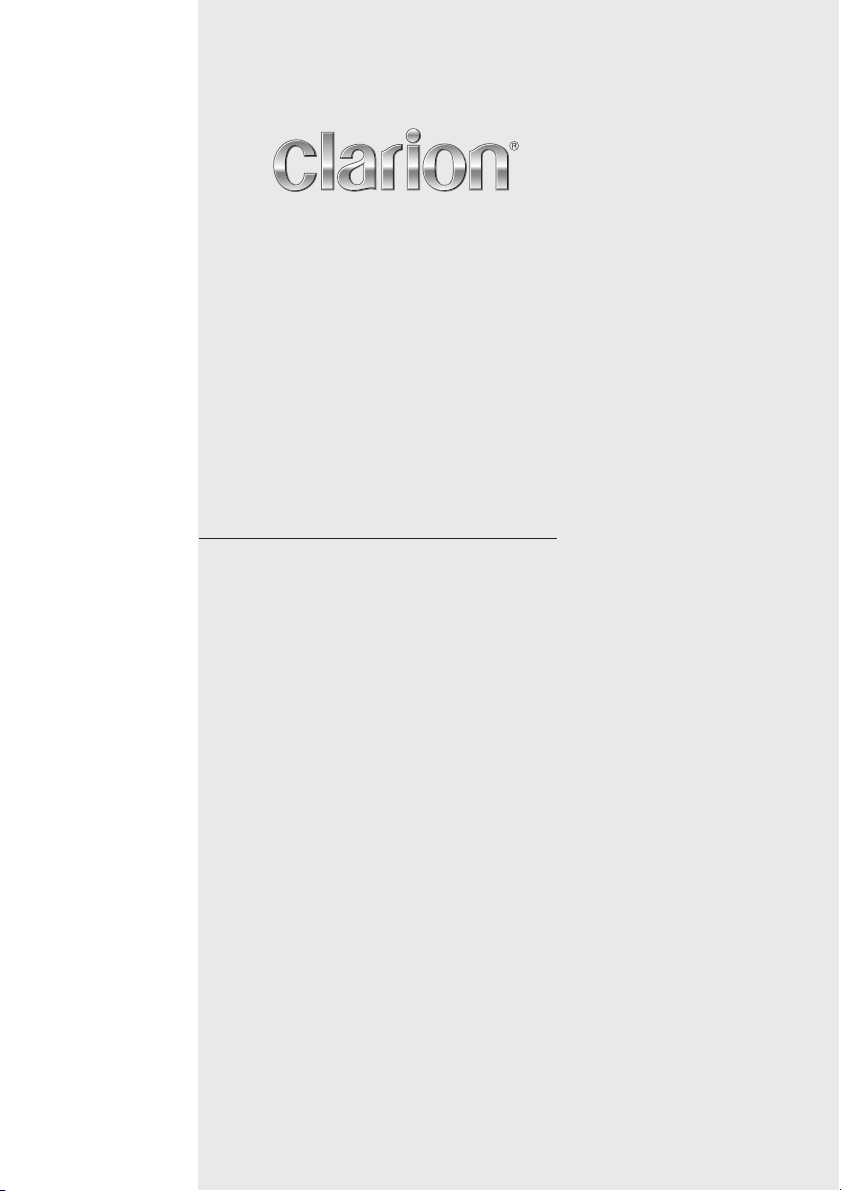
Owner’s manual & Installation manual
Mode d’emploi et manuel d’installation
Benutzerhandbuch & Installationshandbuch
Manuale dell’utente e manuale di installazione
Gebruikershandleiding en installatiehandleiding
Manual de instrucciones y de instalación
Ägar- & installationshandbok
Manual do utilizador e manual de instalação
Betjeningsvejledning og installationsvejledning
VX709E
2-DIN DVD MULTIMEDIA STATION WITH
7-inch TOUCH PANEL CONTROL
STATION MULTIMEDIA DVD 2 DIN AVEC COMMANDE PAR
ECRAN TACTILE 7 pouces
2-DIN DVD-MULTIMEDIA-STATION MIT
7-Zoll-TOUCHSCREEN-STEUERUNG
STAZIONE MULTIMEDIALE DVD A 2 DIN DOTATA DI
PANNELLO DI CONTROLLO A SFIORAMENTO DA 7 POLLICI
2-DIN DVD MULTIMEDIA STATION MET
7-inch TOUCH PANEL BEDIENING
EQUIPO DVD MULTIMEDIA 2-DIN CON
PANEL DE CONTROL TÁCTIL DE 7 pulgadas
2-DIN DVD MULTIMEDIA-STATION MED
7-tums PEKSKÄRM
ESTAÇÃO MULTIMÉDIA DE DVD 2 DIN COM CONTROLO DE
PAINEL DIGITAL DE 7 polegadas
2-DIN DVD MULTIMEDIESTATION MED
7" BERØRINGSPANEL
Page 2
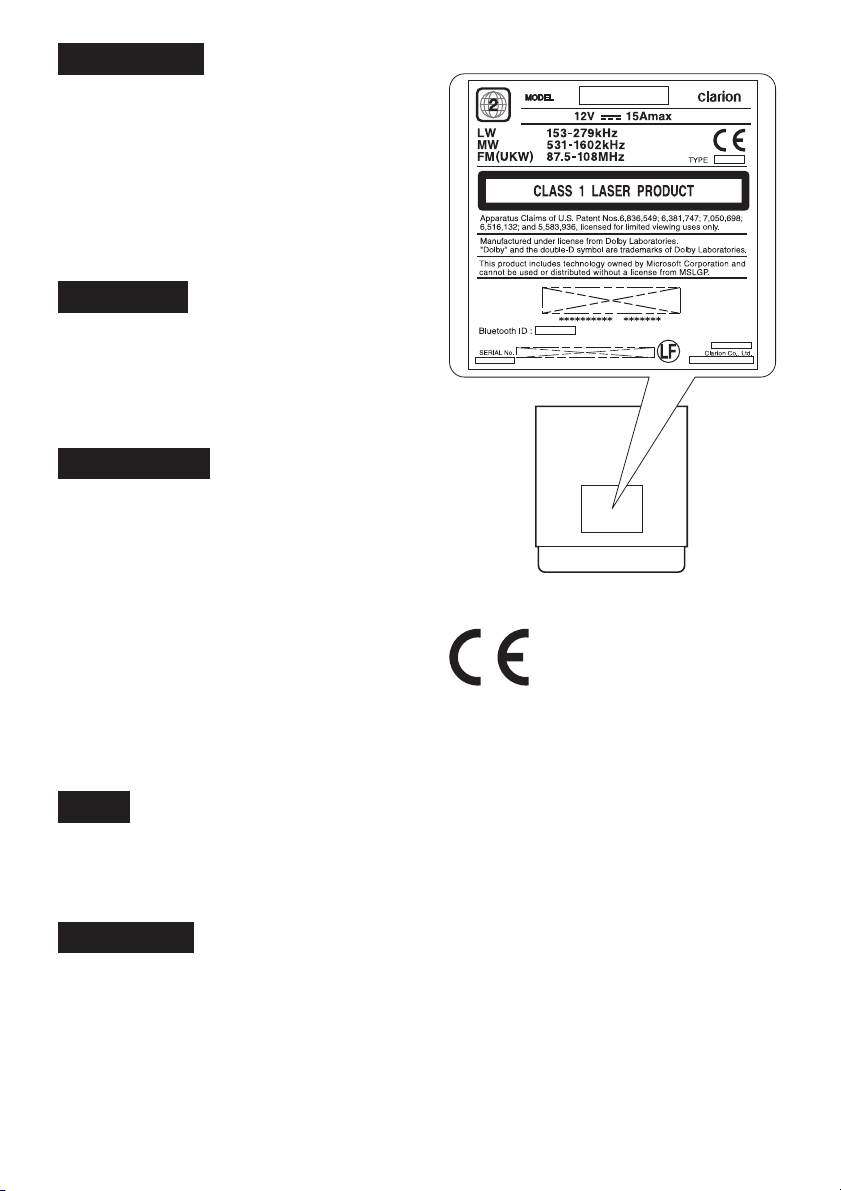
CAUTIONS:
This appliance contains a laser system and is
classified as a “CLASS 1 LASER PRODUCT”.
To use this model properly, read this Owner’s
Manual carefully and keep this manual for
your future reference. In case of any trouble
with this player, please contact your nearest
“AUTHORIZED service station”. To prevent
direct exposure to the laser beam, do not try
to open the enclosure.
!CAUTION
USE OF CONTROLS OR ADJUSTMENTS OR
PERFORMANCE OF PROCEDURES OTHER
THAN THOSE SPECIFIED IN THE OWNER’S
MANUAL MAY RESULT IN HAZARDOUS
RADIATION EXPOSURE.
ADVARSEL.
Denne mærking er anbragt udvendigt på
apparatet og indikerer, at apparatet arbejder
med laserstråler af klasse 1, hvilket betyder,
at der anvendes laserstråler af svageste
klasse, og at man ikke på apparatets yderside
kan blive udsat for utilladelig kraftig stråling.
APPARATET BØR KUN ÅBNES AF FAGFOLK
MED SÆRLIGT KENDSKAB TIL APPARATER
MED LASERSTRÅLER!
Indvendigt i apparatet er anbragt den her
gengivne advarselsmækning, som advarer
imod at foretage sådanne indgreb i apparatet,
at man kan komme til at udsaætte sig for
laserstråling.
OBS!
Apparaten innehåller laserkomponenten som
avger laserstrålning överstigande gränsen
för laserklass 1.
VAROITUS
Suojakoteloa si saa avata. Laite sisältää
laserdiodin, joka lähettää näkymätöntä
silmille vaarallista lasersäteilyä.
Page 3
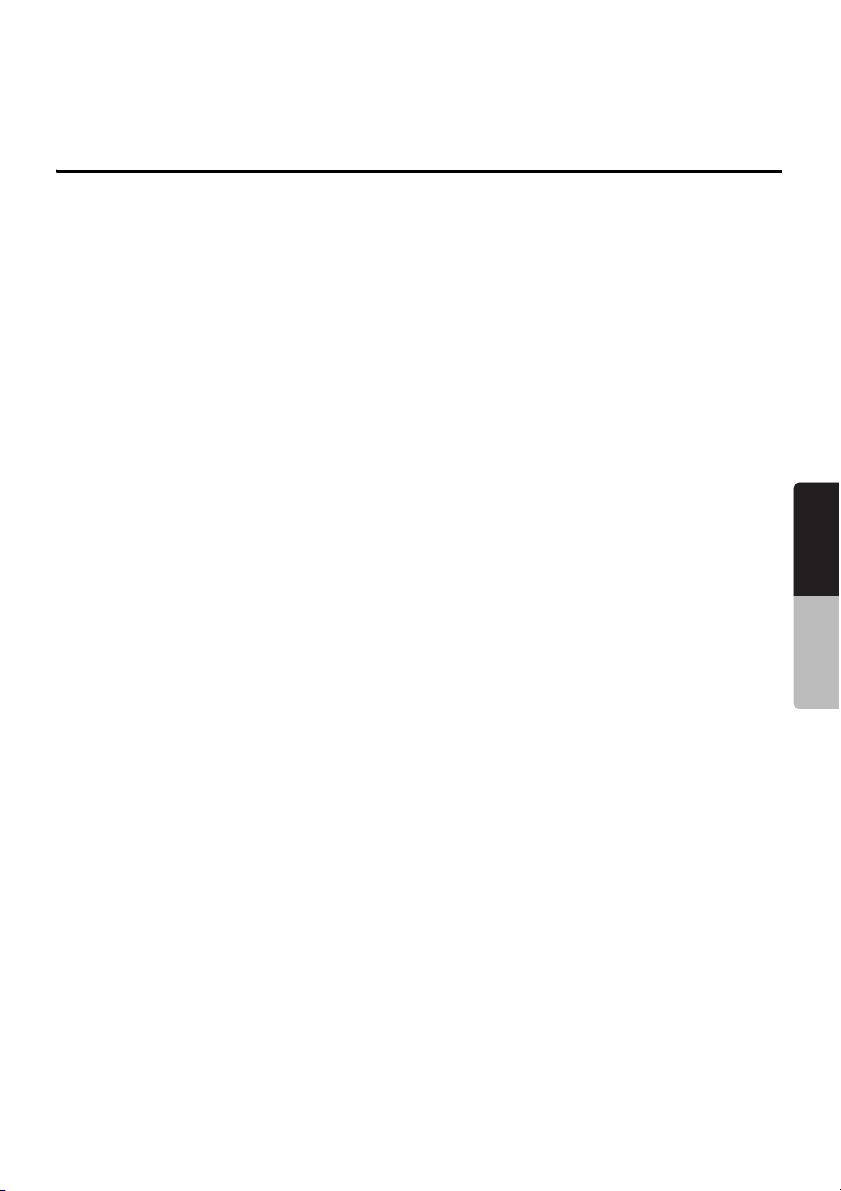
Hartelijk dank voor uw aanschaf van de Clarion VX709E.
• Lees deze gebruikershandleiding zorgvuldig door voordat u dit apparaat in gebruik neemt.
• Bewaar de handleiding vervolgens ergens binnen handbereik (bijvoorbeeld in het handschoenenvak).
• Lees de tekst van de bijgesloten garantiekaart goed door en bewaar de kaart zorgvuldig, samen met de
handleiding.
Inhoudsopgave
1. KENMERKEN ............................................................................................................ 344
Systemen uitbreiden................................................................................................... 344
Afspeelbare discs ....................................................................................................... 345
Functies voor dvd-video ............................................................................................. 346
2. WAARSCHUWINGEN ............................................................................................... 347
Bedieningspaneel/algemeen ...................................................................................... 348
Reiniging .................................................................................................................... 348
Over handelsmerken en dergelijke............................................................................. 349
3. REGELAARS............................................................................................................. 350
Functies van de knoppen ........................................................................................... 350
Overzicht van de bediening van knoppen en aanraaktoetsen.................................... 352
Afstandsbediening...................................................................................................... 358
4. BASISBEDIENING..................................................................................................... 360
De speler in- en uitschakelen ..................................................................................... 360
Het volume aanpassen............................................................................................... 360
Het bedieningspaneel openen en de hoek aanpassen .............................................. 360
Het geluid uitschakelen .............................................................................................. 361
Het beeldscherm uitschakelen ................................................................................... 361
Een disc plaatsen/uitwerpen ...................................................................................... 362
Een USB-apparaat aansluiten/loskoppelen................................................................ 364
Een mediabron selecteren ......................................................................................... 366
De functie 2Zone ........................................................................................................ 367
5. BEDIENING VAN....................................................................................................... 368
Radiofuncties.............................................................................................................. 368
Functies voor dvd-video's........................................................................................... 373
Functies van audio-cd ................................................................................................ 381
MP3-/WMA-/AAC-functies.......................................................................................... 383
DivX-functies .............................................................................................................. 387
6. BEDIENING VAN BRONAPPARATEN (ACCESSOIRES) ....................................... 390
Functies van iPod....................................................................................................... 390
Functies van USB-geheugen ..................................................................................... 394
Functies van Bluetooth-audiospelers ......................................................................... 395
Functies van Bluetooth-telefoon................................................................................. 398
Functies van navigatiesysteem .................................................................................. 403
AUX-functies .............................................................................................................. 404
7. SYSTEEMINSTELLINGEN........................................................................................ 405
Audio-instellingen ....................................................................................................... 405
Algemene instellingen ................................................................................................ 408
Het beeldscherm aanpassen...................................................................................... 411
8. PROBLEMEN OPLOSSEN........................................................................................ 412
9. FOUTBERICHTEN..................................................................................................... 415
10. SPECIFICATIES ........................................................................................................ 417
INSTALLATIE EN AANSLUITING ................................................................................. 418
Nederlands
Gebruikershandleiding
VX709E
343
Page 4
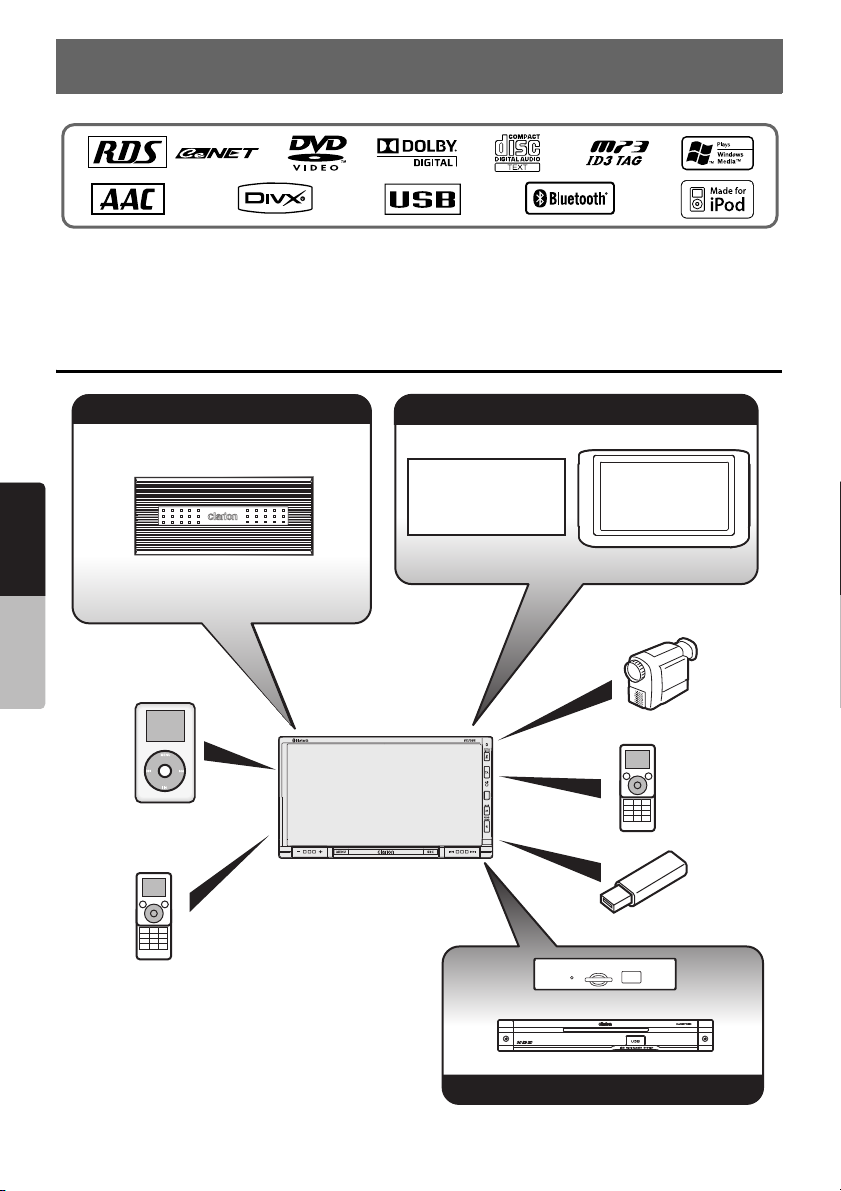
1. KENMERKEN
■ Ingebouwde Bluetooth® Handsfree (HFP & OPP) en Audiostreaming (A2DP & AVRCP)
■ Directe USB-verbinding voor iPod
■ Bediening van NAX983HD (CeNET-HDD-navigatie) en NP509E (Hide-away-navigatie) met
aanraakscherm
®
Systemen uitbreiden
Nederlands
Gebruikershandleiding
Audiofuncties uitbreiden
Achteruitrijcamera
(CC2011E/CAA185)
4-kanaals versterker
iPod
Beeldfuncties uitbreiden
Achterscherm
VTR
enzovoort
Bluetoothtelefoon
Bluetoothaudiospeler
Opmerking:
De items die buiten de kaders worden
weergegeven, zijn de commerciële
producten algemeen worden verkocht.
344
VX709E
USB-geheugen
NP509E
NAX983HD/NAX973HD/NAX963HD
Navigatiefuncties uitbreiden
Page 5
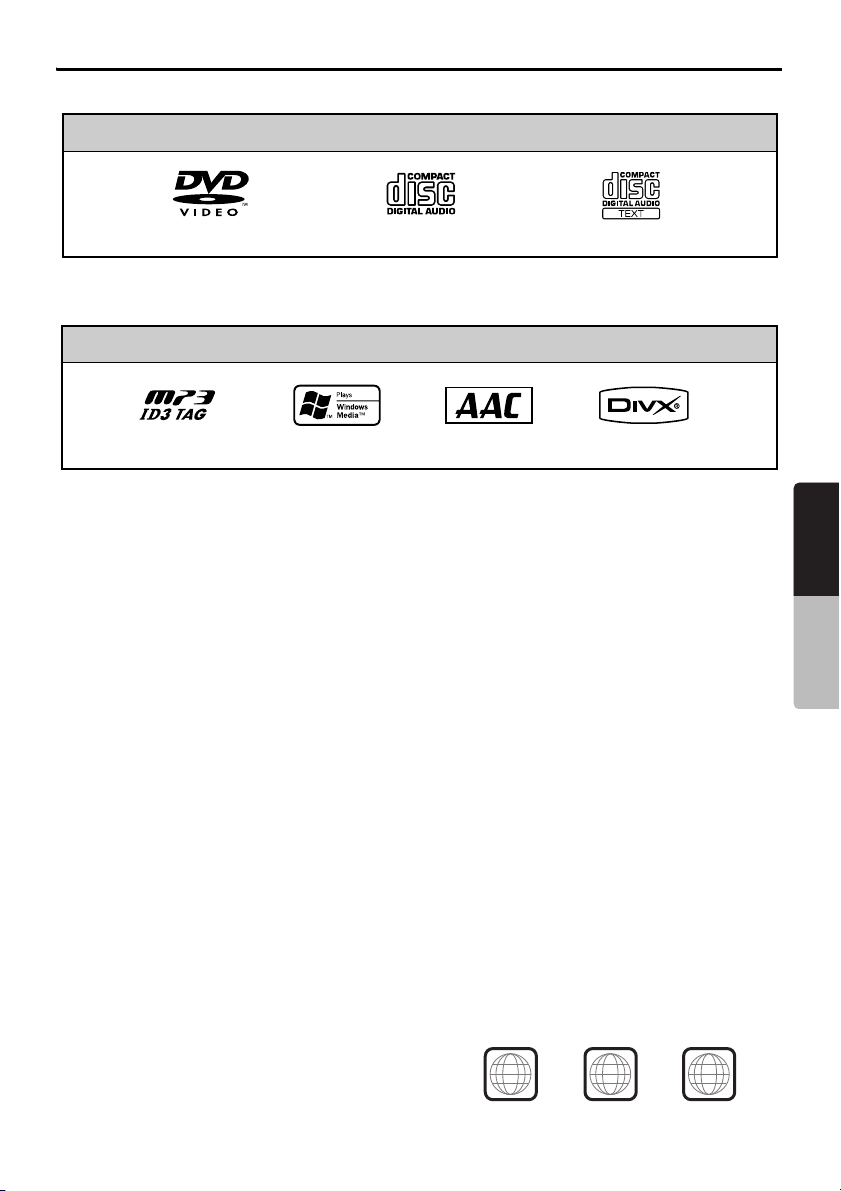
Afspeelbare discs
Op deze dvd-speler kunnen de volgende discs worden afgespeeld:
Afspeelbare discs
Dvd-video discs
Daarnaast kunt u met de dvd-speler cd-r/rw-, dvd-r/rw- en dvd+r/rw-discs afspelen waarop de volgende
mediabestanden zijn opgenomen:
Afspeelbare mediabestanden
MP3 ID3-tag WMA DivX
Zie de gedeelten “MP3-/WMA-/AAC-functies” (pagina 383) en “DivX-functies” (pagina 387) voor meer
informatie.
Over CD Extra-discs
Een CD Extra-disc is een disc waarop in totaal
twee sessies zijn opgenomen. De eerste sessie
is een audiosessie en de tweede sessie een
datasessie.
Zelfgemaakte cd's waarop meer dan tweede
datasessies staan, kunnen niet worden
afgespeeld op deze dvd-speler.
Opmerking:
• Wanneer u een CD Extra-disc afspeelt, wordt
alleen de eerste sessie herkend.
Een cd-r/rw-disc afspelen
Met deze speler kunt u cd-r/rw-discs afspelen die
bestanden bevatten die eerder zijn opgenomen
in de audio-cd-indeling of de indeling MP3, WMA,
AAC of DivX.
Audio-cd's CD TEXT
AAC
Discs die niet kunnen worden
afgespeeld
Met deze speler kunt u geen dvd-audio, dvd-ram,
video-cd's, foto-cd's, enzovoort afspelen.
Opmerking:
• Mogelijk kunt u discs die op bepaalde cd/dvdapparaten zijn opgenomen, niet afspelen. (Mogelijke
oorzaken: schijfkenmerken, scheurtjes, stof/vuil,
stof/vuil op de lens van de speler, enzovoort.)
• Als u een cd-r/rw-, dvd-r/rw- of dvd+r/rw-disc
afspeelt die niet is gefinaliseerd, kan het lang
duren voordat het afspelen begint. Soms kan een
disc niet worden afgespeeld als gevolg van de
opnameomstandigheden.
• Super Audio-cd's (SACD) kunnen niet worden
afgespeeld. Het afspelen van deze discs wordt niet
ondersteund, zelfs als het gaat om een hybride disc.
Opmerking over regionummers van
Een dvd-r/rw- of dvd+r/rw-disc
afspelen
Met deze speler kunt u dvd-r/rw- en dvd+r/rwdiscs afspelen die bestanden bevatten eerder
zijn opgenomen in de dvd-video-indeling of de
indeling MP3, WMA, AAC of DivX.
dvd-videodiscs
Binnen het dvd-videosysteem wordt per regio
een regionummer toegekend aan dvd-spelers en
dvd-discs.
Het regionummer van de dvd-video's die op dit
systeem kunnen worden afgespeeld, wordt op de
verpakking van de disc vermeld, zoals hieronder
wordt weergegeven.
Nederlands
Gebruikershandleiding
ALL
2
2
4
VX709E
6
345
Page 6
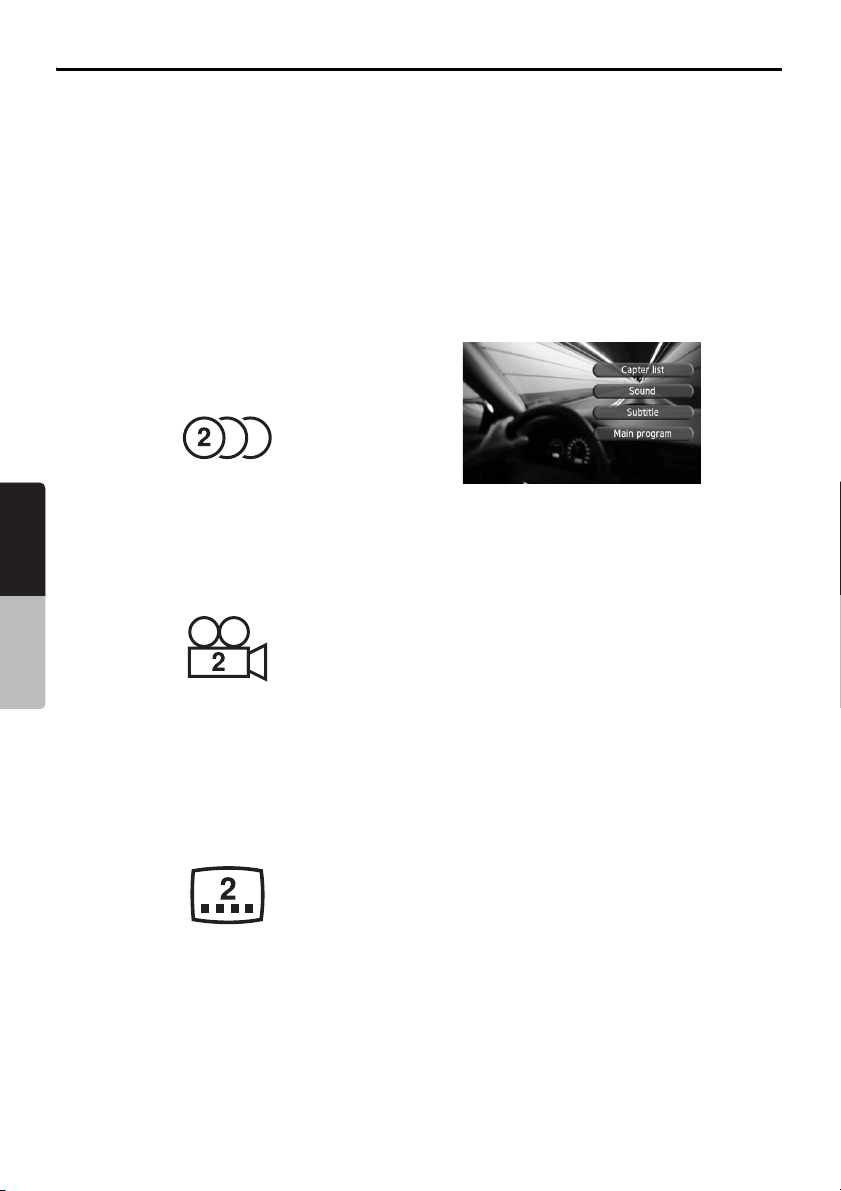
Functies voor dvd-video
Naast de gebruikelijke hoge beeld- en
geluidskwaliteit van dvd-video biedt deze speler
de volgende functies.
Opmerking:
• De functies die in dit gedeelte worden besproken,
zijn afhankelijk van de dvd-videodisc. Raadpleeg
de instructies die bij de dvd-video worden
geleverd.
• Sommige discs werken mogelijk anders dan
beschreven in deze handleiding.
Functie voor meerdere talen
Op een dvd-video kunnen maximaal acht talen
zijn opgeslagen; selecteer de taal van uw
voorkeur.
• De talen die zich op de disc bevinden zijn
aangegeven met het onderstaande pictogram.
Nederlands
Functie voor meerdere hoeken
Bij dvd-video's waarbij opgenomen is vanuit
verschillende beeldhoeken, kunt u de gewenste
beeldhoek selecteren.
• Het aantal beschikbare beeldhoeken wordt
aangegeven met het onderstaande pictogram.
Gebruikershandleiding
Functie voor meerdere verhalen
Als een dvd-video meerdere verhalen voor een
film bevat, kunt u kiezen welk verhaal u wilt zien.
De procedure hiervoor verschilt van disc tot disc.
Raadpleeg de instructies voor het selecteren van
een verhaal tijdens de weergave.
Dvd-menu
Dvd-menu's kunnen tijdens het afspelen van
dvd-video's worden opgeroepen om menuinstellingen op te geven.
• Voorbeeld van een dvd-menu
Functie voor ondertiteling
Op een dvd-video kan ondertiteling zijn
opgenomen voor maximaal 32 talen. U kunt
kiezen in welke taal de ondertiteling moet worden
weergegeven.
• Het aantal talen waarin ondertitels beschikbaar
zijn, wordt aangegeven met het onderstaande
pictogram.
346
VX709E
Page 7
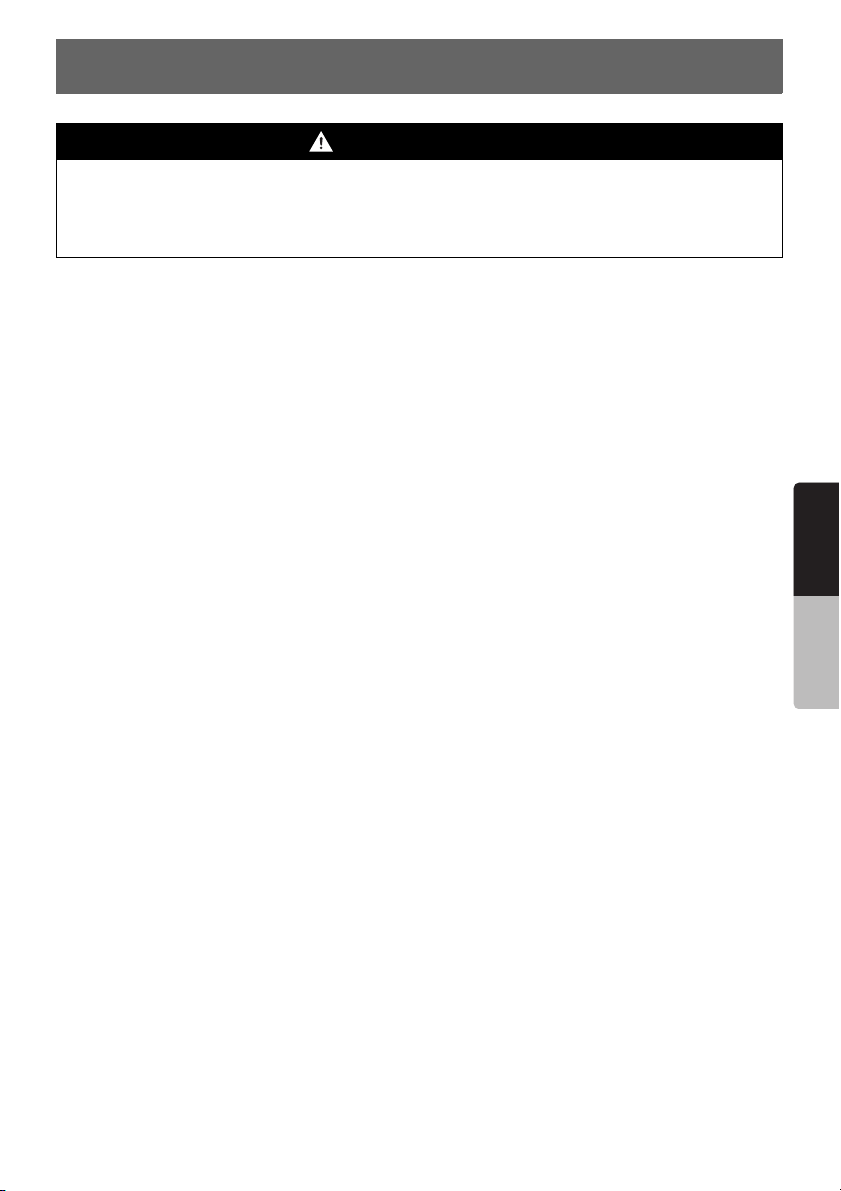
2. WAARSCHUWINGEN
WAARSCHUWING
Om veiligheidsredenen wordt de bestuurder afgeraden om tijdens het rijden een dvd-video/
filmgegevens te kijken of de speler te bedienen. Het kijken en bedienen van een dvd-video/
filmgegevens tijdens het rijden is in sommige landen wettelijk verboden. Houd tijdens het
rijden het volume op een niveau waarbij geluiden van buiten nog kunnen worden
waargenomen.
1. Als het erg koud is in de auto en de speler
wordt gebruikt onmiddellijk nadat de
verwarming is ingeschakeld, kunnen de disc
(dvd/cd) en de optische onderdelen van de
speler beslaan en is afspelen niet goed
mogelijk. Als de disc (cd/dvd) is beslagen,
kunt u deze met een zachte doek
droogwrijven. Als condens is afgezet op de
optische onderdelen van de speler, moet u
ongeveer een uur wachten voordat u de
speler gebruikt. De condens verdwijnt
automatisch, waarna u de speler gewoon kunt
gebruiken.
2. Tijdens het rijden op extreem oneffen wegen
waarbij hevige trillingen optreden kan het
geluid overslaan.
3. In deze speler wordt een precisiemechanisme
gebruikt. Zelf in het geval van problemen mag
u de behuizing nooit openen, de speler uit
elkaar halen of de draaiende onderdelen
smeren.
INFORMATIE VOOR GEBRUIKERS:
BIJ WIJZIGINGEN EN AANPASSINGEN AAN
DIT PRODUCT DIE NIET ZIJN
GOEDGEKEURD DOOR DE FABRIKANT
VERVALT DE GARANTIE.
Nederlands
Gebruikershandleiding
VX709E
347
Page 8
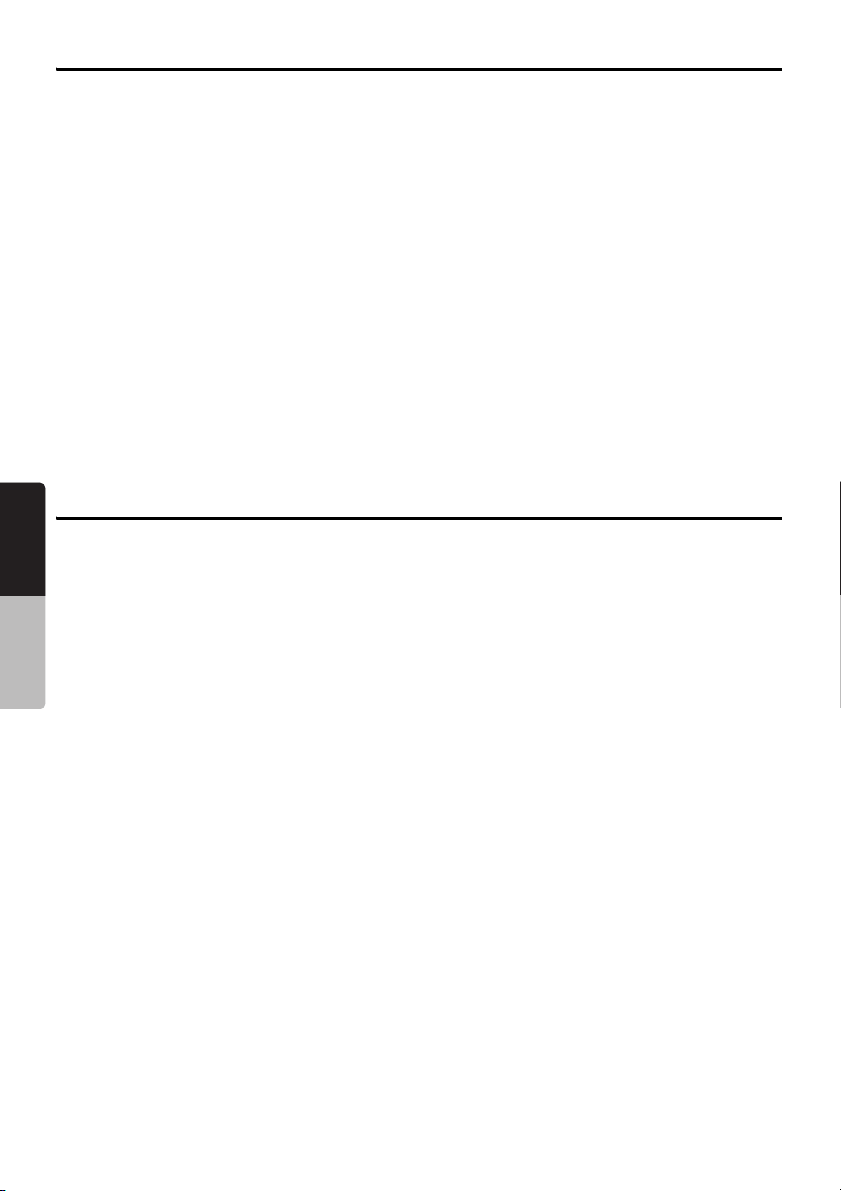
Bedieningspaneel/algemeen
Lees de volgende aanwijzingen voor een langere levensduur van de speler.
• Het bedieningspaneel werkt naar behoren bij
temperaturen tussen 0 en 60qC.
• Mors geen drank over de speler en voorkom
dat de speler in aanraking komt met vocht van
paraplu's en dergelijke. Anders kunnen de
schakelingen in de speler beschadigd worden.
• Haal de speler niet uit elkaar en breng geen
aanpassingen aan de speler aan. Anders kan
de speler worden beschadigd.
• Als u het bedieningspaneel blootstelt aan
schokken, kan dit breuk, vervorming of andere
schade tot gevolg hebben.
• Voorkom brandplekken op het scherm
veroorzaakt door sigaretten. Anders kan de
behuizing beschadigd of vervormd raken.
• Mochten zich problemen voordoen, laat de
speler dan nakijken door de leverancier.
Nederlands
Reiniging
• De behuizing reinigen
Gebruik een zachte, droge doek en veeg het
stof er voorzichtig af. Voor hardnekkig vuil kunt
u een neutraal reinigingsmiddel in water
Gebruikershandleiding
oplossen en dit aanbrengen op een zachte
doek. Wrijf het vuil zachtjes weg en wrijf de
behuizing vervolgens droog met een droge
doek.
Gebruik geen wasbenzine, thinner,
autoreiniger en dergelijke. Deze middelen
kunnen de behuizing beschadigen of de verf
laten afbladderen. Daarnaast kunnen vlekken
op de behuizing ontstaan als rubberen of
plastic producten langdurig met de behuizing in
aanraking blijven.
• Het lcd-scherm reinigen
Het lcd-scherm heeft de neiging stof aan te
trekken. Wrijf het daarom zo nu en dan schoon
met een zachte doek. Het oppervlak is gevoelig
voor krassen. Wrijf er dus niet op met harde
voorwerpen.
• Steek geen voorwerpen in de ruimte tussen het
bedieningspaneel en de hoofdeenheid
wanneer het paneel omhoog staat.
• De afstandsbediening werkt mogelijk niet
wanneer zonlicht rechtstreeks op de sensor
van de afstandsbediening schijnt.
• In extreem koude omstandigheden werkt het
scherm mogelijk traag en ervaart u donker
beeld. Dit is geen storing. Het scherm gaat
weer normaal werken wanneer de temperatuur
oploopt.
• Kleine zwarte of lichte puntjes op het lcdscherm zijn normaal bij lcd-producten.
• De aanraaktoetsen op het scherm hoeven
slechts licht te worden aangeraakt. Druk niet
krachtig op het aanraakscherm.
• Druk niet krachtig op de omlijsting rond het
aanraakscherm. Dit kan de werking van de
aanraaktoetsen verstoren.
348
VX709E
Page 9
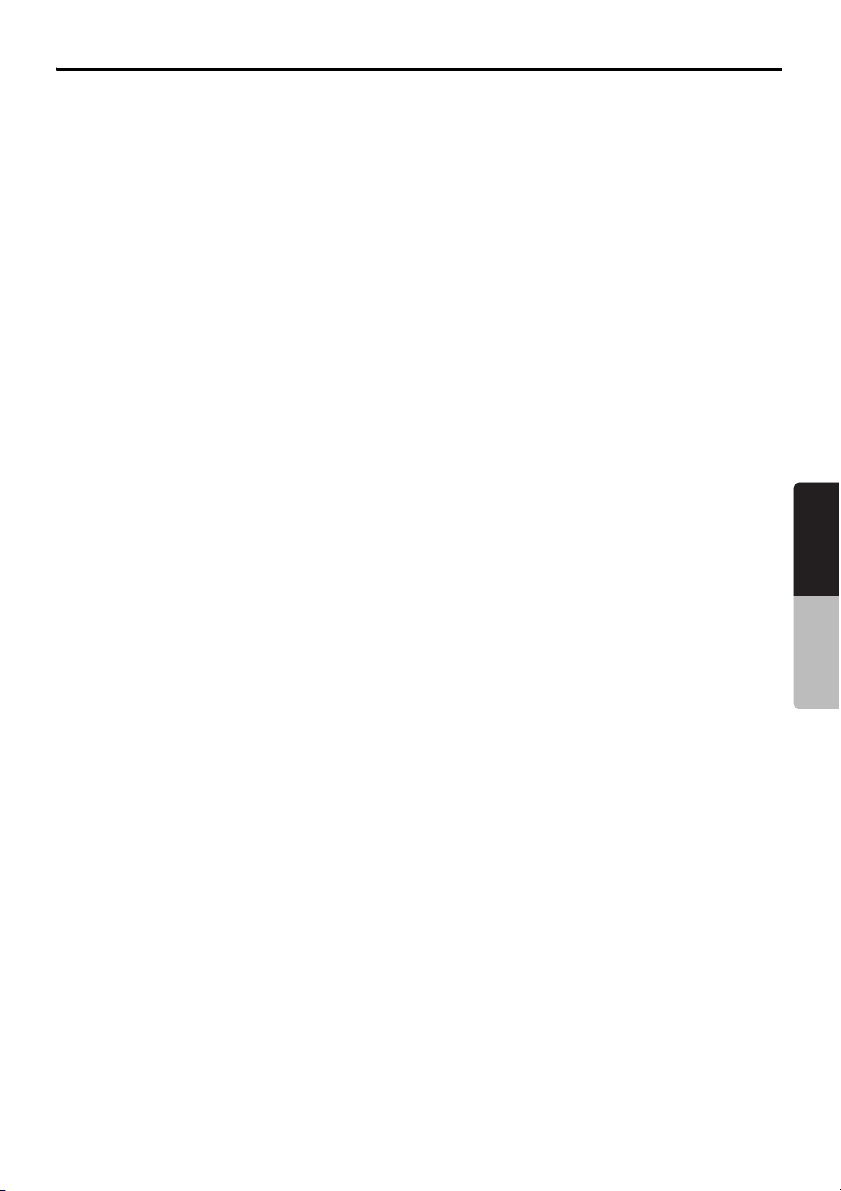
Over handelsmerken en dergelijke
• Bij dit product is technologie voor
auteursrechtbescherming toegepast die wordt
beschermd door patenten in de Verenigde
Staten en andere rechten met betrekking tot
intellectueel eigendom. Het gebruik van deze
technologie voor auteursrechtbescherming
wordt toegestaan door Macrovision en is
uitsluitend bestemd voor gebruik thuis en in
kleine kring, tenzij speciale toestemming wordt
gegeven door Macrovision. Reverse
engineering en disassembly zijn verboden.
• Geproduceerd onder licentie van Dolby
Laboratories.
“Dolby” en het dubbele D-symbool zijn
handelsmerken van Dolby Laboratories.
• Windows Media
handelsmerken of gedeponeerde
handelsmerken van Microsoft Corporation in
de Verenigde Staten en/of andere landen.
• “DivX”, “DivX Certified” en de bijbehorende
logo's zijn handelsmerken van DivX, Inc. en
worden gebruikt onder licentie.
• “Made for iPod” betekent dat een elektronisch
accessoire speciaal is ontworpen voor
aansluiting op een iPod en over een certificaat
van de ontwerper beschikt dat het accessoire
voldoet aan de prestatienormen van Apple.
Apple is niet verantwoordelijk voor de werking
van dit apparaat of de conformiteit met de
veiligheidsnormen en overheidsregelgeving.
iPod is een handelsmerk van Apple Inc.,
gedeponeerd in de V.S. en andere landen.
™
en het Windows®-logo zijn
Nederlands
Gebruikershandleiding
VX709E
349
Page 10
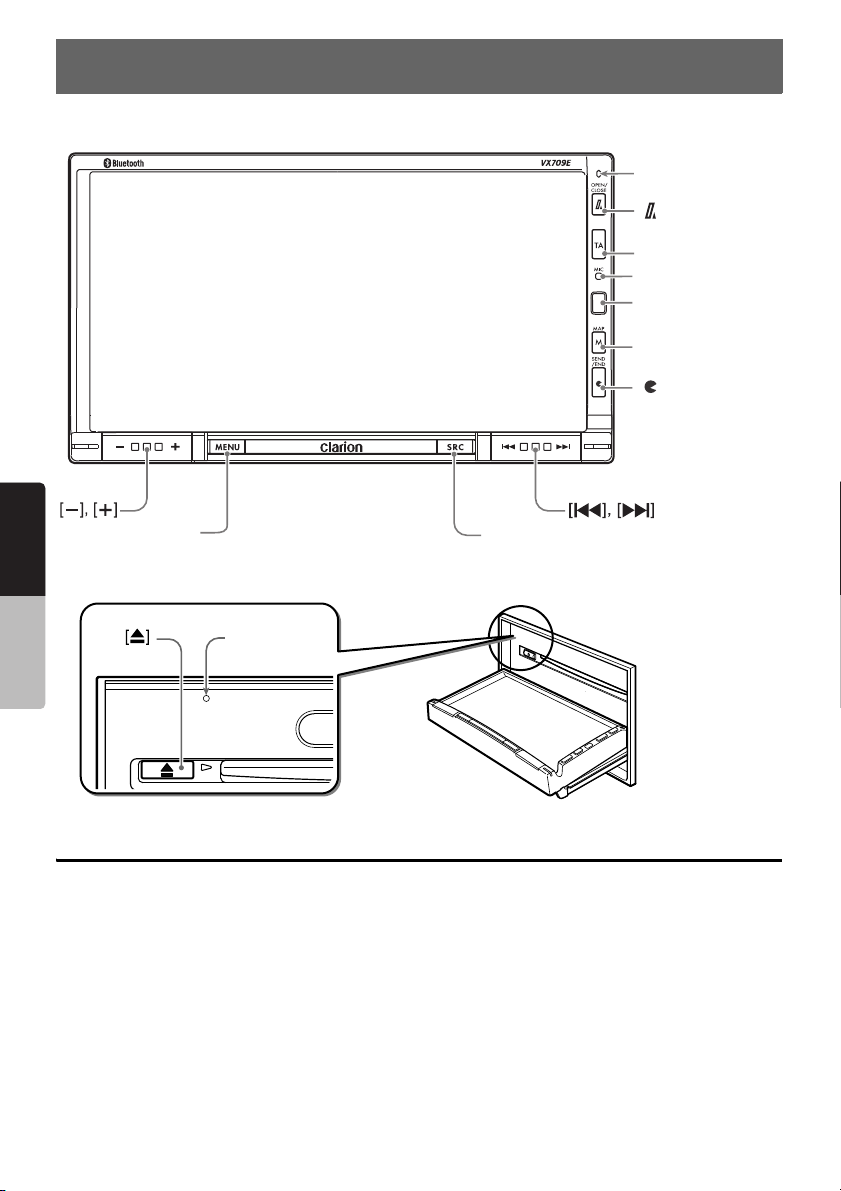
3. REGELAARS
● Bedieningspaneel
Nederlands
Het knipperen van
de LED
[ ]
(OPEN/CLOSE)
[TA]
Microfoon
Sensor
[MAP]
[ ]
[MENU]
● Met het bedieningspaneel open
Gebruikershandleiding
Reset-knop
Functies van de knoppen
Opmerking:
• Raadpleeg het voorste diagram als u dit gedeelte doorleest.
Sensor
• Ontvanger voor de afstandsbediening
(bedieningsbereik: 30° in alle richtingen).
Knop [o] (EJECT)
• Met deze knop kunt u de disc in de speler
uitwerpen.
Knoppen [–], [+] (Volume)
• Met deze knoppen regelt u het volume.
[SRC]
Knop [SRC]
• Druk op deze knop om het scherm Source
weer te geven om de bronmodus te wijzigen.
• Houd de knop langer dan 1 seconde ingedrukt
om de audiofunctie uit te schakelen (AUDIO
OFF). Druk op deze knop om de audiofunctie in
te schakelen.
350
VX709E
Page 11
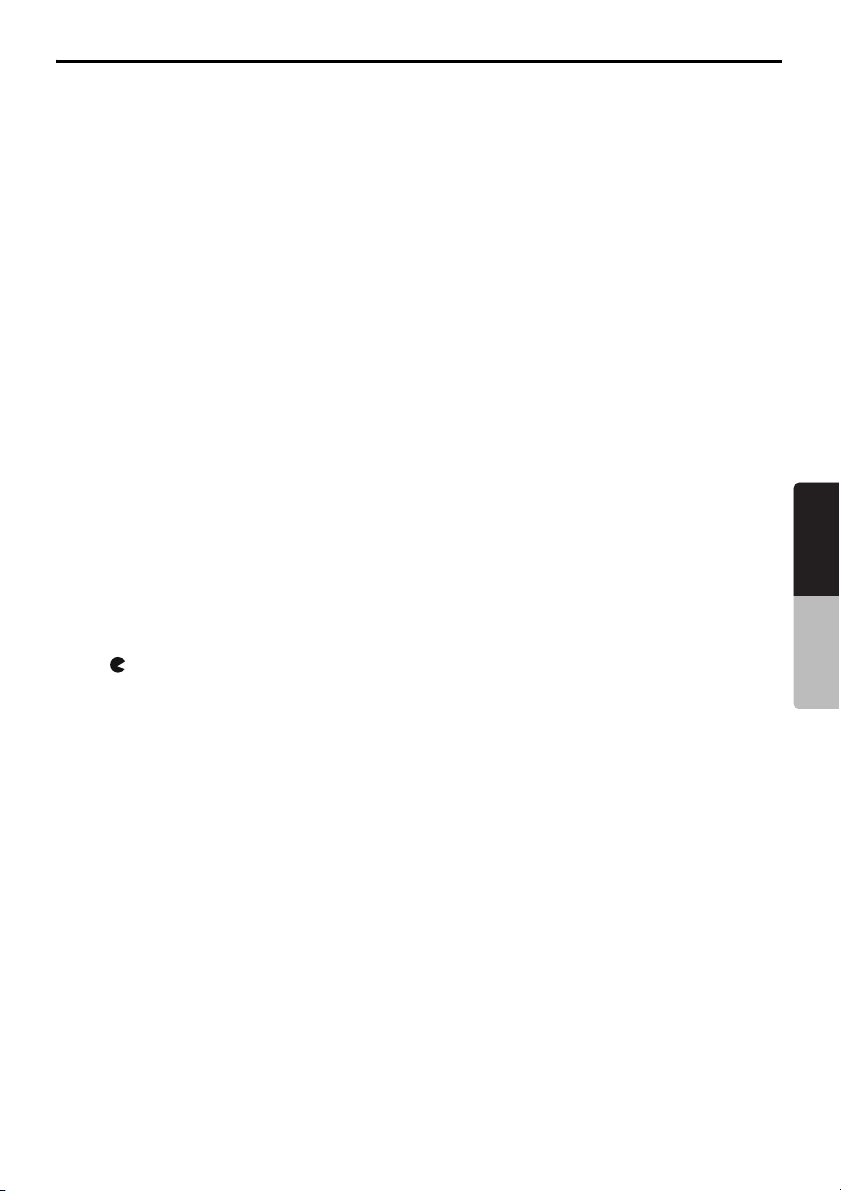
Functies van de knoppen
Knoppen [R] en [F]
• Met deze knoppen kunt u in de modus TUNER
overschakelen naar het vorige/volgende
voorkeuzestation.
• Met deze knoppen kunt u in de modus DVD
Video een hoofdstuk selecteren om af te
spelen.
Als u een knop tijdens het afspelen ingedrukt
houdt, kunt u snel vooruit of achteruit afspelen.
Als u de knop [F] ingedrukt houdt als u het
afspelen hebt onderbroken, kunt u vertraagd
afspelen.
• Met deze knoppen kunt u in de modi CDDA,
MP3/WMA/AAC/DivX en iPod/USB-geheugen/
Bluetooth (Audio) een track selecteren om af te
spelen.
Als u een knop tijdens het afspelen ingedrukt
houdt, kunt u snel vooruit of achteruit afspelen.
Knop [MENU]
• Druk op deze knop om het scherm Menu weer
te geven. Vanuit dit scherm kunt u de
instellingen voor het systeem wijzigen.
• Wanneer het scherm met General-instellingen
wordt weergegeven, houdt u deze knop langer
dan 2 seconden ingedrukt om een scherm
weer te geven waarop u uw persoonlijke code
voor de antidiefstalfunctie kunt invoeren.
Knop [MAP]
• Met deze knop kunt u in de modus Audio/
Visual overschakelen naar de modus
Navigation.
Knop [ ] (Voice/SEND/END)
• Als er een gesprek binnenkomt, drukt u op
deze knop om het gesprek te beantwoorden.
• Als u tijdens een gesprek op deze knop drukt,
wordt het gesprek beëindigd.
• Als er een navigatiesysteem is aangesloten,
kunt u met deze knop het scherm Voice
Command van het navigatiesysteem
weergeven.
Knop [TA]
• Met deze knop kunt u de modus TA
(verkeersinformatie) in- en uitschakelen.
• Houd de knop langer dan 1 seconde ingedrukt
om de functie Auto Antenna in of uit te
schakelen (zie pagina 409).
*1
*2
Knop [7] (OPEN/CLOSE)
• Met deze knop kunt u het bedieningspaneel
open- en dichtklappen.
• Houd deze knop ingedrukt om de hoek van het
bedieningspaneel aan te passen. De hoek van
het bedieningspaneel kan worden aangepast
tussen 0q en 30q.
Het knipperen van de LED
• Als de functie Blink LED is ingesteld op “ON” in
het menu van het tabblad System op het
scherm met General-instellingen, knippert de
LED als de ACC-voeding wordt uitgeschakeld.
Opmerking:
*1 Deze knop is alleen beschikbaar als er een
navigatiesysteem is aangesloten.
*2 Deze knop is alleen beschikbaar als er
verbinding is gemaakt met een Bluetoothtelefoon. Voice Command is niet beschikbaar bij
het navigatiesysteem NP509E.
Nederlands
Gebruikershandleiding
VX709E
351
Page 12
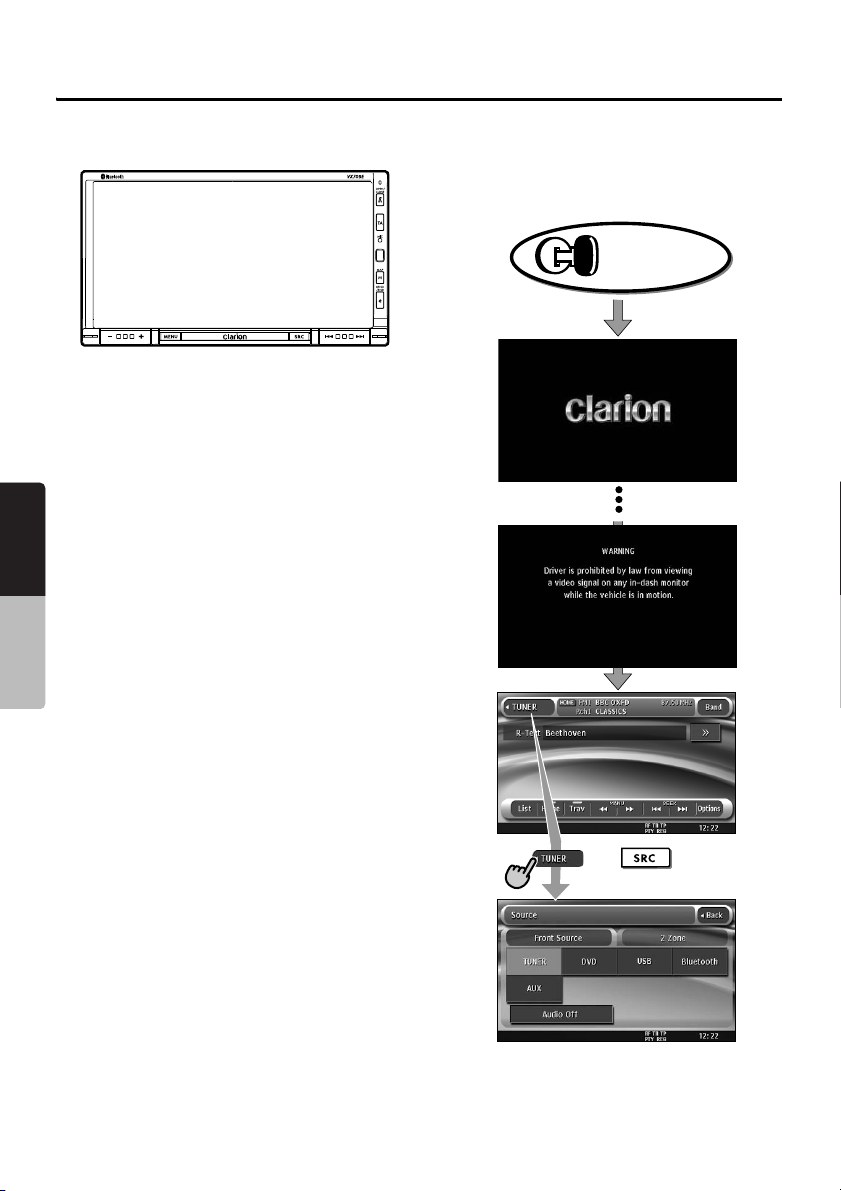
Overzicht van de bediening van knoppen en
aanraaktoetsen
De speler inschakelen
Nederlands
Gebruikershandleiding
Motor AANstand
Systeemcontrole
De CeNET-indeling die wordt toegepast in deze
speler, beschikt over een systeemcontrolefunctie.
De speler wordt automatisch uitgeschakeld als de
systeemcontrole wordt uitgevoerd onder de
volgende omstandigheden. Druk nogmaals op de
knop [SRC].
• Als de speler voor het eerst wordt ingeschakeld
na de oorspronkelijke installatie.
• Als er een extern apparaat wordt aangesloten of
losgekoppeld.
• Als de Reset-knop wordt ingedrukt.
* Naast de hierboven beschreven omstandigheden
kan de systeemcontrolefunctie ook worden
uitgevoerd vanuit het menu van het tabblad System
op het scherm met General-instellingen.
Opmerking:
*1 In deze afbeeldingen wordt aangegeven op welke
knoppen u moet drukken en welke toetsen u moet
aanraken.
352
VX709E
of
U kunt de mediabronnen
wijzigen.
∗1
Page 13
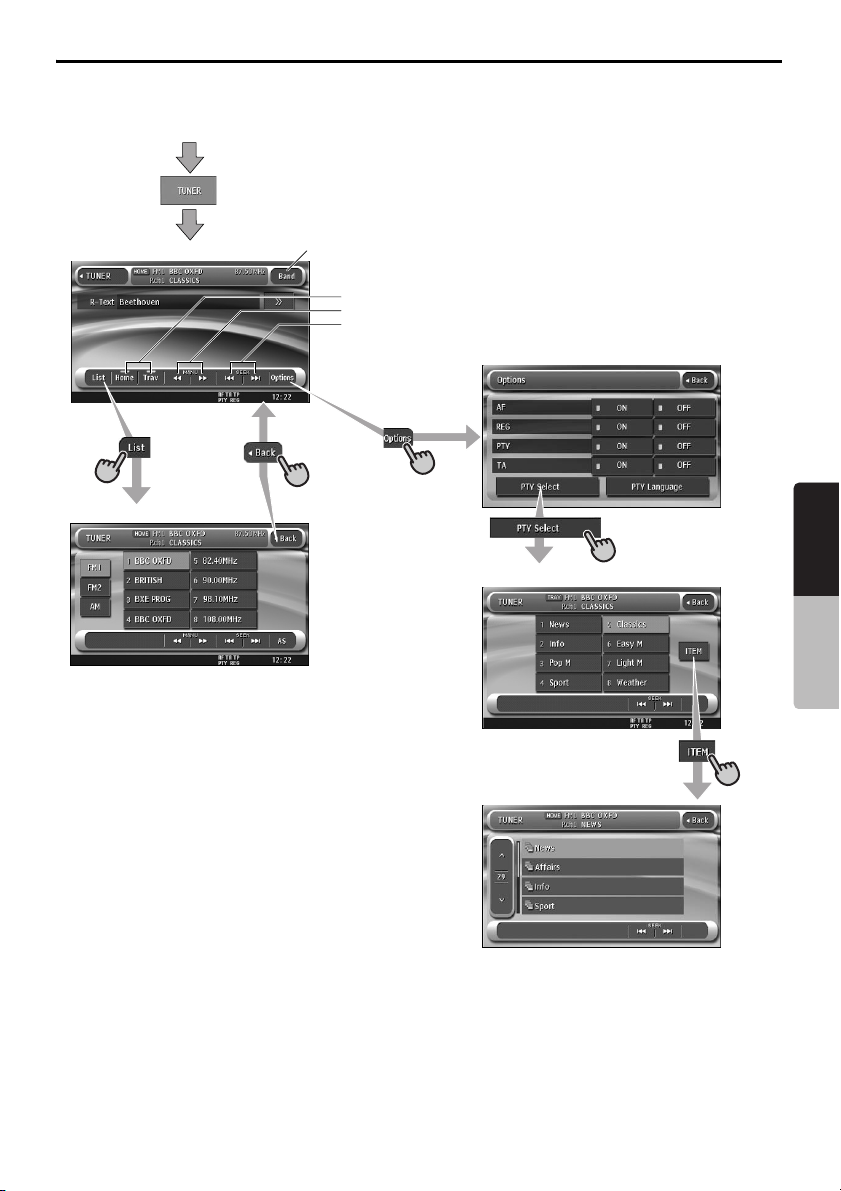
Overzicht van de bediening van knoppen en aanraaktoetsen
Bediening in de modus TUNER
(Scherm Source)
Schakelen tussen de frequentiebanden van de radio.
De modi Home/Travel selecteren.
Handmatig afstemmen
Zenders zoeken
(Scherm Options)
(Scherm Preset List)
(Scherm PTY Select)
Nederlands
Gebruikershandleiding
• Selecteer het gewenste
radiostation als u de
frequentieband voor de radio
hebt geselecteerd.
(Scherm PTY Item)
VX709E
353
Page 14
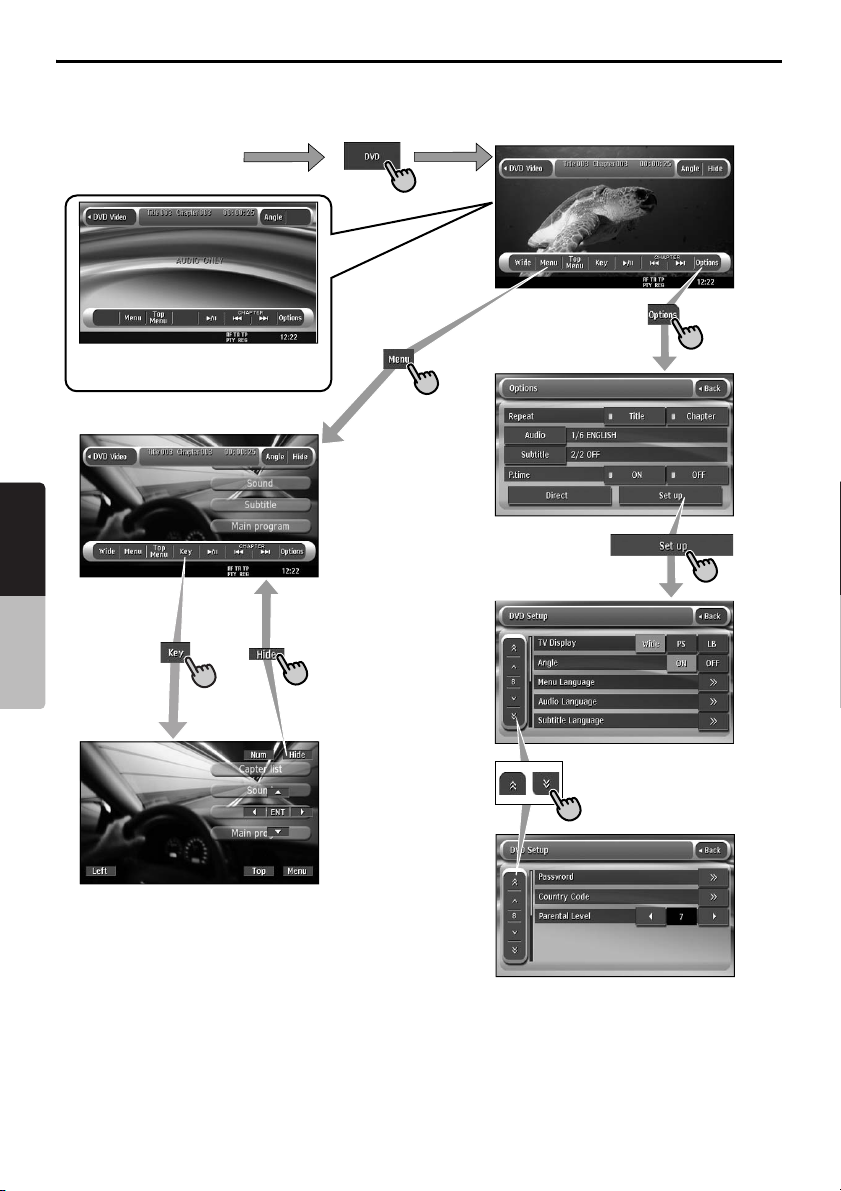
Overzicht van de bediening van knoppen en aanraaktoetsen
Bediening in de modus DVD Video
(Scherm van de modus DVD Video) *2
(Scherm Source)
* Scherm in de modus DVD Video
als de auto rijdt.
Nederlands
Gebruikershandleiding
(Scherm Options)
(Scherm DVD Setup)
Opmerking:
*2 Als u tijdens het afspelen van een dvd-video het scherm aanraakt, wordt het
scherm van de modus DVD Video weergegeven.
354
VX709E
Page 15
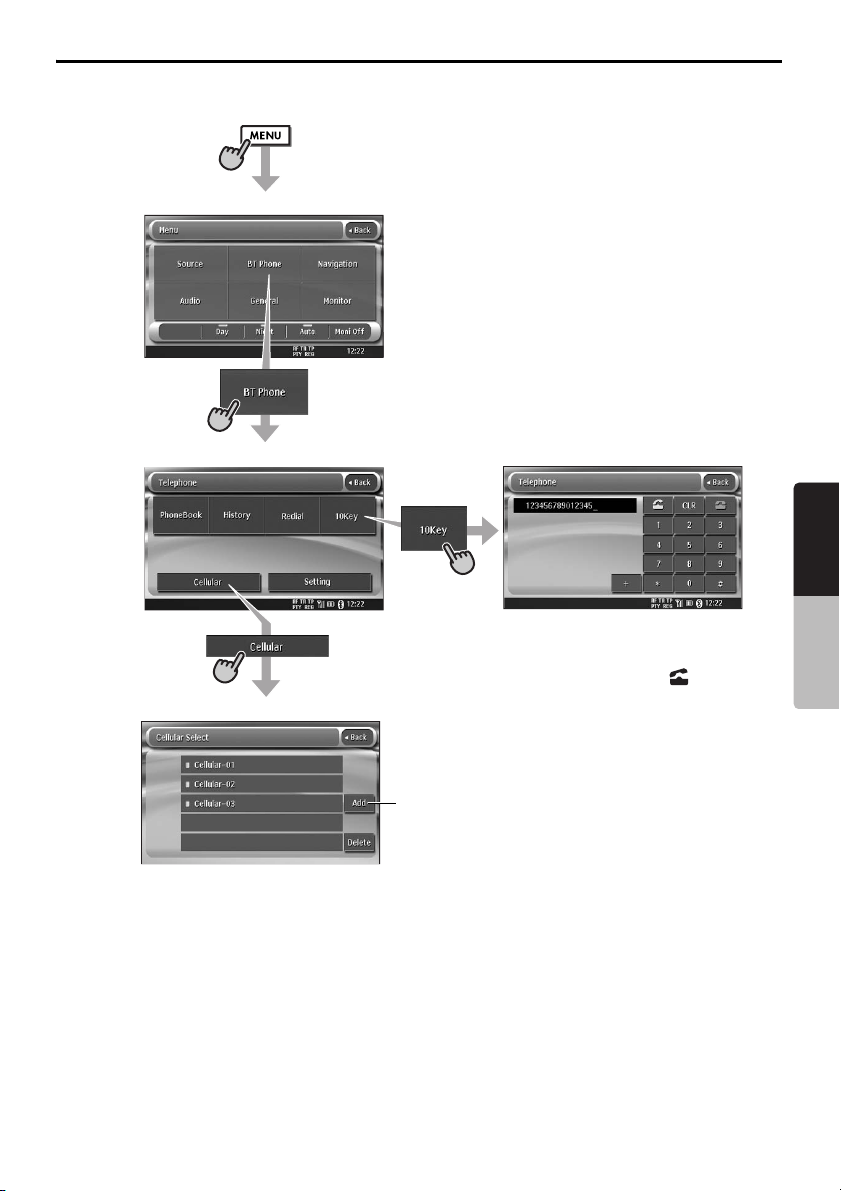
Overzicht van de bediening van knoppen en aanraaktoetsen
Bediening van Bluetooth-telefoon
(Scherm Menu)
(Scherm Telephone) (Scherm 10Key)
• Als u wilt bellen, voert u het
telefoonnummer in met het 10cijferige toetsenblok en raakt u
vervolgens de toets [ ]
(Scherm Cellular Select)
(Verzenden) aan.
Nederlands
Gebruikershandleiding
• Raak de gewenste
telefoontoets aan voor de
telefoon die u wilt gebruiken.
Registreer uw mobiele
Bluetooth-telefoon van
tevoren.
VX709E
355
Page 16
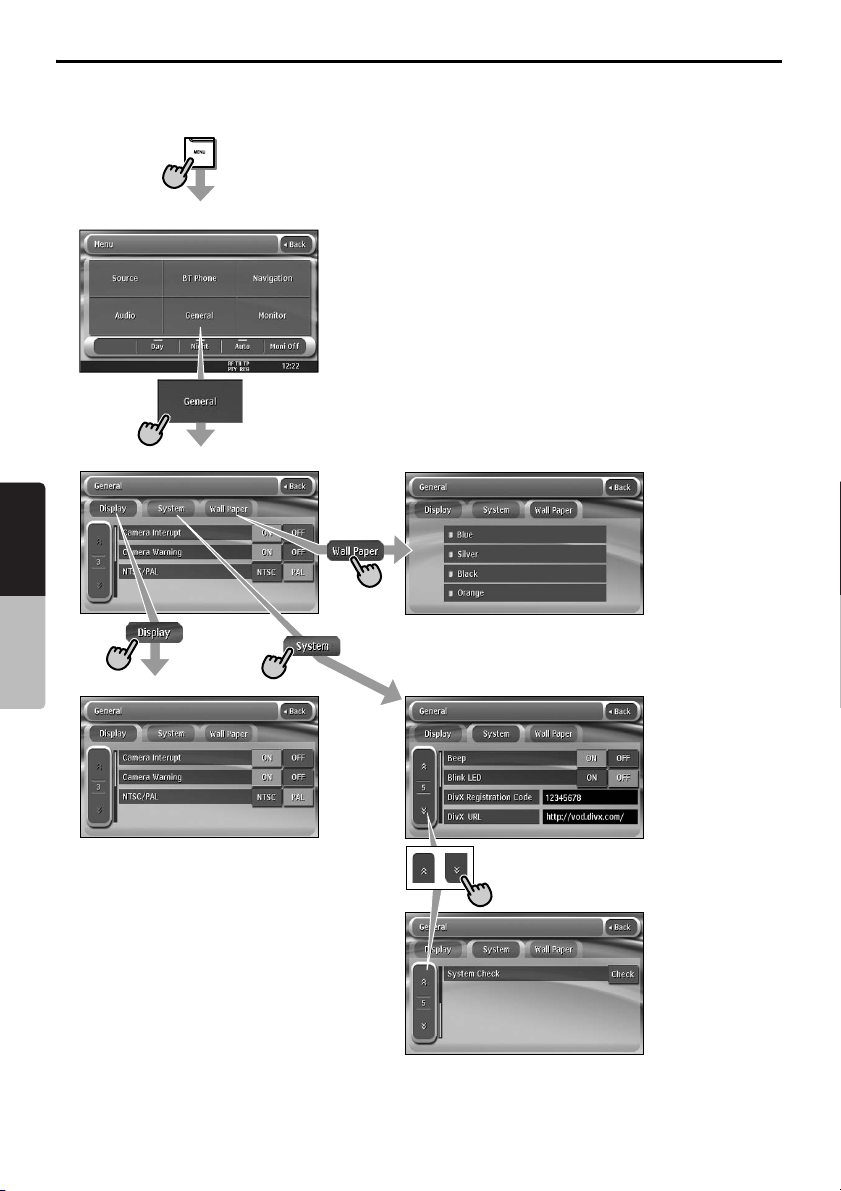
Overzicht van de bediening van knoppen en aanraaktoetsen
De algemene instellingen wijzigen
(Scherm Menu)
(Scherm met General-instellingen)
Nederlands
Gebruikershandleiding
(Scherm van tabblad Display)
(Scherm van tabblad Wall Paper)
(Scherm van tabblad System)
356
VX709E
Page 17
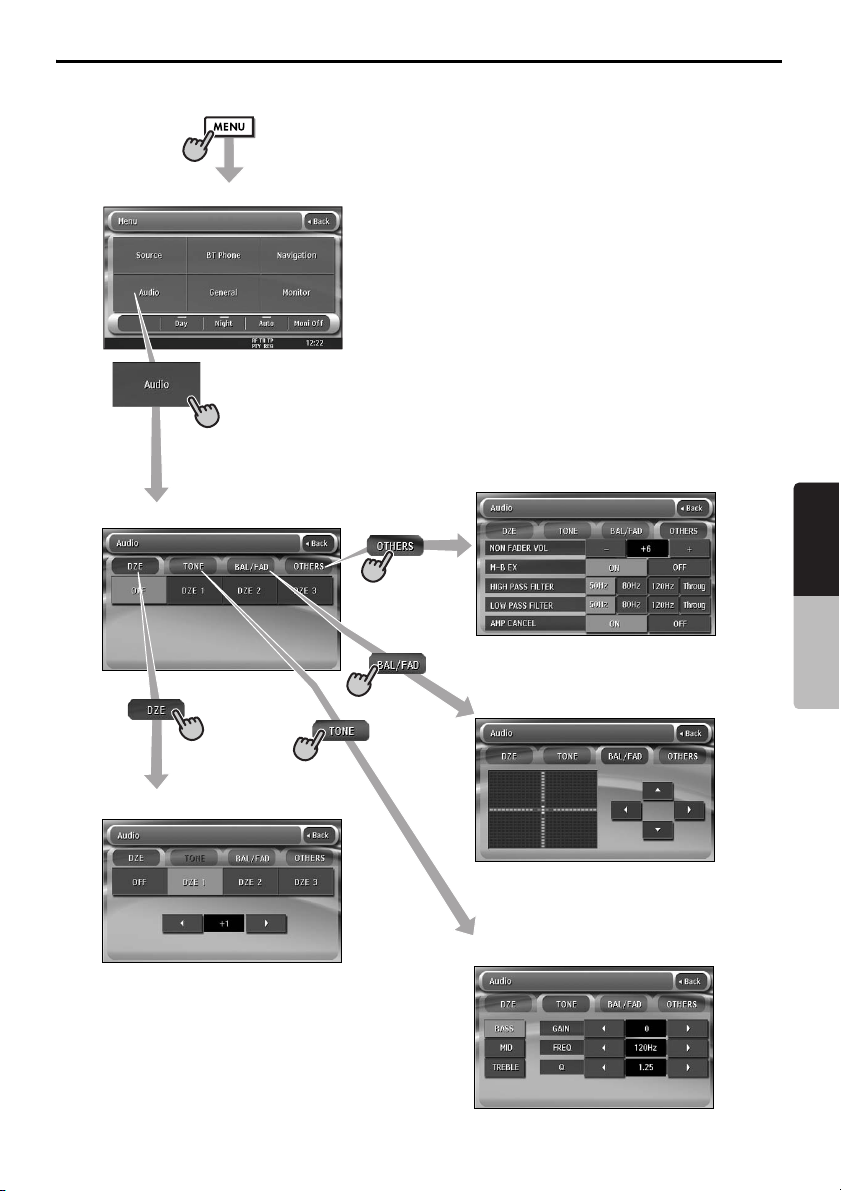
Overzicht van de bediening van knoppen en aanraaktoetsen
De audio-instellingen wijzigen
(Scherm Menu)
(Scherm met Audio-instellingen)
(Scherm van tabblad DZE)
(Scherm van tabblad OTHERS)
(Scherm van tabblad BAL/FAD)
(Scherm van tabblad TONE)
Nederlands
Gebruikershandleiding
VX709E
357
Page 18
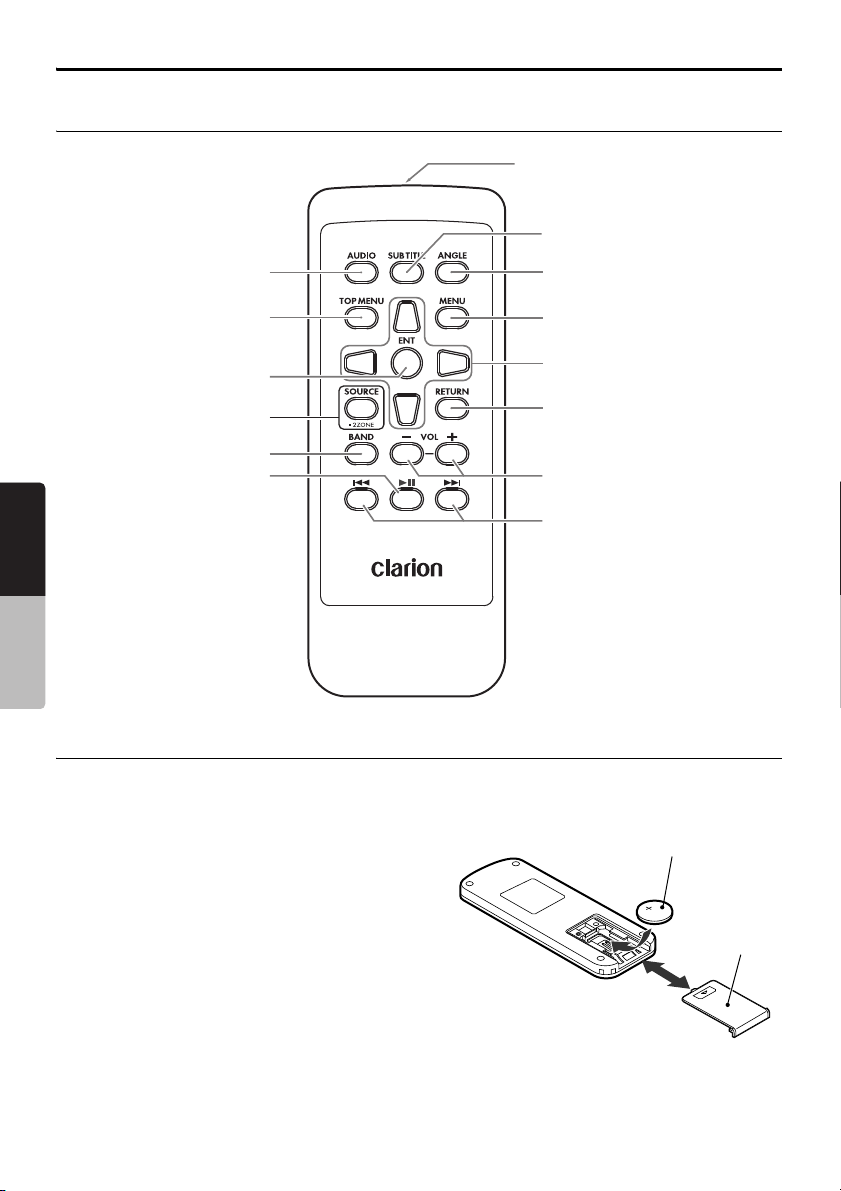
Afstandsbediening
Namen van knoppen
Signaalzender
Bedieningsbereik: 30° in alle richtingen
[SUBTITLE]
[AUDIO]
[TOP MENU]
[ENT]
[SOURCE]
[BAND]
Nederlands
Gebruikershandleiding
[6]
De batterij plaatsen
1. Schuif het achterklepje in de richting van de
pijl en verwijder het klepje.
2. Plaats de bijgeleverde CR2025-batterij in de
afstandsbediening, zoals aangegeven in de
afbeelding, en sluit het achterklepje.
Opmerking:
Een batterij die niet op de juiste manier wordt
gebruikt, kan ontploffen. Houd rekening met de
volgende punten:
• Sluit de batterij niet kort, haal deze niet uit elkaar
en stel deze niet bloot aan warmte.
• Gooi de batterij niet in open vuur.
• Voer de gebruikte batterij op verantwoorde wijze
af.
[ANGLE]
[MENU]
[E], [e], [T], [t]
[RETURN]
[–], [+]
[R], [F]
CR2025-batterij
Achterklepje
Achterzijde
358
VX709E
Page 19
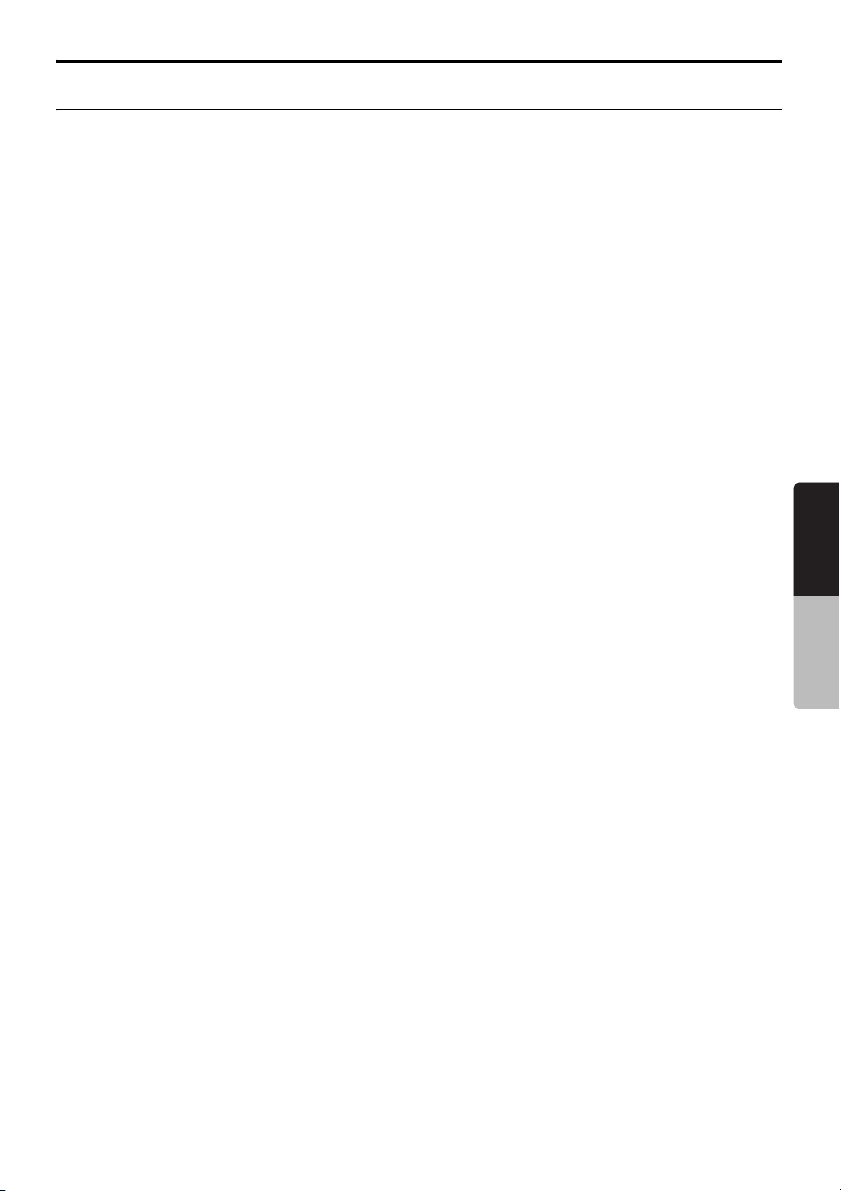
Afstandsbediening
Functie van de knoppen op de afstandsbediening
U kunt de afstandsbediening gebruiken om de VX709E te bedienen. Als de functie 2Zone is
ingeschakeld, werken de bedieningselementen alleen voor de zone Sub.
Opmerking:
• De functies van de afstandsbediening op het stuurwiel werken altijd voor de zone Main, zelfs als de functie
2Zone is ingeschakeld.
Knop [AUDIO]
• Druk op deze knop om de audiotaal in te
stellen. (in de modus DVD Video)
Knop [SUB TITLE]
• Druk op deze knop om ondertitels weer te
geven. (in de modus DVD Video)
Knop [ANGLE]
• Druk op deze knop om de functie Angle van de
dvd-video in te stellen als de hoekmarkering
wordt weergegeven. (in de modus DVD Video)
* Alleen beschikbaar als de functie Angle op het
scherm DVD Setup is ingesteld op “ON”.
Knop [TOP MENU]
• Druk op deze knop om het dvd-hoofdmenu
weer te geven dat op de dvd-videodisc is
opgeslagen. Bij sommige discs wordt geen
dvd-hoofdmenu weergegeven. (in de modus
DVD Video)
Knop [MENU]
• Druk op deze knop om het dvd-menu weer te
geven dat op de dvd-videodisc is opgeslagen.
(alleen in de modus DVD Video)
Knop [ENT]
• Druk op deze knop om het geselecteerde
menu-item in het dvd-menu vast te leggen. (in
de modus DVD Video)
Knoppen [E], [e], [T] en [t]
• Druk op deze knoppen om het gewenste
menu-item in het dvd-menu te selecteren. (in
de modus DVD Video)
Knop [SOURCE]
• Druk op deze knop om te schakelen tussen de
bronmodi, zoals de modus TUNER, de modus
DVD, enzovoort. (in elke modus)
* Als 2Zone is ingeschakeld, zijn alleen de modi
DVD, USB en AUX beschikbaar.
• Houd de knop langer dan 1 seconde ingedrukt
om de functie 2Zone in of uit te schakelen. (in
elke modus)
Knop [RETURN]
• Druk op deze knop om terug te gaan naar het
vorige scherm terwijl het dvd-menu wordt
weergegeven. Bij sommige discs werkt deze
knop mogelijk niet. (in de modus DVD Video)
Knop [BAND]
• Druk op deze knop om over te schakelen naar
een andere frequentieband voor de radio. (in
de modus TUNER; niet beschikbaar wanneer
2Zone is ingeschakeld)
• Houd de knop langer dan 1 seconde ingedrukt
om te schakelen tussen de modi Home/Travel.
(in de modus TUNER; niet beschikbaar
wanneer 2Zone is ingeschakeld)
• Druk op deze knop om naar de volgende map
te gaan. (in de modi MP3/WMA/AAC/DivX en
USB-geheugen)
Knoppen [VOL –] en [VOL +]
• Druk op deze knoppen om het volume te
verlagen of te verhogen. (in elke modus; niet
beschikbaar wanneer 2Zone is ingeschakeld)
Knop [6]
• Druk op deze knop om het afspelen van video
en audio te starten en te onderbreken. (in de
modi DVD, USB en Bluetooth; niet beschikbaar
in de modus USB/Bluetooth wanneer 2Zone is
ingeschakeld)
• Houd de knop langer dan 1 seconde ingedrukt
om het afspelen van video's te stoppen. (in de
modus DVD Video)
Knoppen [R] en [F]
• Druk op deze knoppen om het vorige of
volgende voorkeuzestation te selecteren. (in
de modus TUNER; niet beschikbaar wanneer
2Zone is ingeschakeld)
• Druk op deze knoppen om het vorige of
volgende hoofdstuk te selecteren. (in de
modus DVD Video)
• Druk op deze knoppen om de vorige of
volgende track te selecteren. (in de modi
CDDA, MP3/WMA/AAC/DivX, USB en
Bluetooth)
• Houd de toets ingedrukt om snel vooruit of
achteruit af te spelen. (in de modi DVD, USB en
Bluetooth)
Nederlands
Gebruikershandleiding
VX709E
359
Page 20
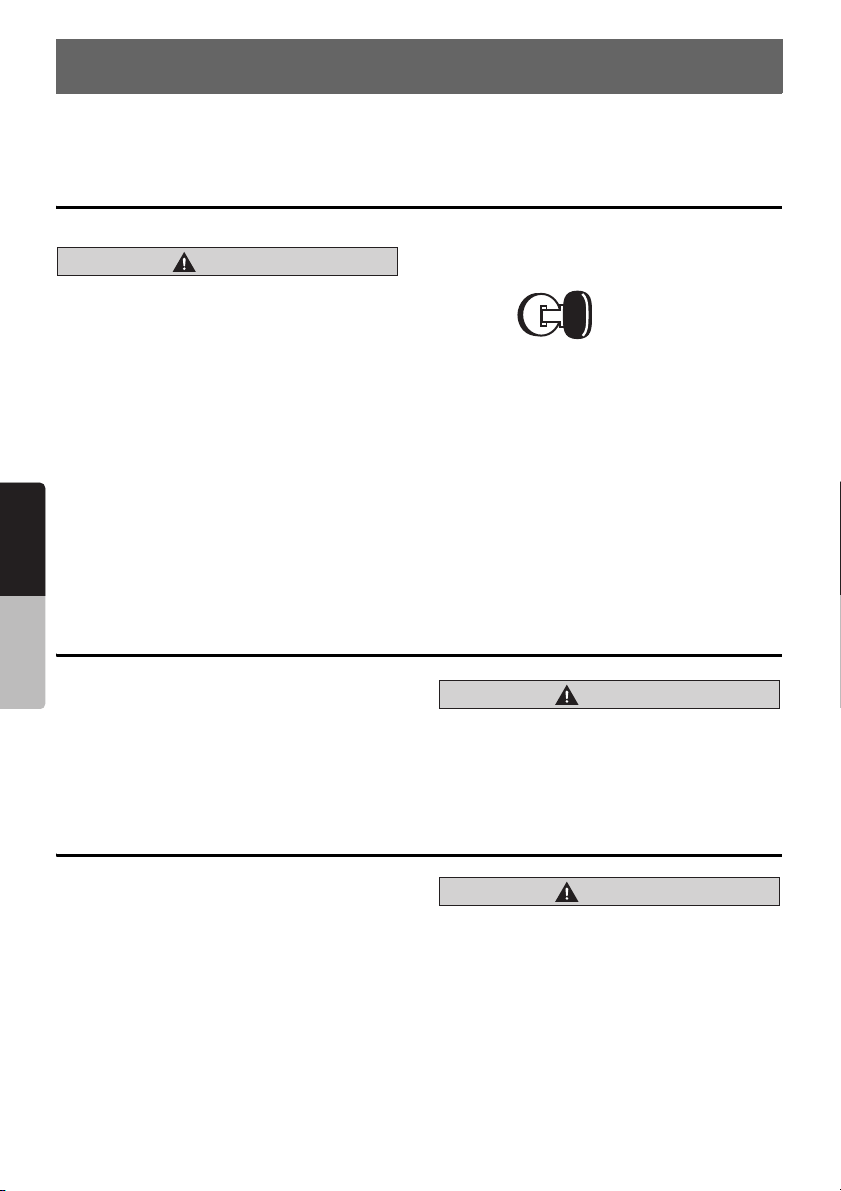
4. BASISBEDIENING
Opmerking:
• Raadpleeg tijdens het lezen van dit hoofdstuk het hoofdstuk “3. REGELAARS” (pagina 350).
De speler in- en uitschakelen
LET OP
LET OP
Als de speler is ingeschakeld, kan het starten
en stoppen van de motor bij maximaal
volume leiden tot gehoorbeschadiging. Let
goed op bij het instellen van het volume.
Opmerking:
• Start de motor voordat u de speler inschakelt.
• Gebruik de speler niet te lang zonder dat de motor
draait. Als de accu van de auto te ver leeg raakt,
kunt u de auto mogelijk niet meer starten en wordt
de levensduur van de accu mogelijk verkort.
Nederlands
Gebruikershandleiding
Het volume aanpassen
1. Druk op de knoppen [–]/[+] om het volume
aan te passen.
[–]: het volume verlagen.
[+]: het volume verhogen.
• Het volume wordt op het scherm
weergegeven op een schaal van 0 (min.) tot
33 (max.).
1. Start de motor. Het apparaat wordt voorzien
van stroom.
Motor AANstand
2. Druk op de knop [SRC]. De speler onthoudt
de laatst actieve gebruiksmodus en schakelt
automatisch naar de betreffende modus.
3. U kunt de speler weer uitschakelen door de
knop [SRC] langer dan 1 seconde ingedrukt te
houden.
● Over het scherm CT (Clock Time, kloktijd)
• De weergegeven tijdgegevens zijn gebaseerd
op de CT-gegevens in het RDS-signaal, of op
de GPS-gegevens als het navigatiesysteem is
aangesloten.
• Als er geen CT-gegevens worden ontvangen,
wordt “--:--” op het scherm weergegeven.
LET OP
LET OP
Houd tijdens het rijden het volume op een
niveau waarbij geluiden van buiten nog
kunnen worden waargenomen.
Het bedieningspaneel openen en de hoek aanpassen
Open het bedieningspaneel wanneer u een disc
plaatst/verwijdert.
De hoek van het bedieningspaneel kan worden
aangepast afhankelijk van de montagehoek van
het apparaat of het licht dat in de auto valt.
360
VX709E
LET OP
LET OP
• Beweeg het bedieningspaneel niet met
kracht en oefen niet te veel druk uit op het
bedieningspaneel.
• Wanneer het bedieningspaneel in beweging
is, moet u erop letten dat uw hand of vinger
niet beklemd raakt tussen het
bedieningspaneel en de hoofdeenheid of de
mechanische onderdelen.
• De bestuurder moet het bedieningspaneel
niet bedienen tijdens het rijden.
Page 21
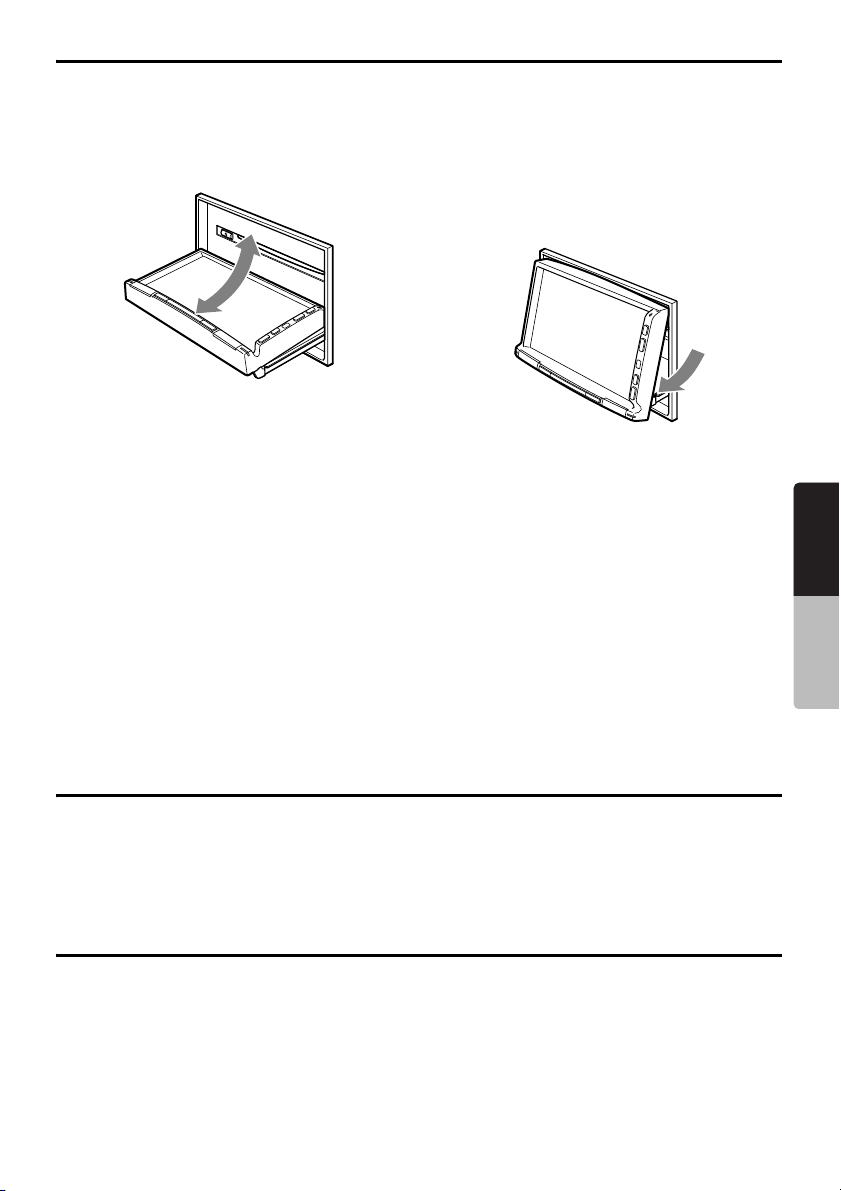
Het bedieningspaneel openen en de hoek aanpassen
Het bedieningspaneel openen/
sluiten
1. Druk op de knop [7] (OPEN/CLOSE).
Het bedieningspaneel wordt geopend of
gesloten.
Opmerking:
• Het bedieningspaneel wordt automatisch gesloten
als u dit enige tijd open laat staan.
• Wanneer het bedieningspaneel is geopend, kan
het aanraakscherm niet worden gebruikt.
De hoek van het bedieningspaneel
aanpassen
De hoek van het bedieningspaneel kan worden
aangepast tussen 0q en 30q.
1. Houd de knop [7] (OPEN/CLOSE) ingedrukt.
Na ongeveer 1 seconde hoort u twee keer een
pieptoon en het bedieningspaneel begint te
bewegen.
2. Wanneer het bedieningspaneel in de
gewenste hoek is gezet, laat u de knop los.
Het bedieningspaneel blijft staan.
* Zodra u de hoek van het bedieningspaneel
hebt aangepast, keert het bedieningspaneel
terug naar de aangepaste hoek, zelfs nadat
het is geopend/gesloten.
Het bedieningspaneel terugzetten in
de oorspronkelijke hoek
1. Houd de knop [7] (OPEN/CLOSE) ingedrukt.
Het bedieningspaneel komt in beweging en
stopt bij 30q.
2. Houd de knop [7] (OPEN/CLOSE) nogmaals
ingedrukt.
Het bedieningspaneel komt in beweging en
stopt bij 0q.
Nederlands
Gebruikershandleiding
Het geluid uitschakelen
U kunt alle AV-functies uitschakelen.
1. Houd de knop [SRC] langer dan 1 seconde
ingedrukt.
De AV-functies worden uitgeschakeld.
De AV-functies inschakelen
1. Druk op de knop [SRC].
Het beeldscherm uitschakelen
U kunt het beeldscherm uitschakelen en een
zwart scherm weergeven.
1. Druk op de knop [MENU] om het scherm
Menu weer te geven.
2. Raak de toets [Moni Off] aan.
Het beeldscherm wordt uitgeschakeld.
De beeldscherm inschakelen
1. Raak het beeldscherm aan.
De AV-functies worden ingeschakeld en het
systeem neemt de meest recente
statusinstellingen voor de AV-functies over.
Het beeldscherm wordt ingeschakeld. De
meeste recente weergave wordt hervat.
• U kunt het beeldscherm ook inschakelen
door op een willekeurige knop te drukken,
met uitzondering van de knoppen [o]
(EJECT), [7] (OPEN/CLOSE) en [–]/[+].
VX709E
361
Page 22
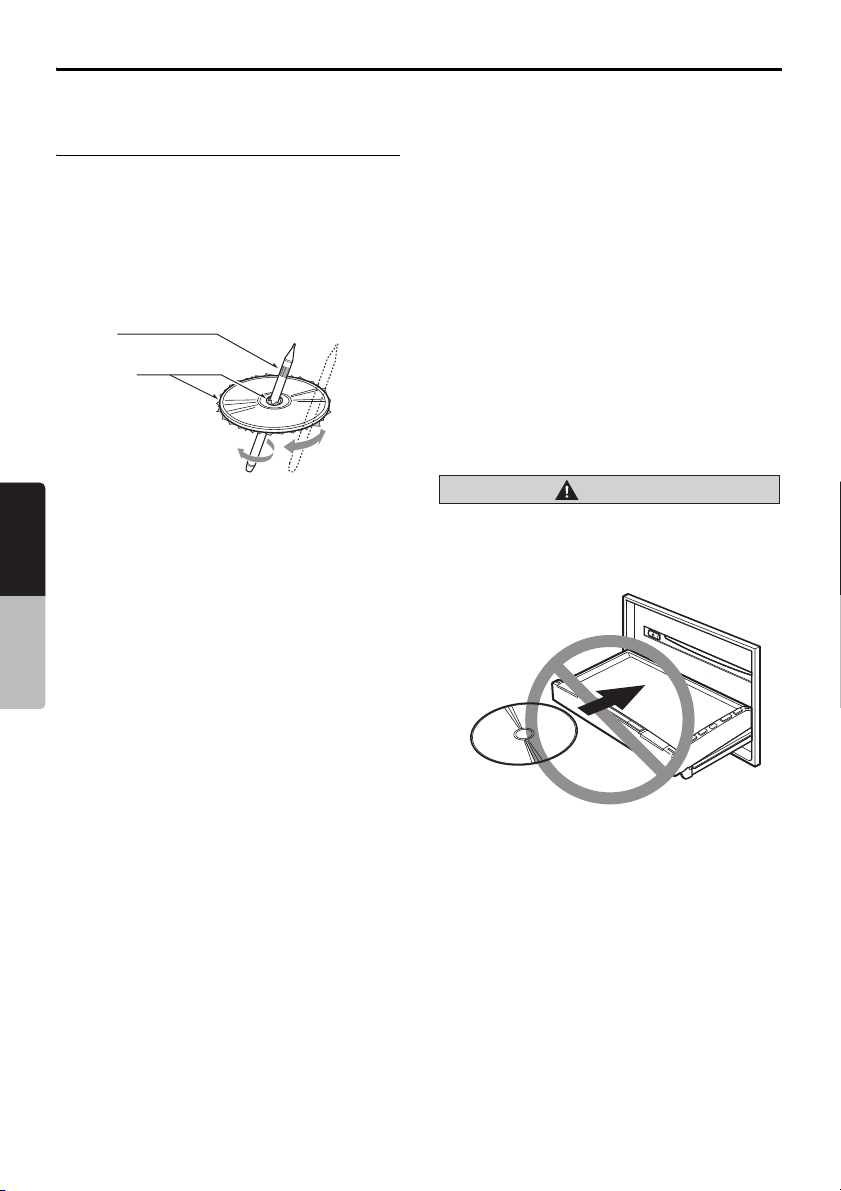
Een disc plaatsen/uitwerpen
Opmerkingen over het gebruik
van discs
Omgang
• Nieuwe discs hebben soms enigszins scherpe
randen. Bij gebruik van dergelijke discs werkt
de speler mogelijk niet of slaat het geluid over.
Gebruik een balpen of een vergelijkbaar
voorwerp om de scherpe randen van de disc te
verwijderen.
Balpen
Scherpe randen
Nederlands
• Plak geen etiketten op het oppervlak van de
disc en schrijf niet op de disc met een potlood
of pen.
• Speel geen discs af met plakband of andere
kleefmiddelen erop of met tekenen van
afbladderen. Als u een dergelijke disc afspeelt,
Gebruikershandleiding
kunt u deze mogelijk niet meer uit de dvdspeler nemen of kan de dvd-speler worden
beschadigd.
• Gebruik geen discs met grote krassen,
vervorming of scheurtjes. Dergelijke discs
kunnen een verkeerde werking of schade
veroorzaken.
• Om een disc uit het doosje te halen, drukt u het
midden van het doosje omlaag en tilt u de disc
aan de randen omhoog.
• Gebruik geen discs met beschermfolie of discs
voorzien van stabilisatoren en dergelijke. Deze
kunnen de disc beschadigen en leiden tot
schade aan het interne mechanisme.
Reiniging
• Verwijder vingerafdrukken en stof met een
zachte doek en wrijf in een rechte lijn vanuit het
midden van de disc naar de buitenkant.
• Gebruik voor het reinigen van de discs geen
oplosmiddelen, zoals in de handel verkrijgbare
reinigingsmiddelen, antistatische spray of
thinner.
• Laat de disc na het gebruik van een speciale
discreiniger goed drogen voordat u de disc
weer afspeelt.
Over discs
• Kijk goed uit tijdens het plaatsen van een disc.
Het bedieningspaneel wordt automatisch
gesloten als u dit enige tijd open laat staan.
• Schakel de speler nooit uit en verwijder deze
niet uit de auto terwijl een disc in de speler is
geplaatst.
LET OP
LET OP
Met het oog op de veiligheid moet de
bestuurder tijdens het rijden geen disc
plaatsen of uitwerpen of het
bedieningspaneel openen.
Nee
Opslag
• Stel de discs niet bloot aan direct zonlicht of
aan warmtebronnen.
•
Stel de discs niet bloot aan zeer vochtige of
stoffige omstandigheden.
• Stel discs niet direct bloot aan warmte van
verwarmingstoestellen.
362
VX709E
Page 23
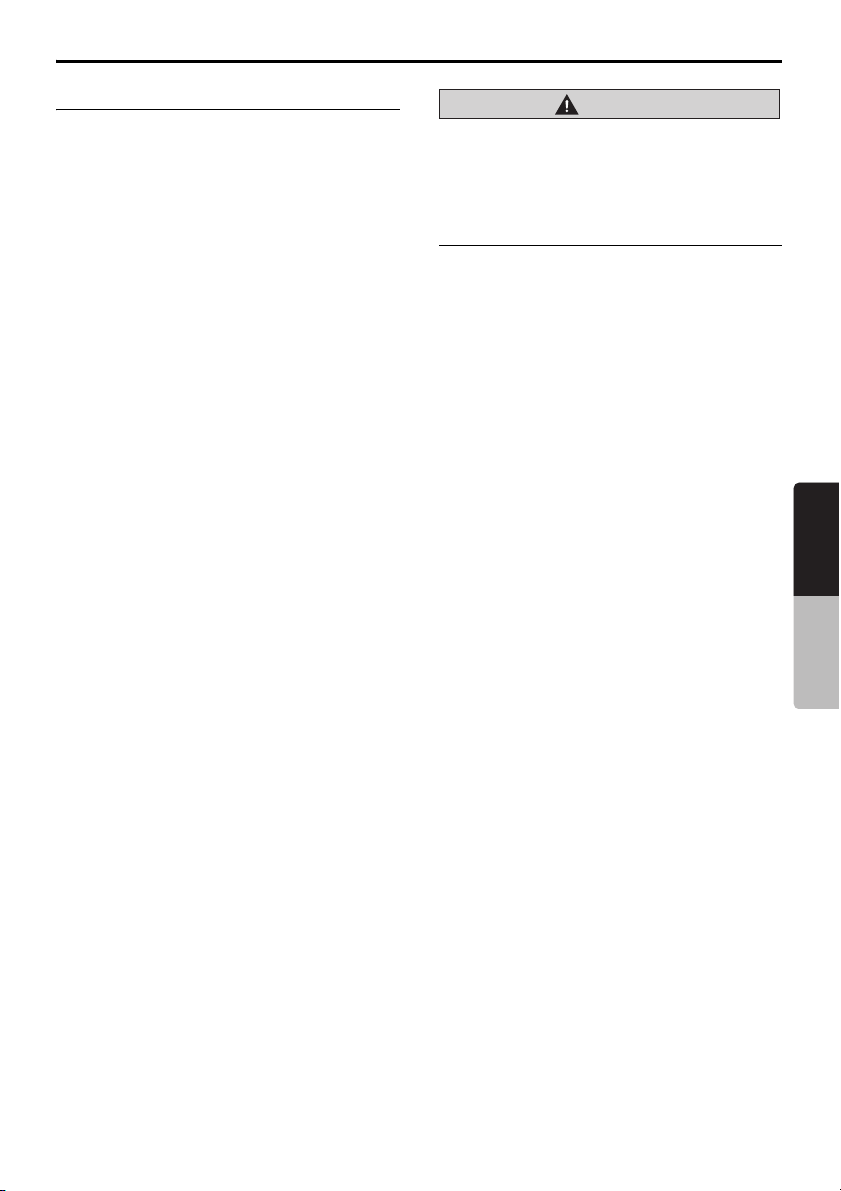
Een disc plaatsen/uitwerpen
Een disc plaatsen
1. Druk op de knop [7] (OPEN/CLOSE) om het
bedieningspaneel te openen.
2. Steek de disc met het etiket omhoog midden
in de invoersleuf.
De disc wordt automatisch in de dvd-speler
geplaatst.
Nadat de disc is geplaatst
Het systeem schakelt automatisch over naar de
modus voor de betreffende bronmedia, waarna
de disc wordt afgespeeld.
Wanneer u een dvd-videodisc plaatst:
Het systeem schakelt over naar de modus DVD
Video. Zie “Functies voor dvd-video's”
(pagina 373).
Wanneer u een audio-cd plaatst:
Het systeem schakelt over naar de modus
CDDA. Zie “Functies van audio-cd” (pagina 381).
Wanneer u een cd/dvd met MP3-/WMA-/AAC-/
DivX-bestanden plaatst:
Het systeem schakelt over naar de modus MP3/
WMA/AAC of de modus DivX, afhankelijk van de
afspeelinstellingen. Zie “MP3-/WMA-/AACfuncties” (pagina 383) of “DivX-functies”
(pagina 387).
Opmerking:
• Steek geen andere voorwerpen in de invoersleuf.
• Als de disc niet moeiteloos kan worden ingevoerd,
bevindt zich mogelijk een andere disc in het
mechanisme of moet de speler worden
nagekeken.
• Discs met een formaat van 8 cm (cd-singles)
kunnen niet worden gebruikt.
LET OP
Met het oog op de veiligheid moet de
bestuurder tijdens het rijden geen disc
plaatsen of uitwerpen of het
bedieningspaneel openen.
Een disc uitwerpen
1. Druk op de knop [7] (OPEN/CLOSE) om het
bedieningspaneel te openen.
2. Druk op de knop [o] (EJECT) om een disc uit
te werpen.
Het scherm schakelt over naar de modus
DVD en “EJECT” wordt weergegeven.
• Als een disc na 15 seconden niet is
verwijderd, wordt deze automatisch weer
ingevoerd (Auto reload).
3. Verwijder de disc voorzichtig.
Opmerking:
• As u een disc weer in de sleuf probeert te duwen
voordat deze weer automatisch wordt ingevoerd,
kan de disc beschadigd raken.
Nederlands
Gebruikershandleiding
VX709E
363
Page 24
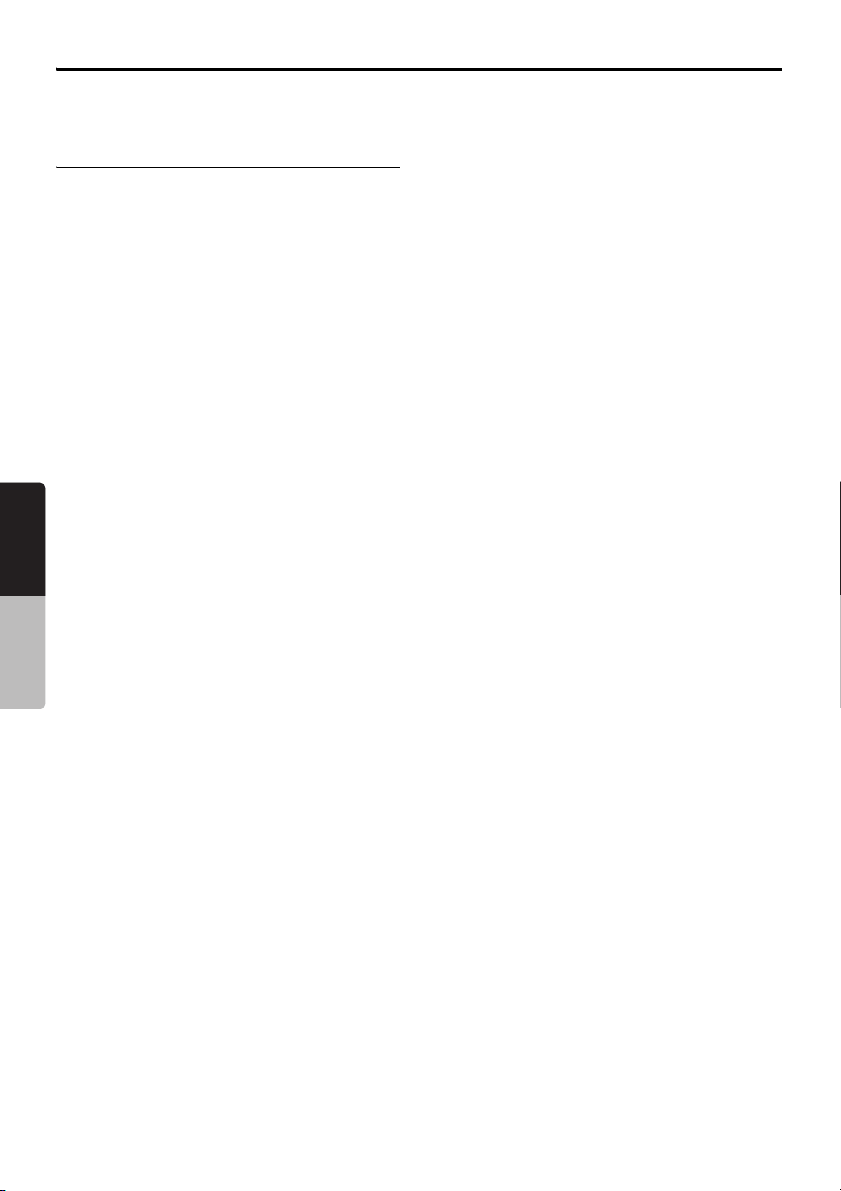
Een USB-apparaat aansluiten/loskoppelen
Dit apparaat is voorzien van één USB-aansluiting (Universal Serial Bus). De aansluiting is compatibel
met USB 1.1 en USB 2.0.
Afspeelbare USB-apparaten
Via dit systeem kunnen de volgende USBapparaten worden bediend die zijn aangesloten
op de USB-aansluiting.
• Apple iPod
• USB-geheugen
Over de Apple iPod
iPods kunnen worden aangesloten met de
aansluitkabel die bij de iPod is geleverd. In dat
geval kunt u echter alleen genieten van de
audioweergave. Als u de videofilms wilt
weergeven die op de iPod zijn opgeslagen, hebt
u een speciale aansluitkabel nodig. Deze moet u
apart aanschaffen.
Opmerking:
• Als u een niet-ondersteunde versie op de speler
Nederlands
aansluit, werkt de speler mogelijk niet of niet goed.
• Raadpleeg onze website voor meer informatie
over iPod-modellen die u kunt afspelen:
www.clarion.com
• Voor de overige beperkingen zie “Functies van
iPod” (pagina 390).
Gebruikershandleiding
Over het USB-geheugen
Op dit systeem kunt u audiobestanden (MP3/
WMA/AAC) afspelen die zijn opgeslagen in een
USB-geheugen dat wordt herkend als “USB
Mass Storage Class device”. U kunt uw USBgeheugen als een audioapparaat gebruiken door
gewenste audiobestanden naar dit geheugen te
kopiëren.
Opmerking:
• De speler werkt mogelijk niet of niet goed met
bepaalde USB-geheugens.
• Bestanden die zijn beveiligd met DRM kunnen niet
worden afgespeeld.
• Voor de overige beperkingen zie “Functies van
USB-geheugen” (pagina 394).
364
VX709E
Page 25
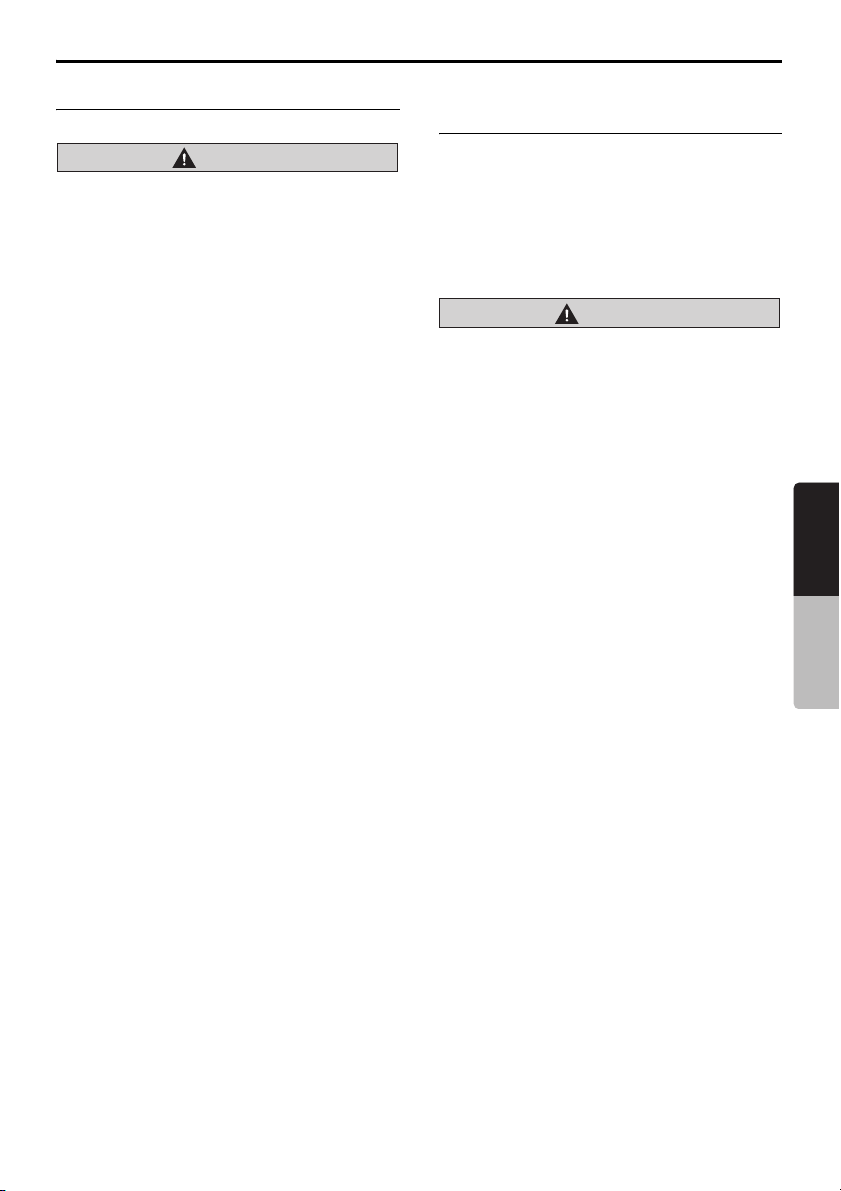
Een USB-apparaat aansluiten/loskoppelen
Een USB-apparaat aansluiten
LET OP
• Met het oog op de veiligheid moet de
bestuurder geen USB-apparaat aansluiten
of loskoppelen.
• Start de auto niet wanneer er een USB-
apparaat is aangesloten, aangezien
hierdoor de gegevens op het USB-apparaat
verloren kunnen gaan of beschadigd
kunnen raken. Sluit het USB-apparaat pas
aan nadat u de motor hebt gestart.
1. Schakel zo nodig het USB-apparaat in.
2. Controleer de positie van de aansluitingen en
sluit het USB-apparaat aan op de USBaansluiting van dit apparaat.
• Het kan enige tijd duren voordat het
apparaat wordt herkend.
Nadat een USB-apparaat is
aangesloten
Het systeem schakelt automatisch over naar de
modus voor de betreffende bronmedia op basis
van het aangesloten USB-apparaat, waarna het
afspelen wordt gestart.
Wanneer er een iPod is aangesloten:
Het systeem schakelt over naar de modus iPod.
Zie “Functies van iPod” (pagina 390).
Wanneer er een USB-geheugen is
aangesloten:
Het systeem schakelt over naar de modus USB
Memory. Zie “Functies van USB-geheugen”
(pagina 394).
Opmerking:
• Steek nooit andere voorwerpen in de USBaansluiting.
• Steek het USB-apparaat altijd volledig in de
aansluiting. Wanneer het apparaat niet goed is
aangesloten, wordt dit mogelijk niet herkend.
Een USB-apparaat
loskoppelen
1. Controleer of er geen gegevens worden
overgedragen via het USB-apparaat.
Raadpleeg de handleiding bij uw USBapparaat voor meer informatie over hoe u dit
kunt controleren.
2. Koppel het USB-apparaat los van de USBaansluiting.
LET OP
Zorg ervoor dat u het USB-apparaat hebt
losgekoppeld als de motor van de auto draait.
Anders kunnen de gegevens op het USBapparaat verloren gaan of beschadigd raken.
Zet de motor niet uit wanneer het USBapparaat is aangesloten.
Opmerking:
• Als u de ACC-voeding inschakelt terwijl er geen
USB-apparaat is aangesloten, wordt mogelijk het
bericht “MEDIA CHECK” weergegeven op het
scherm wanneer de modus USB is geselecteerd.
Nederlands
Gebruikershandleiding
VX709E
365
Page 26
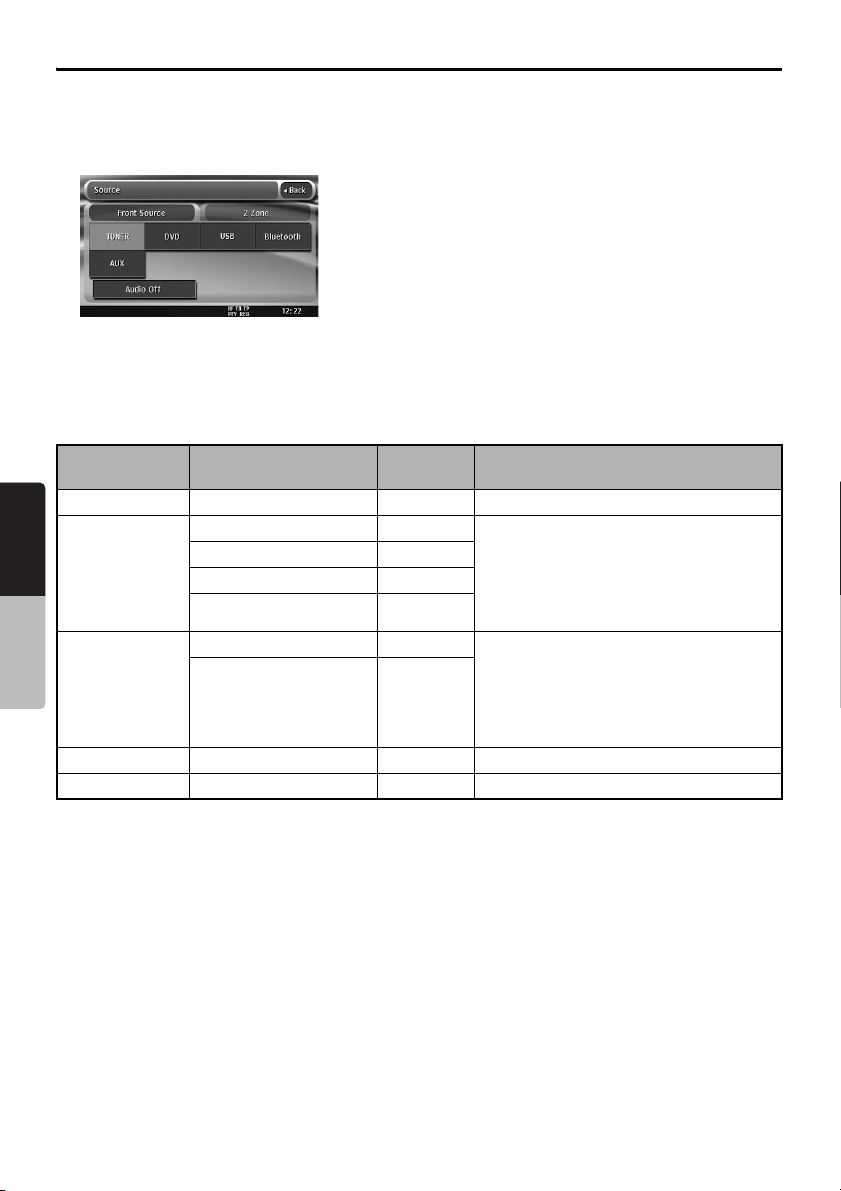
Een mediabron selecteren
De bronmodus wijzigen
1. Druk op de knop [SRC] om het scherm
Source weer te geven.
2. Raak de toets voor de gewenste bron aan
waarnaar u wilt overschakelen.
Het systeem schakelt over naar de modus
voor de betreffende bronmedia.
Beschikbare mediabronnen
Bronmodus Bijbehorende modus
Nederlands
TUNER TUNER pagina 368 —
DVD DVD Video pagina 373 De modus voor de bronmedia is
Gebruikershandleiding
USB iPod pagina 390 De modus voor de bronmedia is
Bluetooth Bluetooth pagina 395 —
AUX AUX pagina 404 —
Opmerking:
• Wanneer de modus USB is geselecteerd, worden de videobeelden die via de AUX-ingang binnenkomen,
uitgevoerd naar het achterscherm. Dit is normaal.
voor de bronmedia
CDDA pagina 381
MP3/WMA/AAC pagina 383
DivX pagina 387
USB Memory pagina 394
Zie Beschrijving
afhankelijk van de gegevensindeling van
de disc in de dvd-speler.
Wanneer er geen disc in de dvd-speler is
geplaatst, wordt het bericht “NO DISC”
weergegeven.
afhankelijk van het type USB-apparaat dat
is aangesloten op de USB-aansluiting.
Wanneer er geen USB-apparaat is
aangesloten, wordt het bericht “NO
MEDIA” weergegeven.
De modus BT Phone of Navigation selecteren
U kunt de modus BT Phone of Navigation selecteren in het scherm Menu. Dit scherm wordt
weergegeven wanneer u op de knop [MENU] drukt.
• Voor meer informatie over de werking van de modus BT Phone zie “Functies van Bluetooth-telefoon”
(pagina 398).
• Voor meer informatie over de werking van de modus Navigation zie “Functies van navigatiesysteem”
(pagina 403).
366
VX709E
Page 27
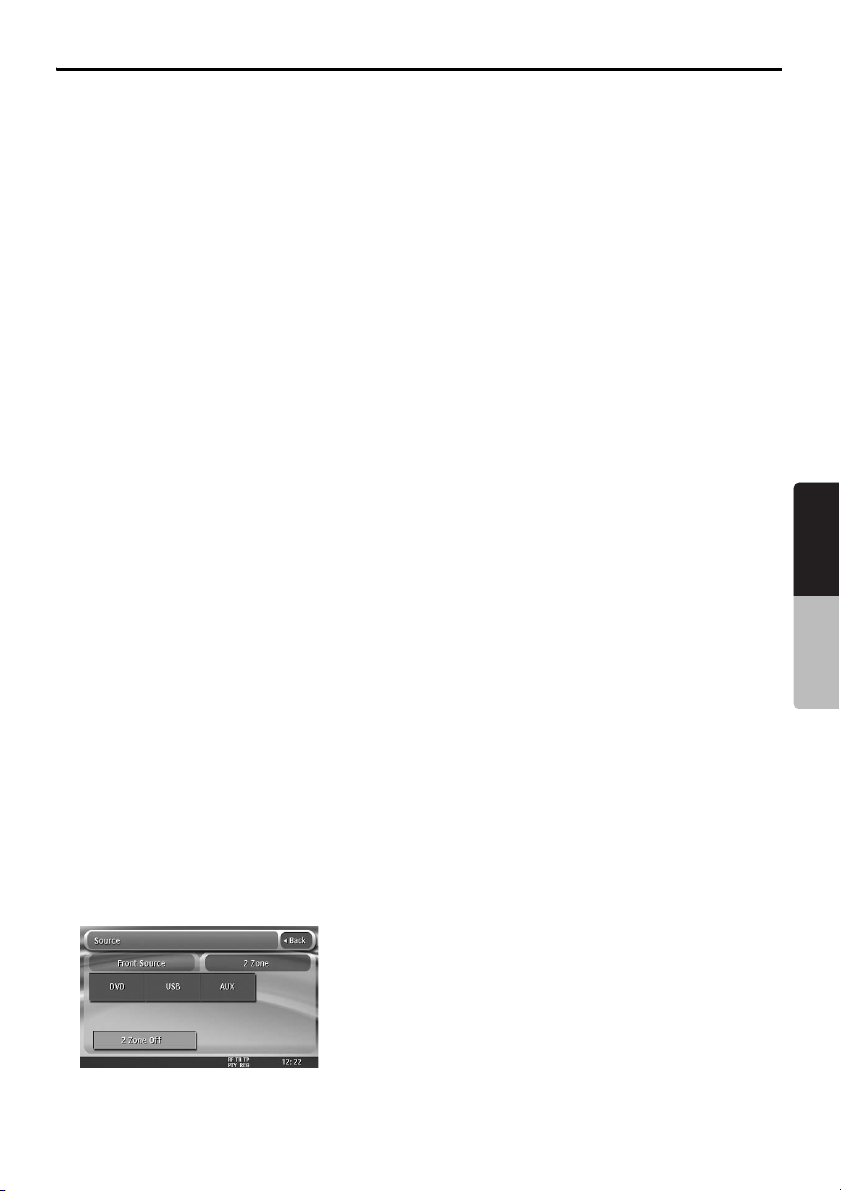
De functie 2Zone
Over de functie 2Zone
De functie 2Zone is een functie waarmee afzonderlijke bronuitvoer naar de zones Main (dit apparaat) en
Sub (het optionele achterscherm) kan worden toegewezen door tegelijkertijd twee bronnen in het
systeem af te spelen. Dankzij deze functie kunnen de passagiers achterin genieten van een andere
videobron dan de bron die wordt weergegeven op het beeldscherm van dit apparaat.
• Het geluid voor de zone Main wordt weergegeven via de luidsprekers aan de zijkant van de auto en
het geluid van de zone Sub via het optionele hoofdtelefoonsysteem.
• De bron die is toegewezen aan de zone Sub, kan worden bediend met de optionele
afstandsbediening. Als u de afstandsbediening wilt gebruiken, wijst u dezelfde bron toe aan de zone
Main om deze vervolgens te bedienen.
• Wanneer er een media-apparaat zonder videobeelden via de zone Sub wordt afgespeeld, wordt er
een zwart scherm op het achterscherm weergegeven.
Opmerking:
• Wanneer een Bluetooth-telefoon of navigatiesysteem voor onderbreking zorgt wanneer de functie 2Zone is
ingeschakeld, wordt het geluid van de zone Main gedempt. Het geluid van de zone Sub wordt niet gedempt.
Als dit zich voordoet terwijl de functie 2Zone niet is ingeschakeld, wordt het audiosignaal naar de vier
luidsprekers onderdrukt en wordt de stem van het navigatiesysteem weergegeven via de voorste twee
luidsprekers.
• U kunt de functie 2Zone niet regelen gedurende de onderbreking door een Bluetooth-telefoon of
navigatiesysteem.
• Wanneer aan de zones Main en Sub dezelfde bron is toegewezen, worden de bewerkingen in een zone ook
toegepast op de andere zone.
Nederlands
Bronmodi die aan de zones Main en
Sub kunnen worden toegewezen
● De zone Main
Alle bronmodi kunnen worden toegewezen voor
de zone Front.
● De zone Sub
De volgende bronmodi kunnen worden
toegewezen:
•DVD
•USB
•AUX
De functie 2Zone instellen
• De fabrieksinstelling is OFF.
1. Druk op de knop [SRC] om het scherm
Source weer te geven.
2. Raak het tabblad [2 Zone] aan om het tabblad
2 Zone weer te geven.
De brontoetsen voor de zone Sub worden
weergegeven.
3. Raak de toets aan voor de bron die u aan de
zone Sub wilt toewijzen.
De functie 2Zone wordt ingeschakeld en de
geselecteerde bronmodus wordt aan de zone
Sub toegewezen.
4. Raak de toets [Back] aan om terug te keren
naar het vorige scherm.
Opmerking:
• Gebruik de afstandsbediening om de bron die aan
de zone Sub is toegewezen, te bedienen. Als u de
afstandsbediening wilt gebr uiken, selecteert u voor
de zone Main één keer dezelfde bron als voor de
zone Sub. Vervolgens kunt u de
afstandsbediening gebruiken.
De functie 2Zone uitschakelen
1. Druk op de knop [SRC] om het scherm
Source weer te geven.
2. Raak de toets [2Zone Off] langer dan 1
seconde aan.
Gebruikershandleiding
VX709E
367
Page 28

5. BEDIENING VAN
Radiofuncties
Luisteren naar de radio
1. Druk op de knop [SRC] en raak vervolgens de
toets [TUNER] aan.
Het scherm van de modus TUNER wordt
weergegeven en de laatste status van de
modus TUNER wordt hersteld.
Nederlands
2. Raak de toets [Home] of [Trav] aan om de
modus Home of Travel te selecteren.
Met de modi Home en Travel kunt u de
voorkeuzestations thuis en onderweg
afzonderlijk beheren.
3. Raak de toets [Band] aan om de gewenste
frequentieband te selecteren.
Gebruikershandleiding
Elke keer dat u deze toets aanraakt, verandert
de frequentieband in de volgende volgorde:
• In de modus Home: FM Home 1 of 2 ➜ AM
Home (MW/LW) ➜ FM Home 1 of 2... (De
laatste FM-band wordt geselecteerd.)
• In de modus Travel: FM Travel ➜ AM Travel
(MW/LW) ➜ FM Travel...
4. Druk op de knop [R] of [F] om af te
stemmen op het vorige of volgende
voorkeuzestation.
Zenders zoeken
U kunt op twee manieren zenders zoeken: DX
SEEK en LOCAL SEEK.
Met DX SEEK kunt u afstemmen op alle stations
die kunnen worden ontvangen. Met LOCAL
SEEK wordt alleen afgestemd op stations met
een goed ontvangstsignaal.
1. Raak de toets [Band] aan om de gewenste
frequentieband (FM of AM (MW, LW)) te
selecteren.
2. Stem af op een station.
• Als de aanduiding “TA” op het scherm wordt
weergegeven, worden TP-stations
automatisch opgezocht.
● DX SEEK
Raak de toets [R] of [F] aan om automatisch
een station te zoeken.
Als u de toets [F] aanraakt, worden de
frequenties in oplopende richting afgezocht
totdat het eerstvolgende station wordt gevonden.
Als u de toets [R] aanraakt, worden de
frequenties in aflopende richting afgezocht totdat
het eerstvolgende station wordt gevonden.
• Tijdens het afstemmen in de modus DX Seek,
wordt de aanduiding “DX SEEK” op het scherm
weergegeven.
● LOCAL SEEK
Als u de toets [R] of [F] langer dan een
seconde ingedrukt houdt, wordt gezocht in de
modus Local Seek.
In dat geval worden automatisch stations met
een goed ontvangstsignaal geselecteerd.
• Tijdens het afstemmen in de modus Local
Seek, wordt de aanduiding “LO SEEK” op het
scherm weergegeven.
Handmatig afstemmen
Dit kan op twee manieren: snel afstemmen en
stap-voor-stap afstemmen.
Bij stap-voor-stap afstemmen wordt de
frequentie in stappen gewijzigd. Bij snel
afstemmen kunt u snel naar de gewenste
frequentie gaan.
1. Raak de toets [Band] aan om de gewenste
frequentieband (FM of AM (MW, LW)) te
selecteren.
2. Afstemmen op een station.
Snel afstemmen:
Houd de toets [TT] of [tt] ingedrukt om op
een station af te stemmen.
Stap-voor-stap afstemmen:
Raak de toets [TT] of [tt] aan om
handmatig op een station af te stemmen.
Een voorkeuzestation oproepen
U kunt in totaal 40 voorkeuzestations (8-FM
Home 1, 8-FM Home 2, 8-AM Home, 8-FM Travel
en 8-AM Travel) in het geheugen opslaan.
U kunt de opgeslagen voorkeuzestations op twee
manieren opvragen.
● Met de knoppen [R] en [F]
1. Raak de toets [Home] of [Trav] en vervolgens
de toets [Band] aan om de gewenste band te
selecteren.
368
VX709E
Page 29

Radiofuncties
2. Druk op de knop [R] of [F] om het vorige
of volgende opgeslagen station op te vragen.
● Via het scherm Preset List
1. Raak de toets [Home] of [Trav] aan om de
modus Home of Travel te selecteren.
2. Raak de toets [List] aan om het scherm
Preset List weer te geven.
3. Raak de toets aan voor de band die u wilt
selecteren.
4. Raak de toets aan die correspondeert met het
gewenste voorkeuzestation.
• U kunt het huidige station opslaan in het
voorkeuzegeheugen door de gewenste
voorkeuzetoets langer dan twee seconden
ingedrukt te houden.
5. Raak de toets [Back] aan om terug te keren
naar het vorige scherm.
Handmatig geheugen
1. Raak de toets [Home] of [Trav] aan om de
modus Home of Travel te selecteren.
2. Raak de toets [List] aan om het scherm
Preset List weer te geven.
3. Raak de toets aan voor de band die u wilt
opslaan.
4. Selecteer het station dat u wilt opslaan met
automatisch zoeken, handmatig zoeken of
afstemmen via voorkeuze.
5. Houd de voorkeuzetoets die u voor het
huidige station wilt gebruiken langer dan 2
seconden ingedrukt.
Auto Store
Met de functie Auto Store kunt u automatisch 8
stations laten opzoeken en op opeenvolgende
voorkeuzeposities laten opslaan. Als minder dan
8 stations worden gevonden, blijven de
instellingen van de resterende geheugenposities
ongewijzigd.
De functie Auto Store werkt alleen in de modus
Travel.
1. Raak de toets [Trav] aan om de modus Travel
te selecteren.
2. Raak de toets [List] aan.
3. Raak de toets aan voor de band die u wilt
selecteren.
4. Raak de toets [AS] aan om te beginnen met
het scannen van stations.
Er klikt een pieptoon en de stations met een
goed ontvangstsignaal worden automatisch
opgeslagen op de voorkeuzeposities.
• Tijdens het scannen van stations wordt de
tekst “AS” weergegeven. U kunt het
scannen beëindigen door de toets [AS]
nogmaals aan te raken.
Radiotekst laten lopen
Als het huidige radiostation tekstgegevens
uitzendt, worden deze weergegeven in het
scherm van de modus TUNER. Wanneer de
tekst te lang is voor het tekstgebied, kunt u de
hele tekst lezen door deze te laten lopen.
1. Raak de toets [x] rechts van het tekstgebied
aan.
De tekst wordt één keer helemaal
weergegeven.
RDS (Radio Data System)
Deze speler is voorzien van een ingebouwde
RDS-decoder voor stations die RDS-gegevens
uitzenden. Dit systeem kan worden gebruikt voor
het weergeven van de naam van het station (PS)
en voor het overschakelen naar de steunzender
met het sterkste signaal wanneer u reist over
langere afstanden (AF-switching). En als
verkeersinformatie of informatie over het
programmatype wordt uitgezonden op een RDSstation, ontvangt u deze gegevens ongeacht de
modus waarin de speler zich bevindt. Als
daarnaast ook EON-informatie wordt ontvangen,
kunnen andere voorkeuzestations uit hetzelfde
netwerk automatisch worden bijgewerkt en kan
het programma worden onderbroken voor
verkeersberichten en/of geselecteerde
programmatypen van andere stations (TP). Deze
functie is niet overal beschikbaar.
“AF” : Alternative Frequency
“PS” : Program Service Name
“PTY” : Program Type
“EON”: Enhanced Other Network
“TP” : Traffic Program
• De RDS-onderbrekingen worden niet
uitgevoerd tijdens AM-radio-ontvangst (MW/
LW).
Nederlands
Gebruikershandleiding
VX709E
369
Page 30

Radiofuncties
AF-functie (Alternative
Frequency)
De AF-functie zorgt ervoor dat zonodig naar een
andere frequentie van hetzelfde station wordt
overgeschakeld om een zo goed mogelijke
ontvangst te behouden.
De AF-functie in- en uitschakelen
1. Raak de toets [Options] aan.
2. Raak de toets [ON] of [OFF] van het item AF
aan om de functie in of uit te schakelen.
• Wanneer de AF-functie is ingeschakeld,
wordt de tekst “AF” onder in het scherm
weergegeven.
• Als het ontvangstsignaal van het
huidigestation voor langere tijd zwakker
wordt, gaatde tekst “AF” knipperen om aan
tegeven dat er wordt gezocht naar
eenalternatieve frequentie waarop
hetzelfdestation uitzendt.
Nederlands
REG-functie (Regional
Program)
Als de functie REG is ingeschakeld, kunt u het
beste regionale station ontvangen. Als deze
functie is uitgeschakeld, wordt op het moment
Gebruikershandleiding
dat u een andere regio binnenrijdt
overgeschakeld naar een station uit de
betreffende regio.
Opmerking:
• Deze functie is uitgeschakeld als een landelijk
station (zoals Radio 2) wordt weergegeven.
• De instelling ON/OFF voor de REG-functie kan
alleen worden geselecteerd als de AF-functie is
ingeschakeld.
De functie REG in- en uitschakelen
1. Raak de toets [Options] aan.
2. Raak de toets [ON] of [OFF] van het item REG
aan om de functie in of uit te schakelen.
Handmatig afstemmen op een
regionaal station binnen hetzelfde
netwerk
Opmerking:
• Deze functie kan worden gebruikt als een
regionale zender van hetzelfde netwerk wordt
ontvangen.
• Deze functie kan alleen worden geselecteerd als
de AF-functie is ingeschakeld en de REG-functie is
uitgeschakeld.
1. Raak de toets [List] aan.
2. Raak de toets aan voor de band die u wilt
selecteren.
3. Raak de gewenste voorkeuzetoets aan om op
een regionaal station af te stemmen.
4. Telkens wanneer u deze voorkeuzetoets
aanraakt, schakelt de speler van een lokaal
station naar een ander lokaal station binnen
hetzelfde netwerk.
TA-functie (Traffic
Announcement)
Wanneer in de modus TA verkeersinformatie
wordt uitgezonden, wordt deze behandeld met
de hoogste prioriteit en altijd weergegeven,
ongeacht de ingestelde functiemodus.
Daarnaast is automatisch afstemmen via TP
(Traffic Program) mogelijk.
De TA-modus instellen
1. Druk op de knop [TA] om de TA-modus in te
stellen.
De tekst “TA” wordt onder in het scherm
weergegeven en er wordt automatisch
gezocht naar een TP-station (TP SEEK).
Wanneer een RDS-station met een
programma met verkeersinformatie wordt
ontvangen, wordt de tekst “TP” onder in het
scherm weergegeven.
• U kunt deze functie ook via het scherm
Options instellen door de toets [ON] of
[OFF] van het item TA te selecteren.
Opmerking:
• Als geen TP-station wordt ontvangen, blijft de
speler zoeken. Als u de bovenstaande procedure
nogmaals uitvoert, wordt de tekst “TA” niet meer
weergegeven en wordt er niet meer gezocht naar
een TP-station.
● Verkeersinformatie annuleren
Druk tijdens ontvangst van verkeersinformatie op
de knop [TA]. De ontvangst van de
verkeersinformatie wordt geannuleerd en de TAmodus wordt geactiveerd.
● De TA-modus annuleren
1. Als de tekst “TA” wordt weergegeven, drukt u
op de knop [TA].
De tekst “TA” wordt niet meer weergegeven
en de TA-modus wordt geannuleerd.
370
VX709E
Page 31

Radiofuncties
PTY-functie (Program Type)
Met deze functie kunt u instellen dat automatisch
naar een uitzending van het opgegeven
programmatype wordt overgeschakeld, ook als
de speler zich niet in de modus TUNER bevindt.
• PTY-zenders zijn niet in alle landen te vinden.
• In de modus TA stand-by heeft een TP-station
voorrang boven een PTY-station.
PTY selecteren
1. Raak de toets [Options] aan.
2. Raak de toets [ON] van het item PTY aan om
de modus PTY te activeren.
3. Raak de toets [PTY Select] aan om het
scherm PTY Select weer te geven.
4. Raak de toets van het gewenste PTY-item
aan om het programmatype te selecteren.
• In de volgende tabel worden de
standaardinstellingen voor de
voorkeuzetoetsen weergegeven:
Voorkeuze
nummer
1 Nieuws Nieuws
2 Info Informatief
3 Pop Popmuziek
4 Sport Sport
5 Klassiek Classics
6 Melodie Easy-listening
7 Licht Kl Licht-klassiek
8 Het weer Weer
5. Raak de toets [Back] aan om terug te keren
naar het vorige scherm.
● De PTY-modus annuleren
1. Raak de toets [Options] aan.
2. Raak de toets [OFF] van het item PTY aan.
De tekst “PTY” wordt niet meer weergegeven
en de PTY-modus wordt geannuleerd.
● Onderbreking door PTY-stations annuleren
1. Druk tijdens de ontvangst van het PTYprogramma op de knop [TA]. De
onderbreking door het PTY-programma wordt
beëindigd en de PTY-modus wordt hersteld.
• U kunt de onderbreking door het PTY-
programma ook annuleren door de toets
[Cancel] in het scherm aan te raken.
NEDERLANDS
PTY-item
Inhoudsopgave
● De PTY-taal wijzigen
1. Raak de toets [Options] aan.
2. Raak de toets [PTY Language] aan om het
scherm PTY Language weer te geven.
3. Raak de toets aan voor de taal die u wilt
instellen.
4. Raak de toets [Back] aan om terug te keren
naar het vorige scherm.
Nederlands
Gebruikershandleiding
VX709E
371
Page 32

Radiofuncties
PTY zoeken
1. Raak de toets [Options] aan.
2. Raak de toets [PTY Select] aan om het
scherm PTY Select weer te geven.
3. Raak de toets [ITEM] aan om het scherm PTY
weer te geven.
4. Raak de toets voor het gewenste
programmatype aan.
5. Raak een zoektoets aan.
Als u de toets [F] aanraakt, worden de
frequenties in oplopende richting afgezocht
totdat een PTY-station wordt gevonden.
Als u de toets [R] aanraakt, worden de
frequenties in aflopende volgorde afgezocht.
• Als geen station met het geselecteerde
PTY-programma kan worden gevonden,
keert de speler terug naar de vorige modus.
• U kunt een van de onderstaande 29
programmatypen selecteren.
Nederlands
NEDERLANDS Inhoudsopgave
Nieuws Nieuws
Actueel Actualiteiten
Info Informatief
Sport Sport
Gebruikershandleiding
Educat. Educatief
Drama Drama
Cultuur Cultuur
Wetensch Wetenschap
Varia Gevarieerd
Pop Popmuziek
Rock Rock
Melodie Easy-listening
Licht KI Licht-klassiek
Klassiek Serieuze klassieke
Musiek Overige muziek
Het weer Weer
Economie Geldzaken
Kinderen Programma's voor
Maatsch. Sociale
Religie Religie
PTY-item
muziek
kinderen
aangelegenheden
Doe mee Programma’s met
Reizen Reizen
Vrije T. Vrije tijd
Jazz Jazz
Country Country
Eigen M Nationale muziek
Goud Gouwe ouwe
Folk Folk
Document Documentaires
deelname van de
luisteraars
Nooduitzendingen
Op het moment dat een nooduitzending wordt
ontvangen, wordt alle andere functies
onderbroken. De tekst “Alarm” wordt
weergegeven om aan te geven dat de
nooduitzending kan worden gehoord.
● Een nooduitzending annuleren
1. Druk tijdens de ontvangst van de
nooduitzending op de knop [TA]. De
nooduitzending wordt geannuleerd en de
PTY-modus wordt hersteld.
• U kunt de nooduitzending ook annuleren
door de toets [Cancel] in het scherm aan te
raken.
Volume voor TA,
nooduitzendingen (alarm) en
PTY instellen
Het volume voor TA-, alarm- en PTYonderbrekingen kan worden ingesteld tijdens de
TA-, alarm- of PTY-onderbreking.
• De fabrieksinstelling is “15”.
1.
Gebruik tijdens een TA-, alarm- of PTYonderbreking de knoppen [
om het gewenste volumeniveau (00 tot 33) in
te stellen.
• Wanneer de onderbreking voor de TA-,
alarm- of PTY-uitzending eindigt, wordt het
volume van vóór de onderbreking hersteld.
VOL +
] en [
VOL –
]
372
VX709E
Page 33

Functies voor dvd-video's
De modus DVD Video
selecteren
1. Stel een dvd-video in op de dvd-speler.
De discgegevens worden
automatischgelezen. Vervolgens wordt de
modus DVD(DVD Video) ingesteld en wordt
begonnenmet afspelen.
Zie ook “Een disc plaatsen/uitwerpen”
(pagina 362).
WAARSCHUWING
• Sommige video's zijn mogelijk met een
hoger volume opgenomen dan gewenst.
Verhoog het volume geleidelijk vanaf de
minimum instelling nadat de video is
gestart.
• Om veiligheidsredenen is het af te raden
dan de bestuurder tijdens het rijden naar
de video kijkt of de speler bedient. Het
bekijken en bedienen van de video tijdens
het rijden is in sommige landen wettelijk
verboden.
De instellingen van het dvdsysteem wijzigen
Opmerking:
• Als tijdens het afspelen van een dvd-video een
setupbewerking wordt uitgevoerd, begint de disc
weer vanaf het begin.
Het scherm DVD Setup weergeven
1. Raak het scherm aan om het scherm van de
modus DVD VIDEO weer te geven.
2. Raak de toets [Options] aan om het menu
Options weer te geven.
3. Raak de toets [Set up] aan om het scherm
DVD Setup weer te geven.
• Raak de toets [C] aan om de volgende
pagina weer te geven.
• Raak de toets [c] aan om terug te keren
naar de vorige pagina.
Nederlands
Gebruikershandleiding
Opmerking:
• Dit systeem is voorzien van een veiligheidsfunctie
die het beeld uitschakelt wanneer de auto in
beweging is, zodat alleen het geluid te horen is.
Het beeld kan alleen worden bekeken wanneer de
auto stil staat en de handrem is ingeschakeld.
• Als de aanduiding “AUDIO ONLY” wordt
weergegeven als u de auto start, moet u de auto
opnieuw op de handrem zetten om de veiligheid te
controleren.
● Wanneer een dvd-video al is ingesteld
1. Druk op de knop [SRC] om het scherm
Source weer te geven.
2. Raak de toets [DVD] aan om de modus DVD
Video te selecteren.
De modus DVD (DVD Video) wordt ingesteld
en vanaf de vorige positie wordt begonnen
met afspelen.
4. Verricht de gewenste instellingen.
Zie het volgende gedeelte voor meer
informatie.
• In de volgende gedeelten wordt informatie
over de instellingen beschreven. De
procedures voor het selecteren van items
worden weggelaten.
5. Raak de toets [Back] aan.
VX709E
373
Page 34

Functies voor dvd-video's
Het schermformaat instellen
Stel het schermformaat in voor het optionele
achterscherm dat op de speler is aangesloten.
• De fabrieksinstelling is “Wide”.
4-1. Raak de toets [Wide], [PS] of [LB] van het
item TV Display aan om het schermformaat
te wijzigen in “Wide”, “Pan Scan” of “Letter
Box”.
● Voor het kijken via een achterscherm van
breedbeeldformaat (16:9)
Wide:
● Voor het kijken via een conventioneel
achterscherm (4:3)
Pan Scan:
Nederlands
Het beeld aan de linker- en rechterrand wordt
afgesneden.
Gebruikershandleiding
Het middelste gedeelte van het beeld wordt
beeldvullend weergegeven. In sommige
gevallen wordt het beeld verschoven.
Letter Box:
Het scherm wordt opgevuld met een zwarte
band boven en onder het beeld.
Cinema Scope en Vista Vision-beelden worden
over de volle breedte weergegeven. De ruimte
boven en onder het beeld wordt opgevuld met
een zwarte band.
De weergave van de
beeldhoekaanduiding
U kunt het systeem zodanig instellen dat een
markering wordt weergegeven wanneer een
andere beeldhoek kan worden geselecteerd.
• De fabrieksinstelling is “OFF”.
4-1. Raak de toets [ON] of [OFF] van het item
Angle aan om de functie in of uit te
schakelen.
De taal van het discmenu instellen
• De fabrieksinstelling is “English”.
4-1. Raak de toets [x] van het item Menu
Language aan.
4-2. Raak de toets aan voor de taal die u wilt
instellen.
4-3. Raak de toets [Back] aan.
De taal van het geluid instellen
• De fabrieksinstelling is “English”.
4-1. Raak de toets [x] van het item Audio
Language aan.
4-2. Raak de toets aan voor de taal die u wilt
instellen.
4-3. Raak de toets [Back] aan.
De taal van de ondertiteling instellen
• De fabrieksinstelling is “English”.
4-1. Raak de toets [x] van het item Subtitle
Language aan.
4-2. Raak de toets aan voor de taal die u wilt
instellen.
• Selecteer de toets [Off] om de
ondertiteling uit te schakelen.
4-3. Raak de toets [Back] aan.
Het wachtwoord voor het kinderslot
instellen
• De fabrieksinstelling is “0000”.
4-1. Raak de toets [x] van het item Password
aan.
4-2. Voer een toegangscode van 4 cijfers in met
behulp van de cijfertoetsen (0-9).
• Voer het oude wachtwoord in en raak de
toets [ENT] aan.
Voer “4356” in om het wachtwoord weer in
te stellen.
• Voer een nieuw wachtwoord in en raak de
toets [ENT] aan.
• Voer hetzelfde nieuwe wachtwoord
opnieuw in en raak de toets [ENT] aan.
Opmerking:
• Wanneer een disc met leeftijdsbeperkingen wordt
geplaatst, wordt u gevraagd het wachtwoord in te
voeren. De disc kan pas worden bekeken nadat
het juiste wachtwoord is ingevoerd.
374
VX709E
Page 35

Functies voor dvd-video's
De landcode instellen
De landcode instellen voor het instellen van het
kinderslot.
• De fabrieksinstelling is “7166” (Verenigd
Koninkrijk).
4-1. Raak de toets [x] van het item Country
Code aan.
4-2. Voer de landcode van 4 cijfers (zie
onderstaande tabel) in met behulp van de
cijfertoetsen (0-9).
4-3. Raak de toets [ENT] aan.
Lijst met landcodes:
Land Code
Albanië 6576
Andorra 6568
Oostenrijk 6584
Bahrein 6672
België 6669
Bosnië en Herzegovina 6665
Bulgarije 6671
Kroatië (Hrvatska) 7282
Cyprus 6789
Tsjechische republiek 6790
Denemarken 6875
Egypte 6971
Finland 7073
Frankrijk 7082
(Frankrijk, stedelijk gebied) 7088
Duitsland 6869
Griekenland 7182
Hongarije 7285
IJsland 7383
Iran 7382
Irak 7381
Ierland 7369
Israël 7376
Italië 7384
Japan 7480
Jordanië 7479
Koeweit 7587
Libanon 7666
Lesotho 7683
Liechtenstein 7673
Luxemburg 7685
Macedonië (FYROM) 7775
Malta 7784
Monaco 7767
Nederland 7876
(Nederlandse Antillen) 6578
Noorwegen 7879
Oman 7977
Polen 8076
Portugal 8084
Qatar 8165
Roemenië 8279
San Marino 8377
Saudi-Arabië 8365
Slowakije 8375
Slovenië 8373
Zuid-Afrika 9065
Spanje 6983
Swaziland 8390
Zweden 8369
Zwitserland 6772
Syrië 8389
Turkije 8482
Verenigde Arabische
Emiraten
Verenigd Koninkrijk 7166
Vaticaanstad 8665
Jemen 8969
Joegoslavië 8985
Faroëreilanden 7079
Gibraltar 7173
Groenland 7176
Svalbard en Jan Mayen 8374
6569
Nederlands
Gebruikershandleiding
VX709E
375
Page 36

Functies voor dvd-video's
Het kinderslot instellen
U kunt zelf bepalen hoe streng het kinderslot
(audiovisuele restrictie) moet zijn.
Met deze functie kunt u scènes die niet geschikt
zijn voor kinderen wegknippen of automatisch
laten vervangen door andere, vooraf
geselecteerde scènes. U kunt scènes met
extreem geweld of expliciete seks laten
vervangen door onschuldige scènes en zo een
geschikt verhaal maken, alsof het vanaf het
begin zo bedoeld was.
• De fabrieksinstelling is “8”.
4-1. Raak de toets [[] of []] van het item Parental
Level aan.
Het scherm Password Input wordt
weergegeven.
4-2. Voer de viercijferige toegangscode in met
behulp van de cijfertoetsen (0 tot en met 9)
en raak de toets [ENT] aan.
• De fabrieksinstelling voor de
Nederlands
Gebruikershandleiding
toegangscode is “0000”.
4-3. Raak de toets [[] of []] aan om een niveau
tussen “1” en “8” of “No Parental” te
selecteren.
De relatie tussen de codes van de dvdcategorieën en het kinderslotniveau wordt
weergegeven in de onderstaande tabel.
Raadpleeg deze tabel bij het instellen van
het kinderslot.
LEVEL7 NC-17
(niet geschikt voor kijkers jonger dan
17 jaar)
LEVEL6 R
(voor volwassenen)
LEVEL4 PG-13
(alleen met begeleiding van ouders)
LEVEL3 PG
(begeleiding van ouders
aanbevolen)
LEVEL1 G
(alle leeftijden)
• Wat precies op de verschillende niveaus wordt
toegelaten, verschilt per landcode.
Dvd-video's
Een dvd-video bekijken
Nadat u een disc hebt ingevoerd, wordt de
afspeelmodus automatisch geactiveerd.
• Als het afspelen niet automatisch wordt
gestart, raakt u de toets [p] aan.
• De werking kan van disc tot disc verschillen.
● Het volume aanpassen tijdens het afspelen
van dvd-video's
Dit systeem bevat onafhankelijke
volumegegevens voor het afspelen van dvdvideo's. De volume-instelling voor het afspelen
van dvd-video's heeft geen invloed op het volume
van de andere modi en de volume-instelling in de
andere modi heeft geen invloed op het volume
tijdens het afspelen van dvd's.
● Wanneer het dvd-menu wordt weergegeven
Bij normale dvd-video's kan het dvd-menu
worden weergegeven.
Wanneer het dvd-menu wordt weergegeven,
kunt u op de hieronder beschreven wijze een
item selecteren.
Het scherm van de modus DVD Video
weergeven
U kunt het scherm DVD Video gebruiken om de
afspeelmodus via het scherm in te stellen.
1. Raak het scherm aan.
Het scherm van de modus DVD Video wordt
weergegeven.
Als u het scherm gedurende 7 seconden niet
aanraakt, keert de speler terug naar het
afspeelscherm.
Het schermformaat selecteren
U kunt het schermformaat aanpassen aan de
weergegeven film.
• De fabrieksinstelling is “F.Wide”.
1. Raak het scherm aan om het scherm van de
modus DVD VIDEO weer te geven.
2. Blijf de toets [Wide/F.Wide/Cinema/Normal]
aanraken tot het gewenste schermformaat is
geselecteerd.
• Met deze toets wordt de huidige instelling
voor schermformaat weergegeven.
[Wide]:
Het beeld wordt vergroot op dezelfde manier
als met de instelling [F.Wide], maar de
breedte van het beeld wordt versmald.
Afhankelijk van de beeldgegevens kunnen er
zwarte delen aan beide zijden van het scherm
worden weergegeven.
[F.Wide]:
Het beeld wordt vergroot zodat de
beeldrechthoek op het scherm past (16:9). De
verhouding van het beeld kan worden
aangepast.
376
VX709E
Page 37

Functies voor dvd-video's
[Cinema]:
Het beeld wordt vergroot zodat de boven- en
onderranden van het beeld op het scherm
passen. Dit is geschikt voor beelden van
letterboxformaat. In deze modus kan de
ondertiteling bij beelden van andere formaten
worden afgesneden.
[Normal]:
Het beeld wordt vergroot zodat de boven- en
onderrand van het beeld op het scherm
passen en er een beeldverhouding van 4:3
wordt gebruikt. Deze beeldverhouding kan
worden gewijzigd.
3. Raak de toets [Hide] aan om terug te keren
naar het afspeelscherm.
Het dvd-menu
● Het dvd-menu weergeven
1. Raak in het scherm van de modus DVD Video
tijdens het afspelen de toets [Menu] of [Top
Menu] aan.
Het dvd-menu verschijnt.
• De inhoud die voor elke toets wordt
weergegeven, wordt bepaald door de dvdsoftware.
• Hieronder wordt een voorbeeld van het dvdmenu weergegeven:
● Het dvd-menu gebruiken
U kunt de menu-items bedienen met het
toetsenblok.
1. Raak het scherm aan om het modusscherm
DVD Video weer te geven en raak vervolgens
de toets [Key] aan.
Op het scherm wordt het cursortoetsenblok
weergegeven.
• Raak de toets [Num] aan om het
toetsenblok te wijzigen in het numerieke
toetsenblok.
2. Selecteer het gewenste menu-item met de
cursortoetsen of numerieke toetsen,
afhankelijk van de menu-inhoud.
3. Raak de toets [ENT] aan om de selectie te
bevestigen.
4. Raak de toets [Hide] aan om het toetsenblok
te verbergen.
● Het schermtoetsenbord verplaatsen
Als de menu-items moeilijk te zien zijn door het
toetsenblok, kunt u het naar de andere kant van
het scherm verplaatsen.
Toetsenblok
Toetsenblok
Afspelen beëindigen
1. Houd in het scherm van de modus DVD Video
de toets [p] langer dan een seconde
ingedrukt.
Het afspelen wordt beëindigd.
2. U kunt het afspelen opnieuw starten door de
toets [p] aan te raken.
Het afspelen gaat verder met de scène waar
het afspelen was gestopt.
Het afspelen onderbreken
1. Raak in het scherm van de modus DVD Video
tijdens het afspelen de toets [p] aan.
Het afspelen wordt onderbroken.
2. U kunt het afspelen hervatten door de toets
[p] nogmaals aan te raken.
Het afspelen wordt hervat.
Nederlands
Gebruikershandleiding
VX709E
377
Page 38

Functies voor dvd-video's
Vertraagd afspelen
1. Raak in het scherm van de modus DVD Video
tijdens het afspelen de toets [p] aan om te
pauzeren.
2. Houd de toets [F] ingedrukt.
Terwijl u de toets ingedrukt houdt, wordt met
1/3 van de normale snelheid afgespeeld.
Wanneer u de toets loslaat, wordt het
afspelen met de normale snelheid hervat.
• Vertraagd afspelen is niet mogelijk in
achterwaartse richting. Bovendien wordt
geen geluid weergegeven tijdens
vertraagde weergave.
• U kunt ook de knop [F] gebruiken in
plaats van de toets [F].
Snel vooruit en achteruit spoelen
1. Houd tijdens het afspelen de toets [R] of
[F] ingedrukt.
[F]: snel vooruit spoelen
[R]: snel achteruit spoelen
Nederlands
In eerste instantie wordt met vier maal de
oorspronkelijke snelheid en na 3 seconden
met zestien maal de oorspronkelijke snelheid
afgespeeld.
Wanneer u de knop los laat, wordt het
afspelen op de normale snelheid hervat.
• Tijdens het snel vooruit en achteruit
Gebruikershandleiding
spoelen wordt geen geluid weergegeven.
• De snelheid van het vooruit en achteruit
spoelen kan per disc verschillen.
• U kunt ook de toetsen [R] en [F]
gebruiken in plaats van de knoppen [R]
en [F].
Hoofdstukken overslaan (zoeken)
Een hoofdstuk is een van de segmenten waarin
de op de disc opgenomen film is onderverdeeld.
1. Druk tijdens het afspelen op de knop [R] of
[F].
Elke keer dat op de knop wordt gedrukt, wordt
naar het volgende hoofdstuk gesprongen en
met afspelen begonnen.
Huidige
locatie
Hoofdstuk Hoofdstuk Hoofdstuk
omlaag
• Als u op de knop [F] drukt, wordt het
afspelen voortgezet vanaf het begin van het
volgende hoofdstuk.
• Als u op de knop [R] drukt, wordt het
afspelen voortgezet vanaf het begin van het
huidige hoofdstuk.
Als u deze knop binnen 4 seconden
nogmaals indrukt, wordt het afspelen
voortgezet vanaf het begin van het vorige
hoofdstuk.
• U kunt ook de toetsen [R] en [F]
gebruiken in plaats van de knoppen [R]
en [F].
omhoog
Zoeken aan de hand van een
hoofdstuk-/titelnummer
U kunt het begin van een scène opzoeken met de
hoofdstuknummers of titelnummers die op de
dvd-video zijn opgeslagen.
• Een hoofdstuk is een van de segmenten
waarin de op de disc opgenomen film is
onderverdeeld.
1. Raak in het scherm van de modus DVD Video
de toets [Options] aan.
2. Raak de toets [Direct] aan.
Het toetsenblok wordt weergegeven.
• U kunt de volgende titel selecteren door de
toets [Title] aan te raken.
3. Voer het nummer van het hoofdstuk dat u wilt
afspelen in met de toetsen [0] tot [9].
4. Raak de toets [ENT] aan.
Het afspelen begint bij het begin van het
ingevoerde hoofdstuknummer of de
geselecteerde titel.
• Als het ingevoerde hoofdstuknummer niet
bestaat, of zoeken op hoofdstuknummer
niet is toegestaan, verandert het beeld niet.
378
VX709E
Page 39

Functies voor dvd-video's
Herhaald afspelen
De huidige titel of het huidige hoofdstuk wordt
herhaald afgespeeld.
1. Raak in het scherm van de modus DVD Video
de toets [Options] aan.
2. Raak de toets [Title] of [Chapter] van het item
Repeat aan en raak vervolgens de toets
[Back] aan.
De tekst “T.RPT” of “C.RPT” wordt
weergegeven.
3. Voer dezelfde bewerking nogmaals uit om het
herhaald afspelen te beëindigen.
Een andere taal selecteren
Op discs waarop het geluid in twee of meer talen
is opgenomen, kunt u tijdens de weergave naar
een andere taal overschakelen.
1. Raak in het scherm van de modus DVD Video
de toets [Options] aan.
2. Raak tijdens de weergave de toets [Audio]
aan.
Elke keer dat u de toets aanraakt, wordt naar
een andere taal overgeschakeld.
• Het geluid kan in maximaal 8 verschillende
talen zijn opgenomen, maar dit is
afhankelijk van de disc. Zie voor meer
informatie de markering op de disc ( :
geeft aan dat het geluid in 8 talen is
opgenomen).
• Bij sommige discs is overschakelen alleen
in sommige scènes of helemaal niet
mogelijk.
• Het overschakelen naar een andere taal
kan enige tijd in beslag nemen.
• Op het moment dat de speler wordt
ingeschakeld of de disc wordt vervangen
door een nieuwe, wordt de taal die is
ingesteld als de fabrieksinstelling
geselecteerd. Als die taal niet op de disc is
opgenomen, wordt de taal geselecteerd die
op de disc is ingesteld.
3. Raak de toets [Back] aan om terug te keren
naar het vorige scherm.
8
Andere ondertitels selecteren
Op dvd-discs waarop ondertiteling in twee of
meer talen is opgenomen, kunt u tijdens de
weergave overschakelen naar ondertiteling in
een andere taal.
1. Raak in het scherm van de modus DVD Video
de toets [Options] aan.
2. Raak tijdens het afspelen de toets [Subtitle]
aan.
Het scherm Subtitle Language wordt
weergegeven.
3. Raak de toets aan voor de taal die u wilt
weergeven.
• De ondertiteling kan in maximaal 32
verschillende talen zijn opgenomen, maar
dit is afhankelijk van de disc. Zie voor meer
informatie de markering op de disc ( :
geeft aan dat ondertitels in 8 talen zijn
opgenomen).
• Selecteer “OFF” als u de ondertiteling wilt
uitschakelen.
• Bij sommige discs is overschakelen alleen
in sommige scènes of helemaal niet
mogelijk.
• Het overschakelen naar ondertiteling in een
andere taal kan enige tijd in beslag nemen.
4. Raak de toets [Back] aan om terug te keren
naar het vorige scherm.
8
Een andere beeldhoek kiezen
Op dvd-discs waarop beelden zijn opgenomen in
twee of meer beeldhoeken, kunt u tijdens de
weergave overschakelen naar een andere
beeldhoek.
• Dit is alleen mogelijk wanneer de functie “De
weergave van de beeldhoekaanduiding” (zie
pagina 374) is ingesteld op “ON”.
1. Raak in het scherm van de modus DVD Video
tijdens het afspelen de toets [Angle] aan.
Elke keer dat u de toets aanraakt, wordt naar
een andere beeldhoek overgeschakeld.
• Het beeld kan in maximaal 9 verschillende
beeldhoeken zijn opgenomen, maar dit is
afhankelijk van de disc. Zie voor meer
informatie de markering op de disc ( :
geeft aan dat er meerdere beeldhoeken
zijn).
• Bij sommige discs lopen de beeldhoeken
vloeiend in elkaar over. Bij andere kan het
beeld een ogenblik stilstaan.
• Bij sommige discs is overschakelen alleen
in sommige scènes of helemaal niet
mogelijk.
• Het overschakelen naar een andere
beeldhoek kan enige tijd in beslag nemen.
• Op sommige discs kunnen scènes die in
twee of meer beeldhoeken zijn opgenomen
worden weergegeven.
• Op het moment dat de speler wordt
ingeschakeld of de disc wordt vervangen
door een nieuwe, wordt de taal die is
ingesteld als de fabrieksinstelling
geselecteerd. Als die taal niet op de disc is
opgenomen, wordt de taal geselecteerd die
op de disc is ingesteld.
Nederlands
Gebruikershandleiding
VX709E
379
Page 40

Functies voor dvd-video's
De afspeelstatus weergeven/
verbergen
1. Raak in het scherm van de modus DVD Video
de toets [Options] aan.
2. Raak tijdens het afspelen de toets [ON] of
[OFF] van het item P.Time aan.
3. Raak de toets [Back] aan om terug te keren
naar het vorige scherm.
De afspeelstatus wordt op het scherm
weergegeven.
Titelnummer
Hoofdstuknummer
Afspeeltijd
91:00:00 100C 10T
Nederlands
Gebruikershandleiding
380
VX709E
Page 41

Functies van audio-cd
Dit systeem is compatibel met CD TEXT en ondersteunt de weergave van de titel van de disc, titels van
de tracks en artiesten, zoals vastgelegd in CD TEXT.
Opmerking:
• De speler ondersteunt alleen CD TEXT in het Engels. Sommige tekens worden mogelijk niet goed op het
scherm weergegeven.
De modus CDDA selecteren
1. Stel een audio-cd in op de dvd-speler.
De discgegevens worden automatisch
gelezen. Vervolgens wordt de modus DVD
(CDDA) ingesteld en wordt begonnen met
afspelen.
Zie ook “Een disc plaatsen/uitwerpen”
(pagina 362).
WAARSCHUWING
• Sommige cd's zijn mogelijk met een
hoger volume opgenomen dan gewenst.
Verhoog het volume geleidelijk vanaf de
minimuminstelling nadat het afspelen is
gestart.
• Om veiligheidsredenen wordt de
bestuurder afgeraden de speler tijdens
het rijden te bedienen.
● Wanneer een audio-cd al is ingesteld
1. Druk op de knop [SRC] om het scherm
Source weer te geven.
2. Raak de toets [DVD] aan om de modus CDDA
te selecteren.
De modus DVD (CDDA) wordt ingesteld en
vanaf de vorige positie wordt begonnen met
afspelen.
Een audio-cd gebruiken
Luisteren naar een audio-cd
Nadat u een disc hebt ingevoerd, wordt de
afspeelmodus automatisch geactiveerd.
• Als het afspelen niet automatisch wordt
gestart, raakt u de toets [p] aan.
Het afspelen onderbreken
1. Raak tijdens het afspelen de toets [p] aan.
Het afspelen wordt onderbroken.
2. U kunt het afspelen opnieuw starten door de
toets [p] aan te raken.
Het afspelen wordt hervat.
Een track overslaan (zoeken)
1. Druk tijdens het afspelen op de knop [R] of
[F].
Telkens wanneer de knop wordt ingedrukt,
wordt naar de volgende track gesprongen en
met afspelen begonnen.
• Als u op de knop [F] drukt, wordt het
afspelen voortgezet vanaf het begin van de
volgende track.
• Als u op de knop [R] drukt, wordt het
afspelen voortgezet vanaf het begin van de
huidige track.
Als u deze knop binnen 2 seconden
nogmaals indrukt, wordt het afspelen
voortgezet vanaf het begin van de vorige
track.
• U kunt ook de toetsen [R] en [F]
gebruiken in plaats van de knoppen [R]
en [F].
Snel vooruit en achteruit spoelen
1. Houd tijdens het afspelen de knop [R] of
[F] ingedrukt.
In eerste instantie wordt afgespeeld op 4 maal
de oorspronkelijke snelheid, en na 3
seconden op 16 maal de oorspronkelijke
snelheid.
Wanneer u de knop los laat, wordt het
afspelen op de normale snelheid hervat.
• U kunt ook de toetsen [R] en [F]
gebruiken in plaats van de knoppen [R]
en [F].
Nederlands
Gebruikershandleiding
VX709E
381
Page 42

Functies van audio-cd
Diverse overige afspeelfuncties
1. Raak de toets [Options] aan.
2. Raak de toets [Track] aan van de gewenste
functie.
Track herhaald afspelen:
Raak de toets [Track] van het item Repeat
aan.
• De huidige track wordt herhaald
afgespeeld.
• Op het scherm wordt de aanduiding
“T.RPT” weergegeven.
Tracks in willekeurige volgorde afspelen:
Raak de toets [Track] van het item Random
aan.
• Alle tracks op de disc worden in willekeurige
volgorde afgespeeld.
• Op het scherm wordt de aanduiding
“T.RDM” weergegeven.
3. U kunt het afspelen annuleren door de toets
[Track] van de functie aan te raken.
4. Raak de toets [Back] aan om terug te keren
Nederlands
naar het vorige scherm.
Tracktitels laten lopen
Wanneer een titel of naam te lang is voor het
tekstgebied, kunt u de hele tekst lezen door deze
te laten lopen.
Gebruikershandleiding
1. Raak de toets [x] rechts van het tekstgebied
aan om de tekst te laten lopen.
De tekst wordt één keer helemaal
weergegeven.
382
VX709E
Page 43

MP3-/WMA-/AAC-functies
Op dit systeem kunnen MP3-/WMA-/AAC-bestanden worden afgespeeld die zijn opgeslagen op een
disc.
De MP3-/WMA-/AACbestanden
Wat is MP3/WMA/AAC?
MP3, WMA en AAC zijn de indelingen voor
audiobestanden die veel worden gebruikt door
pc-gebruikers en zijn standaardindelingen
geworden.
MP3 is een methode voor audiocompressie zoals
vastgelegd in de MPEG-standaard Audio Layer
3.
WMA (Windows Media Audio) is een methode
voor audiocompressie die is ontwikkeld door
Microsoft Corporation.
AAC (Advanced Audio Coding) is een nieuwere
methode voor audiocompressie die is ontwikkeld
voor gebruik met de videocompressienormen
MPEG-2 en MPEG-4 en als standaardaudioindeling wordt gebruikt door iPod en iTunes van
Apple Inc.
De oorspronkelijke audiogegevens worden
gecomprimeerd tot ongeveerd 10 procent van de
oorspronkelijke omvang, met behoud van een
hoge geluidskwaliteit. Dit betekent dat u de
inhoud van ongeveer tien muziek-cd's kunt
opnemen op één cd-r of cd-rw. Zo kunt u lange
tijd naar muziek luisteren zonder dat u cd's hoeft
te wisselen.
MP3-/WMA-/AAC-tagtitels
weergeven
Voor een MP3-/WMA-/AAC-bestand met
taggegevens kunnen deze gegevens (tracktitel,
naam van artiest en albumtitel) worden
weergegeven.
Dit systeem ondersteunt ID3-tags van versie 1.x/
2.x en WMA-tags.
Opmerking:
• Taggegevens die zijn ingevoerd met double-byte
tekens worden mogelijk niet correct weergegeven.
• De indeling van ID3-tags van versie 2.x wordt niet
volledig ondersteund. Op dit systeem kunnen
maximaal 60 bytes aan gegevens worden
weergegeven. De rest wordt genegeerd.
• Albumtitels in WMA-tags worden mogelijk niet
correct weergegeven.
Opmerkingen met betrekking tot
MP3-/WMA-/AAC-bestanden
● Algemene opmerkingen
• Alleen bestanden met de MP3-/WMA-/AACindeling kunnen worden afgespeeld.
Daarnaast kunnen bepaalde bestanden
mogelijk niet worden afgespeeld vanwege de
codeerinstellingen. Wanneer een bestand niet
kan worden afgespeeld, wordt het volgende
bestand afgespeeld.
• Er kunnen wat bijgeluiden hoorbaar zijn,
afhankelijk van het type encoder dat is gebruikt
voor het coderen van de gegevens.
• U kunt de VBR-indeling (Variable Bit Rate)
toepassen tijdens het coderen. In dat geval kan
de afspeeltijd licht afwijken van de werkelijke
afspeeltijd.
• Bestanden met DRM (Digital Rights
Management) kunnen niet worden afgespeeld.
● Voor MP3-bestanden
• Stel de volgende meetfrequentie in:
• MPEG1 Layer3: 32, 44,1 of 48 kHz
• MPEG2 Layer3: 16, 22,05 of 24 kHz
• MPEG2.5 Layer3: 8, 11,025 of 12 kHz
• Stel de volgende bitsnelheid in:
• MPEG1 Layer3: 32 tot 320 kbps (VBR)
• MPEG2 Layer3: 8 tot 160 kbps (VBR)
• MPEG2.5 Layer3: 8 tot 160 kbps (VBR)
• Voeg de bestandsextensie “.MP3” of “.mp3”
toe met single-byte tekens:
● Voor WMA-bestanden
• Stel een meetfrequentie tussen 22,05 en 44,1
kHz in.
• Stel de bitsnelheid in op 48, 64, 80, 96, 128,
160 of 192 kbps.
• Voeg de bestandsextensie “.WMA” of “.wma”
toe met single-byte tekens.
● Voor AAC-bestanden
• Dit systeem ondersteunt alleen de MPEG4audiobestanden die zijn gecodeerd door
iTunes.
• Stel de meetfrequentie in op 44,1 of 48 kHz.
• Stel een bitsnelheid tussen 16 en 320 kbps in
(VBR).
• Voeg de bestandsextensie “.M4A” of “.m4a”
toe met single-byte tekens.
Nederlands
Gebruikershandleiding
VX709E
383
Page 44

MP3-/WMA-/AAC-functies
Opmerkingen met betrekking tot het
voorbereiden van een disc
Opmerking:
• zie “DivX-functies” (pagina 387) voor informatie
over het DivX-bestand dat hieronder wordt
genoemd.
● Logische indeling (bestandssysteem)
Voor het schrijven van MP3-/WMA-/AAC-/DivXbestanden naar disc zijn de volgende
schrijfindelingen beschikbaar:
• Voor cd-r/rw: ISO9660 level 1/level 2, Romeo,
Joliet of Apple ISO (zonder de expansieindeling)
• Voor dvd±r/rw: UDF (Universal Disk Format)
● Mapstructuur
• De mapstructuur mag uit maximaal acht
hiërarchische niveaus bestaan. Anders wordt
afspelen onmogelijk.
• U kunt de MP3-, WMA- en AAC-bestanden op
één disc of in één map opslaan.
• U kunt de MP3-/WMA-/AAC-bestanden en
Nederlands
DivX-bestanden ook op één disc of in één map
opslaan. In dat geval kunt u opgeven of de disc
moet worden beschouwd als een MP3-/WMA-/
AAC-disc of DivX-disc. zie “De afspeelvorm
instellen van discs waarop DivX-bestanden zijn
opgenomen” (pagina 386).
Gebruikershandleiding
● Aantal bestanden en mappen
• Het maximumaantal mappen is 255 (inclusief
hoofdmap).
• Een disc kan maximaal 999 bestanden
bevatten.
• Een map kan maximaal 255 bestanden
bevatten.
● Mapweergave in de mappenlijst
• Alleen mappen met MP3-/WMA-/AAC-
bestanden of DivX-bestanden (1 tot 4 in
afbeelding) worden weergegeven in de lijst.
Mappen zonder MP3-/WMA-/AAC-/DivXbestanden worden niet weergegeven.
• De maphiërarchie (1 tot 4 in de afbeelding)
wordt genegeerd en tot één niveau
teruggebracht.
• Mappen worden ingedeeld op basis van de
volgorde waarin ze zijn gemaakt.
1
2
3
1
4
De modus MP3/WMA/AAC
selecteren
1. Stel een disc in waarmee de MP3-/WMA-/
AAC-bestanden worden opgenomen op de
dvd-speler.
De discgegevens worden automatisch
gelezen. Vervolgens wordt de modus DVD
(MP3/WMA/AAC) ingesteld en wordt
begonnen met afspelen.
Zie ook “Een disc plaatsen/uitwerpen”
(pagina 362).
WAARSCHUWING
• Audiobestanden zijn mogelijk met een
hoger volume opgenomen dan gewenst.
Verhoog het volume geleidelijk vanaf de
minimuminstelling nadat het afspelen is
gestart.
• Om veiligheidsredenen wordt de
bestuurder afgeraden de speler tijdens
het rijden te bedienen.
Opmerking:
• Als de functie Platform is ingesteld op “Video”,
wordt de modus DivX ingeschakeld wanneer een
disc met DivX-bestanden wordt ingesteld (zie
pagina 386).
● Wanneer een disc al is ingesteld
1. Druk op de knop [SRC] om het scherm
Source weer te geven.
2. Raak de toets [DVD] aan om de modus MP3/
WMA/AAC te selecteren.
De modus DVD (MP3/WMA/AAC) wordt
ingesteld en vanaf de vorige positie wordt
begonnen met afspelen.
384
VX709E
2
4
3
Page 45

MP3-/WMA-/AAC-functies
Functies voor het afspelen
van MP3/WMA/AAC
Opmerking:
• De onderstaande functies worden ook gebruikt in
de modus USB-geheugen.
Luisteren naar MP3-/WMA-/AACbestanden
Nadat u een disc hebt ingevoerd, wordt de
afspeelmodus automatisch geactiveerd.
• Als het afspelen niet automatisch wordt
gestart, raakt u de toets [p] aan.
Het afspelen onderbreken
1. Raak tijdens het afspelen de toets [p] aan.
Het afspelen wordt onderbroken.
2. U kunt het afspelen opnieuw starten door de
toets [p] aan te raken.
Het afspelen wordt hervat.
Een track overslaan (zoeken)
1. Druk tijdens het afspelen op de knop [R] of
[F].
Telkens wanneer de knop wordt ingedrukt,
wordt naar de volgende track gesprongen en
met afspelen begonnen.
• Als u op de knop [F] drukt, wordt het
afspelen voortgezet vanaf het begin van de
volgende track.
• Als u op de knop [R] drukt, wordt het
afspelen voortgezet vanaf het begin van de
huidige track.
Als u deze knop binnen 2 seconden
nogmaals indrukt, wordt het afspelen
voortgezet vanaf het begin van de vorige
track.
• U kunt ook de toetsen [R] en [F]
gebruiken in plaats van de knoppen [R]
en [F].
• Deze functies worden alleen in de huidige
map uitgevoerd.
Snel vooruit en achteruit spoelen
1. Houd tijdens het afspelen de knop [R] of
[F] ingedrukt.
In eerste instantie wordt afgespeeld op 4 maal
de oorspronkelijke snelheid, en na 3
seconden op 16 maal de oorspronkelijke
snelheid.
Wanneer u de knop los laat, wordt het
afspelen op de normale snelheid hervat.
• U kunt ook de toetsen [R] en [F]
gebruiken in plaats van de knoppen [R]
en [F].
Naar een andere map springen
1. Raak tijdens het afspelen een maptoets aan.
De tracks van de huidige map worden
overgeslagen en het afspelen wordt hervat
vanaf de eerste track in de volgende of vorige
map.
Een map/track selecteren in de lijst
1. Raak de toets [List] aan.
Het scherm Folder List wordt weergegeven.
2. Als de gewenste map niet wordt
weergegeven, moet u [c] of [C] aanraken om
door de lijst te lopen.
3. Raak de toets voor de gewenste map aan.
Het scherm Track List verschijnt.
4. Raak de toets [c] of [C] aan om door de lijst
te lopen en raak de toets voor de gewenste
track aan.
De corresponderende track wordt afgespeeld.
5. Raak de toets [Back] aan.
Diverse overige afspeelfuncties
1. Raak de toets [Options] aan.
2.
Raak de toets van de gewenste functie aan.
Map herhaald afspelen:
Raak de toets [Folder] van het item Repeat
aan.
• De tracks in de huidige map worden
herhaald afgespeeld.
• Op het scherm wordt de aanduiding
“F.RPT” weergegeven.
Track herhaald afspelen:
Raak de toets [Track] van het item Repeat
aan.
• De huidige track wordt herhaald
afgespeeld.
• Op het scherm wordt de aanduiding
“T.RPT” weergegeven.
Map in willekeurige volgorde afspelen:
Raak de toets [Folder] van het item Random
aan.
• De tracks in de huidige map worden in
willekeurige volgorde afgespeeld.
• Op het scherm wordt de aanduiding
“F.RDM” weergegeven.
Tracks in willekeurige volgorde afspelen:
Raak de toets [Track] van het item Random
aan.
• De tracks die op de disc zijn opgenomen,
worden in willekeurige volgorde afgespeeld.
• Op het scherm wordt de aanduiding
“T.RDM” weergegeven.
3. U kunt het afspelen beëindigen door de toets
voor afspelen nogmaals aan te raken.
4. Raak de toets [Back] aan om terug te keren
naar het vorige scherm.
VX709E
385
Nederlands
Gebruikershandleiding
Page 46

MP3-/WMA-/AAC-functies
Tracktitels laten lopen
Wanneer een titel of naam te lang is voor het
tekstgebied, kunt u de hele tekst lezen door deze
te laten lopen.
1. Raak de toets [x] rechts van het tekstgebied
aan om de tekst te laten lopen.
De tekst wordt één keer helemaal
weergegeven.
De afspeelvorm instellen van discs
waarop DivX-bestanden zijn
opgenomen
U kunt DivX-bestanden met MP3-/WMA-/AACbestanden op één disc of in één map opslaan. U
kunt opgeven of dergelijke discs als MP3-/WMA-/
AAC-discs of DivX-discs moeten worden
beschouwd.
1. Raak de toets [Options] aan.
2. Raak de toets [Audio] of [Video] van het item
Playform aan om de instelling op te geven.
Nederlands
[Audio]:
Discs worden beschouwd als MP3-/WMA-/
AAC-discs.
[Video]:
Discs worden beschouwd als DivX-discs.
3. Raak de toets [Back] aan.
Opmerking:
Gebruikershandleiding
• Deze instelling wordt uitgeschakeld wanneer
een gecombineerde cd, die zowel
gegevenstracks als audiotracks bevat, is
ingesteld in de dvd-speler.
386
VX709E
Page 47

DivX-functies
Op dit systeem kunnen DivX-filmbestanden worden afgespeeld die zijn opgeslagen op een disc.
• Officieel DivX
• Hiermee kunt u alle versies van DivX
mediabestanden afspelen.
®
-compatibel product
®
-video (inclusief DivX® 6) afspelen en standaard DivX®-
DivX-bestanden
Wat is DivX?
DivX is een populaire mediatechnologie die door
DivX, Inc is ontwikkeld. DivX-mediabestanden
bevatten sterk gecomprimeerde video met een
hoogwaardige beeldkwaliteit en een relatief
kleine bestandsgrootte. DivX-bestanden kunnen
ook geavanceerde mediafuncties bevatten, zoals
menu's, ondertiteling en alternatieve audiotracks.
Veel DivX-mediabestanden kunnen online
worden gedownload en u kunt uw eigen DivXmediabestanden met uw eigen inhoud en
eenvoudig te gebruiken programma's van
DivX.com maken.
Opmerkingen over DivX-bestanden
• Op dit systeem kunnen DivX-bestanden van
versie 4.x, 5.x en 6.x worden afgespeeld. DivX
Ultra wordt niet ondersteund.
• Bestanden met een andere indeling kunnen
niet worden afgespeeld. Daarnaast kunnen
bepaalde bestanden mogelijk niet worden
afgespeeld vanwege de codeerindeling.
Wanneer een bestand niet kan worden
afgespeeld, wordt het volgende bestand
afgespeeld.
• DivX VOD-bestanden (Video-on Demand) met
verificatiegegevens kunnen eveneens worden
afgespeeld. Deze bestanden moeten vooraf op
uw pc worden geverifieerd met de DivXregistratiecode die wordt weergegeven op het
scherm System onder het scherm met
General-instellingen (zie pagina 409).
• Stel de framegrootte in op 640 x 480 of 320 x
240 pixels.
• Stel de framesnelheid in op 30 of 48 fps.
• Voeg de bestandsextensie “.AVI”, “.avi”,
“.DIVX” of “divx” toe met single-byte tekens.
Opmerkingen met betrekking tot het
voorbereiden van een disc
Opmerking:
• Voor het voorbereiden van een disc gelden
dezelfde beperkingen als in de MP3-/WMA-/AACmodi. Zie “Opmerkingen met betrekking tot het
voorbereiden van een disc” (pagina 384).
De modus DivX selecteren
1. Stel een disc in waarmee de DivX-bestanden
worden opgenomen op de dvd-speler.
De discgegevens worden automatisch
gelezen. Vervolgens wordt de modus DVD
(DivX) ingesteld en wordt begonnen met
afspelen.
Zie ook “Een disc plaatsen/uitwerpen”
(pagina 362).
WAARSCHUWING
• Sommige filmbestanden zijn mogelijk met
een hoger volume opgenomen dan
gewenst. Verhoog het volume geleidelijk
vanaf de minimuminstelling nadat de film
is gestart.
• Om veiligheidsredenen wordt de
bestuurder afgeraden de speler tijdens
het rijden te bedienen. Het bekijken en
bedienen van de film tijdens het rijden is
in sommige landen wettelijk verboden.
Opmerking:
• Dit systeem is voorzien van een veiligheidsfunctie
die het beeld uitschakelt wanneer de auto in
beweging is, zodat alleen het geluid te horen is.
Het beeld kan alleen worden bekeken wanneer de
auto stil staat en de handrem is ingeschakeld.
• Als de aanduiding “AUDIO ONLY” wordt
weergegeven als u de auto start, moet u de auto
opnieuw op de handrem zetten om de veiligheid te
controleren.
•
U kunt DivX-bestanden en de MP3-/WMA-/AACbestanden op één disc of in één map opslaan. In dat
geval kunt u opgeven of de disc moet worden
beschouwd als een DivX-disc of MP3-/WMA-/AACdisc. Zie “De afspeelvorm instellen van discs waarop
audiobestanden zijn opgenomen” (pagina 389).
Nederlands
Gebruikershandleiding
VX709E
387
Page 48

DivX-functies
● Wanneer een disc al is ingesteld
1. Druk op de knop [SRC] om het scherm
Source weer te geven.
2. Raak de toets [DVD] aan om de modus DivX
te selecteren.
De modus DVD (DivX) wordt ingesteld en
vanaf de vorige positie wordt begonnen met
afspelen.
Afspelen in de modus DivX
Opmerking:
• De meest gangbare functies in de modus DivX
komen overeen met die in MP3-/WMA-/AAC-modi.
Zie ook “Functies voor het afspelen van MP3/
WMA/AAC” (pagina 385).
• In de modus DivX kunt u tracks niet in willekeurige
volgorde afspelen.
DivX-films bekijken
Nadat u een disc hebt ingevoerd, wordt de
afspeelmodus automatisch geactiveerd.
Nederlands
• Als het afspelen niet automatisch wordt
gestart, raakt u de toets [p] aan.
● Een bestand met verificatiegegevens
afspelen
Wanneer een bestand met verificatiegegevens
wordt afgespeeld, wordt er een bericht
Gebruikershandleiding
weergegeven. Bevestig het bericht en raak de
toets [Done] of [Yes] aan om de film af te spelen.
Het scherm van de modus DivX
weergeven
U kunt het scherm DivX gebruiken om de
afspeelmodus via het scherm in te stellen.
1. Raak het scherm aan.
Het scherm van de modus DivX wordt
weergegeven.
Als u het scherm gedurende 7 seconden niet
aanraakt, keert de speler terug naar het
afspeelscherm.
• U kunt het scherm van de modus DivX
verbergen door de toets [Hide] aan te
raken.
Het schermformaat selecteren
U kunt het schermformaat aanpassen aan de
weergegeven film.
• De fabrieksinstelling is “F.Wide”.
1. Raak het scherm aan om het scherm van de
modus DivX weer te geven.
2. Blijf de toets [Wide/F.Wide/Cinema/Normal]
aanraken tot het gewenste schermformaat is
geselecteerd.
• Met deze toets wordt de huidige instelling
voor schermformaat weergegeven.
[Wide]:
Het beeld wordt vergroot op dezelfde manier
als met de instelling [F.Wide], maar de
breedte van het beeld wordt versmald.
Afhankelijk van de beeldgegevens kunnen er
zwarte delen aan beide zijden van het scherm
worden weergegeven.
[F.Wide]:
Het beeld wordt vergroot zodat de
beeldrechthoek op het scherm past (16:9). De
verhouding van het beeld kan worden
aangepast.
[Cinema]:
Het beeld wordt vergroot zodat de boven- en
onderranden van het beeld op het scherm
passen. Dit is geschikt voor beelden van
letterboxformaat. In deze modus kan de
ondertiteling bij beelden van andere formaten
worden afgesneden.
[Normal]:
Het beeld wordt vergroot zodat de boven- en
onderrand van het beeld op het scherm
passen en er een beeldverhouding van 4:3
wordt gebruikt. Deze beeldverhouding kan
worden gewijzigd.
3. Raak de toets [Hide] aan om terug te keren
naar het afspeelscherm.
Zoeken op map-/tracknummer
U kunt op basis van het map- of tracknummer
een bestand voor afspelen opgeven.
1. Raak in het scherm van de modus DivX de
toets [Options] aan.
2. Raak de toets [Direct] aan.
Het scherm Key Pad verschijnt waarin u het
nummer van een map kunt invoeren.
3. Voer het nummer van de map/track in met de
toetsen [0] tot [9].
• Als u de toets [Track] aanraakt, kunt u met
het schermtoetsenblok het nummer van
een track invoeren.
4. Raak de toets [ENT] aan.
Op basis van de ingevoerde map-/
tracknummers wordt begonnen met het
afspelen van het bestand.
• Als het ingevoerde map- of tracknummer
niet bestaat, of zoeken op map- of
tracknummer niet is toegestaan, verandert
het beeld niet.
388
VX709E
Page 49

DivX-functies
De afspeelvorm instellen van discs
waarop audiobestanden zijn
opgenomen
U kunt DivX-bestanden met MP3-/WMA-/AACbestanden op één disc of in één map opslaan. U
kunt opgeven of dergelijke discs als DivX-discs of
MP3-/WMA-/AAC-discs moeten worden
beschouwd.
1. Raak in het scherm van de modus DivX de
toets [Options] aan.
2. Raak de toets [Audio] of [Video] van het item
Playform aan om de instelling op te geven.
[Audio]:
Discs worden beschouwd als MP3-/WMA-/
AAC-discs.
[Video]:
Discs worden beschouwd als DivX-discs.
3. Raak de toets [Back] aan.
Opmerking:
• Deze instelling wordt uitgeschakeld wanneer een
gecombineerde cd, die zowel gegevenstracks als
audiotracks bevat, is ingesteld in de dvd-speler.
Nederlands
Gebruikershandleiding
VX709E
389
Page 50

6.
BEDIENING VAN BRONAPPARATEN
(ACCESSOIRES)
Functies van iPod
iPods kunnen worden aangesloten met de aansluitkabel die bij de iPod wordt geleverd, maar hiermee
kunt u alleen van de geluidskwaliteit genieten. Als u de videofilms wilt weergeven die op de iPod zijn
opgeslagen, hebt u een speciale aansluitkabel (CCA-723) nodig. Deze moet u apart aanschaffen.
Opmerking:
• Als u een niet-ondersteunde versie op de speler aansluit, werkt de speler mogelijk niet of niet goed.
• Raadpleeg onze website voor meer informatie over iPod-modellen die u kunt afspelen: www.clarion.com
Opmerkingen over het gebruik
van Apple iPod
• Sluit de iPod niet op de speler aan wanneer op
de iPod een hoofdtelefoon is aangesloten.
• Zolang de iPod op de speler is aangesloten,
kunt u de bedieningsknoppen op de iPod niet
Nederlands
gebruiken in de modus Music. Gebruik de
bedieningsknoppen van de iPod niet in de
modus Video.
• In de modus iPod wordt een speciaal iPod-
bedieningsscherm weergegeven dat afwijkt
van alle andere schermen.
• In de modus iPod wordt het signaal van de
Gebruikershandleiding
aansluiting AUX gestuurd naar het
achterscherm.
• Als geen gegevens aanwezig zijn, blijft de titel
leeg.
• De iPod wordt gebruikt met uitgeschakelde
equalizerfunctie.
• Zet de taalinstellingn van de iPod in op Engels
voordat u de iPod aansluit. Bepaalde tekens uit
andere talen kunnen mogelijk niet correct
worden weergegeven op dit systeem.
● Opmerkingen met betrekking tot
batterijverbruik:
Als de iPod op de speler is aangesloten wanneer
de interne batterij van de iPod leeg raakt, werkt
deze functie mogelijk niet naar behoren. Sluit de
iPod aan nadat u de batterij hebt opgeladen.
De modus iPod selecteren
1. Sluit de iPod aan op de USB-aansluiting.
Het aangesloten apparaat wordt automatisch
gedetecteerd door het toestel. Vervolgens
wordt de modus USB (iPod-modus) ingesteld
en wordt het afspelen gestart vanaf de positie
waarop de iPod werd gepauzeerd.
Zie ook “Een USB-apparaat aansluiten/
loskoppelen” (pagina 364).
● Wanneer al een iPod is aangesloten
1. Druk op de knop [SRC] om het scherm
Source weer te geven.
2. Raak de toets [USB] aan om de modus iPod
te selecteren.
De modus USB (iPod) wordt ingesteld en er
wordt begonnen met afspelen vanaf de vorige
positie.
De iPod bedienen
Bedieningstoetsen
● Scherm van modus iPod
Toetsen [R] en [F]
Toets [MENU]
Bedieningsscherm
Lijsttoetsen
Toets [VIDEO]/[MUSIC]
Toets [VIDEO] / [MUSIC]:
De bedieningsmodus Video of Music
inschakelen.
• Deze toets wordt alleen weergegeven wanneer
een iPod met videofunctionaliteit is
aangesloten.
Toets [Options]
Toets [p]
390
VX709E
Page 51

Functies van iPod
Toets [MENU]:
Het menu iPod weergeven waarin u kunt zoeken
naar taken om af te spelen. Vanuit dit menu kunt
u verschillende lijsten weergeven.
Toets [p]:
De weergave starten en onderbreken.
Toetsen [R] en [F]:
Een track selecteren. Aangeraakt houden om
snel vooruit of achteruit te spoelen.
Lijsttoetsen:
Het corresponderende lijstscherm wordt weergegeven.
[Playlists], [Artists] en [Albums] zijn
beschikbaar in de modus Music.
Toets [Hide]:
Het scherm van de modus iPod verbergen om de
afspeelafbeelding weer te geven.
• Deze toets wordt alleen weergegeven in de
modus Video.
Toets [Options]:
Het scherm Options weergeven. In dit scherm
kunt u modi voor herhaald en in willekeurige
volgorde afspelen opgeven.
● Bedieningsscherm
Statusscherm voor afspelen (t) en pauzeren (G)
Tracknummer
Afspeelmodus
Tracktitel/naam
van artiest/
albumtitel *
Voortgangsin
dicator
Afspeeltijd
Opmerking:
*1 Status van herhaald en in willekeurige volgorde
afspelen weergeven.
: Eén track herhalen
S
: Alles herhalen
A
S
: Tracks in willekeurige volgorde afspelen
A
: Album in willekeurige volgorde afspelen
*2 Raak het bedieningsscherm aan om door de
tracktitels te lopen.
Resterende tijd
*
2
Het afspelen onderbreken
1. Raak tijdens het afspelen de toets [p] aan.
Het afspelen wordt onderbroken.
2. U kunt het afspelen hervatten door de toets
[p] nogmaals aan te raken.
Het afspelen wordt hervat.
Een track overslaan (zoeken)
1. Druk tijdens het afspelen op de knop [R] of
[F].
Telkens wanneer de knop wordt ingedrukt,
wordt naar de volgende track gesprongen en
met afspelen begonnen.
• Als u op de knop [F] drukt, wordt het
afspelen voortgezet vanaf het begin van de
volgende track.
• Als u op de knop [R] drukt, wordt het
afspelen voortgezet vanaf het begin van de
huidige track. Als u deze knop binnen 2
seconden nogmaals indrukt, wordt het
afspelen voortgezet vanaf het begin van de
vorige track.
• U kunt ook de toetsen [R] en [F]
gebruiken in plaats van de knoppen [R]
en [F].
Snel vooruit en achteruit spoelen
1. Houd tijdens het afspelen de knop [R] of
[F] ingedrukt.
Er wordt versneld afgespeeld.
Wanneer u de knop los laat, wordt het
afspelen op de normale snelheid hervat.
• U kunt ook de toetsen [R] en [F]
gebruiken in plaats van de knoppen [R]
en [F].
Diverse overige afspeelfuncties
1. Raak de toets [Options] aan.
2. Raak de toets van de gewenste functie aan.
1
Eén track herhalen:
Raak de toets [One] van het item Repeat aan.
• De huidige of geselecteerde track wordt
herhaald afgespeeld.
Alles herhalen:
Raak de toets [All] van het item Repeat aan.
• De geselecteerde tracks worden herhaald
afgespeeld.
Tracks in willekeurige volgorde afspelen:
Raak de toets [Song] van het item Shuffle
aan.
• De geselecteerde tracks worden in
willekeurige volgorde afgespeeld.
Album in willekeurige volgorde afspelen:
Raak de toets [
• Wanneer er meerdere albums zijn
geselecteerd, worden de albums in
willekeurige volgorde afgespeeld. De tracks
op een album worden in de vaste volgorde
afgespeeld.
3. U kunt het in willekeurige volgorde afspelen
beëindigen door de toets [OFF] aan te raken
van de functie die u wilt annuleren.
• Herhaald afspelen kan niet worden
geannuleerd. Standaard is ingesteld dat
alles herhaald wordt afgespeeld.
4. Raak de toets [Back] aan om terug te keren
naar het vorige scherm.
Album
] van het item Shuffle aan.
Nederlands
Gebruikershandleiding
VX709E
391
Page 52

Functies van iPod
Bediening van het menu iPod
U kunt op basis van de volgende categorieën
opgeven welke tracks moeten worden
afgespeeld:
● In de modus Music
[Albums]:
De lijst met de op de iPod opgeslagen albums
wordt weergegeven.
[Artists]:
U kunt op basis van de naam van de artiest
bepalen welke albums moeten worden
weergegeven.
[Genres]:
U kunt op basis van het genre bepalen welke
artiesten moeten worden weergegeven.
[Songs]:
De lijst met de op de iPod opgeslagen tracks
wordt weergegeven.
[Playlists]:
De lijst met de op de iPod opgeslagen
afspeellijsten wordt weergegeven.
[Composers]:
Nederlands
U kunt op basis van de naam van de componist
bepalen welke albums moeten worden
weergegeven.
● In de modus Video
• De weergegeven items kunnen verschillen,
afhankelijk van de firmwareversie van de iPod.
Gebruikershandleiding
[Playlists]:
De lijst met de op de iPod opgeslagen videoafspeellijsten wordt weergegeven.
[Movies]:
De lijst met de op de iPod opgeslagen films wordt
weergegeven.
[Music Videos]:
U kunt op basis van de naam van de artiest
bepalen welke albums moeten worden
weergegeven.
[TV Shows]:
U kunt op basis van de programmatitel bepalen
welke seizoenen moeten worden weergegeven.
[Video Podcasts]:
U kunt op basis van de naam van de
videopodcast bepalen welke tracks moeten
worden weergegeven.
Het menu iPod weergeven
1. Raak de toets [MENU] op het scherm van de
modus iPod aan.
Het menu iPod van de huidige
bedieningsmodus wordt weergegeven.
Tracks selecteren om af te spelen
vanuit een lijst
1. Raak de toets voor de gewenste categorie in
het menu iPod aan om de bijbehorende lijst
weer te geven.
2. Raak de toets aan voor het item dat u wilt
opgeven.
• Raak de toets [c] of [C] aan om door de
rest van de lijst te lopen.
• Wanneer een tracklijst van een album,
afspeellijst of video-afspeellijst wordt
weergegeven en u een track opgeeft, wordt
het album of de afspeellijst vanaf die track
afgespeeld.
• Wanneer alle tracks worden weergegeven
en u een track opgeeft, worden alle op de
iPod opgeslagen tracks vanaf de
opgegeven track afgespeeld.
• Wanneer wordt begonnen met afspelen,
wordt het scherm van de modus iPod
weergegeven.
• Wanneer de andere lijst wordt
weergegeven, herhaalt u deze procedure
tot u de tracks hebt geselecteerd die
moeten worden afgespeeld.
• Wanneer in de modus Music videotracks
worden opgegeven, worden alleen de
audiogegevens afgespeeld.
392
VX709E
Page 53

Functies van iPod
Videogegevens van de iPod
afspelen (alleen bij iPods met
videofunctionaliteit*)
Als u een iPod met videofunctionaliteit op de
speler aansluit via de optionele aansluitkabel,
kunt u de videogegevens die op de iPod zijn
opgeslagen afspelen op het beeldscherm van
deze speler (en op het achterscherm, indien
aangesloten).
* Audiogegevens worden niet afgespeeld in de
Videomodus bij iPods van de vijfde generatie.
WAARSCHUWING
• Sommige video's zijn mogelijk met een
hoger volume opgenomen dan gewenst.
Verhoog het volume geleidelijk vanaf de
minimum instelling nadat de video is
gestart.
• Om veiligheidsredenen is het af te raden
dan de bestuurder tijdens het rijden naar
de video kijkt of de speler bedient. Het
bekijken en bedienen van de video tijdens
het rijden is in sommige landen wettelijk
verboden.
1. Raak de toets [Video] in de modus iPod aan
om de modus Video te activeren.
2. Speel de gewenste videotracks af.
Het opgegeven videobeeld wordt
weergegeven op het achterscherm, indien
aangesloten.
3. Raak de toets [Hide] aan om het scherm van
de modus iPod te verbergen.
Het videobeeld wordt weergegeven op deze
speler.
4. Raak het scherm aan om het scherm van de
modus iPod weer te geven.
• Als u de toets [Music] aanraakt tijdens het
afspelen van videogegevens, wordt geluid
afgespeeld tot u de muziektracks selecteert
die moeten worden afgespeeld in de modus
Music.
Opmerking:
• “AUDIO ONLY” wordt weergegeven wanneer de
auto in beweging is.
• Gebruik de originele bedieningselementen van de
iPod niet in de modus Video.
• Soms kunnen videogegevens niet worden
afgespeeld, afhankelijk van de status van de iPod.
• De volume-instelling van videogegevens is relatief
lager dan die van audiogegevens. Verlaag het
volume voordat u overschakelt naar de andere
modus.
• Selecteer in het menu iPod geen categorieën
zonder geregistreerde tracks. In dat geval kan de
iPod vastlopen. Als de iPod is vastgelopen, stelt u
de iPod opnieuw in door de procedure te volgen
die wordt beschreven in de gebruiksaanwijzing
van de iPod.
• Het is mogelijk dat de audio niet volledig
synchroon wordt afgespeeld met de videobeelden.
Nederlands
Gebruikershandleiding
VX709E
393
Page 54

Functies van USB-geheugen
Op dit systeem kunt u audiobestanden (MP3/WMA/AAC) afspelen die zijn opgeslagen in een USBgeheugen dat wordt herkend als “USB Mass Storage Class device”. U kunt uw USB-geheugen als een
audioapparaat gebruiken door gewenste audiobestanden naar dit geheugen te kopiëren.
Opmerking:
• De speler werkt mogelijk niet of niet goed met bepaalde USB-geheugens.
• Bestanden die zijn beveiligd met DRM kunnen niet worden afgespeeld.
Opmerkingen over het gebruik
van USB-geheugens
● Algemene opmerkingen
• Als er geen gegevens aanwezig zijn, wordt het
bericht “NO FILE” weergegeven.
• Het USB-geheugen wordt gebruikt met
uitgeschakelde equalizerfunctie.
● Opmerkingen over de MP3-/WMA-/AACbestanden
• Op dit systeem kunnen de MP3-/WMA-/AACbestanden worden afgespeeld die zijn
opgeslagen in het USB-geheugen.
• Op dit systeem kunnen geen DivX-bestanden
worden afgespeeld die zijn opgeslagen in het
Nederlands
USB-geheugen.
• Voor AAC-bestanden ondersteunt dit systeem
alleen de MPEG4-audiobestanden die zijn
gecodeerd door iTunes.
• Stel de volgende meetfrequentie in:
Voor MP3-bestanden:
• MPEG1 Layer3: 32, 44,1 of 48 kHz
Gebruikershandleiding
• MPEG2 Layer3: 16, 22,05 of 24 kHz
• MPEG2.5 Layer3: 8, 11,025 of 12 kHz
Voor WMA-bestanden: 32, 44,1 of 48 kHz
Voor AAC-bestanden: 44,1 of 48 kHz
• Stel de volgende bitsnelheid in:
Voor MP3-bestanden:
• MPEG1 Layer3: 32 tot 320 kbps (VBR)
• MPEG2 Layer3: 16 tot 160 kbps (VBR)
• MPEG2.5 Layer3: 16 tot 160 kbps (VBR)
Voor WMA-bestanden: 32, 48, 64, 80, 96, 128,
160 of 192 kbps
Voor AAC-bestanden: 16 tot 320 kbps (VBR)
• Voeg de volgende bestandsextensie toe met
single-byte tekens:
Voor MP3-bestanden: “.MP3” of “.mp3”
Voor WMA-bestanden: “.WMA” of “.wma”
Voor AAC-bestanden: “.M4A” of “.m4a”
● Opmerkingen over de mapstructuur
• De mapstructuur mag uit maximaal acht
hiërarchische niveaus bestaan. Anders wordt
afspelen onmogelijk.
• Het maximaal toegestane aantal mappen is
512 (inclusief hoofdmap en mappen zonder
MP3-/WMA-/AAC-bestand).
• Een map kan maximaal 255 bestanden
bevatten.
• U kunt de MP3-, WMA- en AAC-bestanden in
één map opslaan.
● Opmerkingen over de tagtitels
Voor de tagtitels gelden dezelfde beperkingen
als in de MP3-/WMA-/AAC-modi. Zie “MP3-/
WMA-/AAC-tagtitels weergeven” (pagina 383).
● Mapweergave in de mappenlijst
Voor de mapweergave gelden dezelfde
beperkingen als in de MP3-/WMA-/AAC-modi.
Zie “Mapweergave in de mappenlijst”
(pagina 384).
De modus USB Memory
selecteren
1. Sluit het USB-geheugen aan op de USBaansluiting.
Het aangesloten apparaat wordt automatisch
gedetecteerd door het toestel. Vervolgens
wordt de modus USB (modus USBgeheugen) ingesteld en wordt het afspelen na
een tijdje gestart. Als u opnieuw het apparaat
aansluit dat u het laatst hebt losgekoppeld,
start het toestel het afspelen vanaf de positie
waar de vorige keer werd gestopt.
Zie ook “Een USB-apparaat aansluiten/
loskoppelen” (pagina 364).
● Wanneer al een USB-geheugen is
aangesloten
1. Druk op de knop [SRC] om het scherm
Source weer te geven.
2. Raak de toets [USB] aan om de modus USB
Memory te selecteren.
De modus USB (USB Memory) wordt
ingesteld en vanaf de vorige positie wordt
begonnen met afspelen.
Bestanden in het USBgeheugen afspelen
De meeste functies in de modus USB Memory
komen overeen met die in de MP3-/WMA-/AACmodi. Zie “Functies voor het afspelen van MP3/
WMA/AAC” (pagina 385) voor meer informatie.
Opmerking:
• De functie voor vooruit of achteruit spoelen wordt
tien keer sneller uitgevoerd. Voor VBR-bestanden
is deze snelheid afhankelijk van het bestand.
394
VX709E
Page 55

Functies van Bluetooth-audiospelers
Sommige mobiele telefoons met Bluetooth beschikken over de audiofunctionaliteit en sommige
draagbare audiospelers ondersteunen de Bluetooth-functionaliteit. Deze apparaten worden Bluetoothaudiospelers genoemd in deze handleiding.
Op dit systeem kunnen geen audiogegevens worden afgespeeld die zijn opgeslagen op een Bluetoothaudiospeler.
Opmerking:
• De Bluetooth-audiospelers worden niet gezamenlijk met de Bluetooth-telefoons beheerd. Als hetzelfde
apparaat in de modus BT Phone is geregistreerd, kan de audiospeler zelfs verbinding met deze speler maken
wanneer deze niet is geregistreerd in de Bluetooth-modus. Als u verbinding wilt maken vanaf deze speler,
moet u de audiospeler nogmaals registreren in de Bluetooth-modus.
• De speler werkt mogelijk niet of niet goed met sommige Bluetooth-audiospelers.
• Ga voor gedetailleerde informatie over de afspeelbare Bluetooth-audiospelers naar onze startpagina op
www.clarion.com
De Bluetooth-modus
selecteren
1. Druk op de knop [SRC] om het scherm
Source weer te geven.
2. Raak de toets [Bluetooth] aan om de modus
Bluetooth te selecteren.
De modus Bluetooth wordt ingeschakeld.
Als er al verbinding met een Bluetoothaudiospeler tot stand is gebracht, wordt na
een korte tijd begonnen met afspelen.
• Wanneer de verbinding met een Bluetoothaudiospeler tot stand is gebracht, wordt de
naam van de aangesloten audiospeler
boven in het scherm weergegeven en het
pictogram onder in het scherm.
Instellingen van Bluetoothaudiospelers
Bluetooth-gegevens controleren en
de toegangscode instellen
U kunt de verschillende gegevens met betrekking
tot de functies van de Bluetooth-interface
controleren.
1. Raak de toets [BT Info] aan om de gegevens
weer te geven.
2. Wanneer u de Bluetooth-gegevens hebt
gecontroleerd, raakt u de toets [Back] aan om
terug te keren naar het vorige scherm.
Als u de toegangscode van de speler wilt
wijzigen, voert u de volgende stappen uit.
• De fabrieksinstelling is “1234”.
3. Raak het tekstvak van het item Pass Key aan
om het scherm met het toetsenblok met tien
cijfers weer te geven.
4. Voer de gewenste pincode van vier cijfers in
en raak de toets [ENT] aan.
De Bluetooth-audiospeler
registreren (koppelen)
U kunt maximaal vijf Bluetooth-audiospelers
registreren.
1. Schakel de Bluetooth-audiospeler in die u wilt
registreren.
2. Raak de toets [Device] aan om het scherm
Device Select weer te geven.
Nederlands
Gebruikershandleiding
3. Raak de toets [Add] aan om het scherm Add
the Device weer te geven.
VX709E
395
Page 56

Functies van Bluetooth-audiospelers
4. Raak de toets aan voor de Bluetoothaudiospeler die u wilt registreren.
• U kunt geen toetsen selecteren waarvoor al
een Bluetooth-audiospeler is geregistreerd.
Selecteer een lege apparaattoets.
5. Raak de toets [Search] of [Wait] aan.
[Search]:
Er wordt gezocht naar een Bluetoothaudiospeler.
[Wait]:
Er wordt gewacht tot het systeem wordt
gedetecteerd door een Bluetoothaudiospeler.
6. Wanneer u “Search” opgeeft, moet u de
Bluetooth-verbinding op uw Bluetoothaudiospeler bevestigen, indien hierom wordt
verzocht.
Wanneer u “Wait” opgeeft, moet u de
zoekbewerking van Bluetooth-apparaten op
uw Bluetooth-audiospeler uitvoeren. Raak
vervolgens de naam van de speler op het
scherm van dit apparaat aan.
Nederlands
7. Als u op de Bluetooth-audiospeler wordt
verzocht een toegangscode in te voeren,
voert u de toegangscode in die voor deze
speler is ingesteld.
• U kunt de toegangscode wijzigen via het
Gebruikershandleiding
scherm BT Info.
Wanneer de koppeling tot stand is gebracht,
wordt de geregistreerde Bluetoothaudiospeler ingesteld als het huidige
apparaat en wordt het scherm van de modus
Bluetooth weer weergegeven.
Opmerking:
• U kunt een Bluetooth-audiospeler die al is
geregistreerd niet opnieuw registeren. Als u de
geregistreerde toets voor een apparaat wilt
wijzigen, verwijdert u de bijbehorende Bluetoothaudiospeler voor de huidige toets en registreert u
deze opnieuw voor de gewenste toets.
● De registratie van de Bluetooth-audiospeler
verwijderen
1. Raak de toets [Device] aan.
2. Raak de toets [Delete] aan om het scherm
Delete the Device weer te geven.
3. Raak de toets aan voor het apparaat dat u wilt
verwijderen.
Er wordt een bevestigingsscherm
weergegeven.
4. Raak de toets [Yes] aan om de verwijdering te
bevestigen.
De Bluetooth-audiospeler
selecteren
Als u de huidige Bluetooth-audiospeler wilt
wijzigen in het andere apparaat dat al is
geregistreerd, gaat u als volgt te werk.
1. Raak de toets [Device] aan om het scherm
Device Select weer te geven.
2. Raak de toets aan voor het apparaat dat u wilt
gebruiken.
De bijbehorende Bluetooth-audiospeler wordt
ingesteld als het huidige apparaat.
• Controleer of de Bluetooth-audiospeler is
ingeschakeld.
• Mogelijk wordt u gevraagd de Bluetooth-
verbinding te bevestigen of de
toegangscode van deze speler in te voeren.
Voer deze handelingen uit op basis van het
weergegeven bericht.
3. Raak de toets [Back] aan om terug te keren
naar het vorige scherm.
396
VX709E
Page 57

Functies van Bluetooth-audiospelers
De Bluetooth-audiospeler
bedienen
Opmerking:
• Afhankelijk van de omgeving is het af en toe
mogelijk dat het afspelen wordt onderbroken of dat
er geluiden bij het overschakelen worden
gegenereerd.
Muziek afspelen
Wanneer de verbinding met een Bluetoothaudiospeler tot stand is gebracht, wordt de
afspeelmodus automatisch geactiveerd.
• Als het afspelen niet automatisch wordt
gestart, raakt u de toets [p] aan.
Het afspelen onderbreken
1. Raak tijdens het afspelen de toets [p] aan.
Het afspelen wordt onderbroken.
2. U kunt het afspelen opnieuw starten door de
toets [p] aan te raken.
Het afspelen wordt hervat.
Een track overslaan (zoeken)
1. Druk tijdens het afspelen op de knop [R] of
[F].
Telkens wanneer de knop wordt ingedrukt,
wordt naar de volgende track gesprongen en
met afspelen begonnen.
• U kunt ook de toetsen [R] en [F]
gebruiken in plaats van de knoppen [R]
en [F].
Nederlands
Gebruikershandleiding
Snel vooruit en achteruit spoelen
1. Houd tijdens het afspelen de knop [R] of
[F] ingedrukt.
Wanneer u de knop ingedrukt houdt, wordt de
modus voor snel vooruit of achteruit spoelen
geactiveerd.
Wanneer u de knop los laat, wordt het
afspelen op de normale snelheid hervat.
• U kunt ook de toetsen [R] en [F]
gebruiken in plaats van de knoppen [R]
en [F].
VX709E
397
Page 58

Functies van Bluetooth-telefoon
Wanneer de verbinding met uw mobiele Bluetooth-telefoon tot stand is gebracht, zijn de volgende
functies beschikbaar op deze speler:
• Via de luidsprekers van uw auto luisteren naar uw telefoongesprekken.
• Inkomende oproepen beantwoorden.
• Een telefoongesprek starten via het scherm met het toetsenblok met tien cijfers.
• Een telefoongesprek starten op basis van de telefoonboekgegevens op de geselecteerde mobiele
telefoon.
• Een telefoongesprek starten op basis van gekozen nummers/nummers van ontvangen oproepen.
• Opnieuw kiezen
Opmerking:
• De mobiele Bluetooth-telefoons worden niet gezamenlijk met de Bluetooth-audiospelers beheerd. Wanneer
u hetzelfde apparaat echter als de audiospeler wilt gebruiken, moet u het van tevoren registreren in de modus
BT Phone. Als hetzelfde apparaat al in de modus Bluetooth is geregistreerd, kan het mogelijk ook verbinding
met deze speler maken als het niet is geregistreerd in de modus BT Phone. In dat geval zijn de functies Phone
Book, History en 10Key echter niet beschikbaar.
• Op sommige mobiele telefoons kunnen de telefoonboekgegevens mogelijk niet worden overgezet.
• Het verzenden van telefoonboekgegevens kan veel tijd in beslag nemen. Tijdens het verzenden van
gegevens kunnen geen telefoongesprekken worden gestart.
• U kunt spreken met de andere persoon via de interne microfoon. Wanneer de andere persoon u moeilijk kan
verstaan vanwege de communicatieomstandigheden of de gebruikte telefoon, gebruikt u de optionele
microfoon (RCB-199) en stelt u de instelling Microphone Select in op “External” (pagina 399). Het geluid
wordt verbeterd, maar er kan nog steeds ruis hoorbaar zijn, afhankelijk van de
Nederlands
communicatieomstandigheden.
De modus BT Phone
selecteren
1. Druk op de knop [MENU] om het scherm
Menu weer te geven.
Gebruikershandleiding
2. Raak de toets [BT Phone] aan om de modus
BT Phone te selecteren.
Het scherm Telephone wordt weergegeven.
• Wanneer de verbinding met een Bluetooth-
telefoon tot stand is gebracht, worden het
pictogram , de batterij-indicator en de
indicator voor de signaalsterkte onder in het
scherm weergegeven.
Telefooninstellingen
De telefoonfuncties instellen
1. Raak de toets [Setting] aan om het scherm
Telephone Settings weer te geven.
2. Verricht de gewenste instellingen.
Zie het volgende gedeelte voor meer
informatie.
3. Raak de toets [Back] aan om terug te keren
naar het vorige scherm.
398
VX709E
Page 59

Functies van Bluetooth-telefoon
● Automatic Connection instellen
Als de verbinding wordt verbroken of het systeem
opnieuw wordt gestart, wordt automatisch
opnieuw verbinding gemaakt met de mobiele
telefoon.
• De fabrieksinstelling is “OFF”.
2-1. Raak de toets [ON] of [OFF] van de functie
Automatic Connection aan om de functie in
of uit te schakelen.
● Automatic Incoming Call instellen
Een inkomende oproep wordt automatisch na vijf
seconden doorverbonden.
• De fabrieksinstelling is “OFF”.
2-1. Raak de toets [ON] of [OFF] van de functie
Automatic Incoming Call aan om de functie
in of uit te schakelen.
● Noise Canceller instellen
U kunt tijdens handsfree gesprekken het
omgevingsgeluid onderdrukken. Deze functie
kan ook een nadelige invloed op de
geluidskwaliteit hebben.
• Selecteer LOW of HIGH, afhankelijk van uw
type auto en mobiele telefoon.
• De fabrieksinstelling is “LOW”.
2-1. Raak de toets [LOW] of [HIGH] van de
functie Noise Canceller aan om de functie in
te stellen.
[LOW]:
Geschikt voor een mobiele telefoon van het
type GSM.
[HIGH]:
Geschikt voor een mobiele telefoon van het
type CDMA.
● Ring Tone Select instellen
Het systeem kan een ringtoon genereren als dit
met de mobiele telefoon niet mogelijk is nadat de
Bluetooth-verbinding tot stand is gebracht.
• De fabrieksinstelling is “AUTO”.
2-1. Raak de toets [AUTO] of [Internal] van de
functie Ring Tone Select aan om de functie
in te stellen.
[AUTO]:
Er wordt alleen een ringtoon gegenereerd
als de mobiele telefoon dit niet kan.
[Internal]:
Het systeem genereert sowieso een
ringtoon. Selecteer dit item wanneer er geen
ringtoon wordt gegenereerd als “AUTO” is
geselecteerd.
● Ring Tone Volume instellen
Voor ringtonen kunt u kiezen uit tien
geluidsniveaus.
• De fabrieksinstelling is “5”.
2-1. Raak de toets [[] of []] van de functie Ring
Tone Volume aan om het volumeniveau aan
te passen.
● Registration Type instellen
U kunt instellen hoeveel telefoonboekgegevens
maximaal kunnen worden geregistreerd voor
elke telefoon.
• De fabrieksinstelling is “3”.
2-1. Raak de toets [C] aan om het volgende
scherm weer te geven.
2-2. Raak de toets [1], [2] of [3] van het item
Registration Type aan om de functie in te
stellen.
[1]:
Hierbij zijn 250 records voor de eerste twee
mobiele telefoons en geen records voor de
andere mobiele telefoons toegestaan.
[2]:
Hierbij zijn 200 records voor de eerste, 100
records voor de tweede en derde, en 50
records voor de overige mobiele telefoons
toegestaan.
[3]:
Hierbij zijn 100 records voor elke mobiele
telefoon toegestaan.
● Microfoon selecteren
U kunt de microfoon selecteren die u wilt
gebruiken.
• De fabrieksinstelling is “Internal”.
2-1. Raak de toets [C] aan om het volgende
scherm weer te geven.
2-2. Raak de toets [External] of [Internal] van de
functie Microphone Select aan om de
functie in te stellen.
Opmerking:
• Wanneer “Internal” is geselecteerd en er wordt
gebeld als het bedieningspa neel is geopend, wordt
het bedieningspaneel automatisch gesloten omdat
de microfoon zich op het bedieningspaneel
bevindt.
• Wanneer “Internal” is geselecteerd, is de knop [
(OPEN/CLOSE) niet beschikbaar tijdens een
gesprek.
7]
Nederlands
Gebruikershandleiding
VX709E
399
Page 60

Functies van Bluetooth-telefoon
● Microphone Gain instellen
Voor het invoerniveau van de microfoon kunt u
kiezen uit vijf niveaus.
• De fabrieksinstelling is “3”.
Opmerking:
• Het invoerniveau van de microfoon kan worden
beïnvloed door de omgeving. Pas het niveau aan
wanneer uw gesprekspartner problemen met de
ontvangst ondervindt.
2-1. Raak de toets [C] aan om het volgende
scherm weer te geven.
2-2. Raak de toets [[] of []] van het item
Microphone Gain aan om het invoerniveau
aan te passen.
● Bluetooth-gegevens controleren en de
toegangscode instellen
U kunt de verschillende gegevens met betrekking
tot de functies van de Bluetooth-interface
controleren.
2-1. Raak de toets [C] aan om het volgende
Nederlands
scherm weer te geven.
2-2. Raak de toets [Info] van het item BT Info
aan om de gegevens weer te geven.
2-3. Wanneer u de Bluetooth-gegevens hebt
gecontroleerd, raakt u de toets [Back] aan
om terug te keren naar het vorige scherm.
Gebruikershandleiding
Als u de toegangscode van de speler wilt
wijzigen, voert u de volgende stappen uit.
2-4. Raak het tekstvak van het item Pass Key
aan om het scherm met het toetsenblok met
tien cijfers weer te geven.
• De fabrieksinstelling is “1234”.
2-5. Voer de gewenste pincode van vier cijfers in
en raak de toets [ENT] aan.
Een telefoon registreren (koppelen)
U kunt maximaal vijf mobiele telefoons
registreren.
1. Schakel de mobiele telefoon in die u wilt
registreren.
2. Raak de toets [Cellular] aan om het scherm
Cellular Select weer te geven.
4. Raak de toets aan voor de mobiele telefoon
die u wilt registreren.
• U kunt geen toets selecteren waarvoor al
een andere mobiele telefoon is
geregistreerd.
Selecteer een lege mobiele-telefoontoets.
5. Raak de toets [Search] of [Wait] aan.
[Search]:
Er wordt gezocht naar een mobiele telefoon.
[Wait]:
Er wordt gewacht tot het systeem wordt
gedetecteerd door een mobiele telefoon.
6. Wanneer u “Search” opgeeft, moet u de
Bluetooth-verbinding op uw mobiele telefoon
bevestigen, indien hierom wordt verzocht.
Wanneer u “Wait” opgeeft, moet u de
zoekbewerking van Bluetooth-apparaten op
uw mobiele telefoon uitvoeren. Raak
vervolgens de naam van de mobiele telefoon
op het scherm van dit apparaat aan.
7. Als u op de mobiele telefoon wordt verzocht
een toegangscode in te voeren, voert u de
toegangscode in die voor deze speler is
ingesteld.
• U kunt de toegangscode wijzigen via het
scherm BT Info dat u opent via het scherm
Telephone Settings.
Wanneer de koppeling tot stand is gebracht,
wordt de geregistreerde mobiele telefoon
ingesteld als de huidige telefoon en wordt het
scherm van de modus Telephone weer
weergegeven.
Opmerking:
• U kunt een mobiele telefoon die al is geregistreerd
niet opnieuw registeren. Als u de geregistreerde
toets voor een mobiele telefoon wilt wijzigen,
verwijdert u de bijbehorende mobiele telefoon voor
de huidige toets en registreert u deze opnieuw
voor de gewenste toets.
● De registratie van de mobiele telefoon
verwijderen
1. Raak de toets [Cellular] aan.
2. Raak de toets [Delete] aan om het scherm
Delete the Cellular weer te geven.
3. Raak de toets aan voor de mobiele telefoon
die u wilt verwijderen.
Er wordt een bevestigingsscherm
weergegeven.
4. Raak de toets [Yes] aan om de verwijdering te
bevestigen.
3. Raak de toets [Add] aan om het scherm Add
the Cellular weer te geven.
400
VX709E
Page 61

Functies van Bluetooth-telefoon
De mobiele telefoon selecteren
Als u de huidige mobiele telefoon wilt wijzigen in
het andere apparaat dat al is geregistreerd, gaat
u als volgt te werk.
1. Raak de toets [Cellular] aan om het scherm
Cellular Select weer te geven.
2. Raak de toets aan voor de telefoon die u wilt
gebruiken.
De bijbehorende mobiele telefoon wordt
ingesteld als de huidige telefoon.
• Controleer of de mobiele telefoon is
ingeschakeld.
• Mogelijk wordt u gevraagd de Bluetooth-
verbinding te bevestigen of de
toegangscode van deze speler in te voeren.
Voer deze handelingen uit op basis van het
weergegeven bericht.
3. Raak de toets [Back] aan om terug te keren
naar het vorige scherm.
De telefoonboekgegevens
ontvangen
U kunt de telefoonboekgegevens van de mobiele
telefoon verzenden om vanaf deze speler een
nummer te bellen met de functie Phone Book.
1. Voer deze functie uit op de huidige mobiele
telefoon.
Raadplaag de bedieningshandleiding van de
mobiele telefoon voor meer informatie over
deze functie.
Opmerking:
• Op sommige mobiele telefoons kunnen de
telefoonboekgegevens mogelijk niet worden
overgezet.
• Bepaalde mobiele telefoons kunnen geen
telefoonboekgegevens overdragen wanneer de
handsfree modus is ingesteld of wanneer de
telefoon ook in de modus Bluetooth is
geregistreerd. In dergelijke gevallen schakelt u
deze functies op de mobiele telefoon uit voordat u
de overdracht uitvoert.
Telefoonfuncties
Opmerking:
• Voor uw veiligheid worden de belfuncties op dit
systeem uitgeschakeld wanneer de auto in
beweging is. Stop de auto en schakel de handrem
in voordat u gaat bellen.
Een telefoongesprek starten via het
toetsenblok met tien cijfers
1. Raak de toets [10Key] aan om het scherm
met het toetsenblok met tien cijfers weer te
geven.
2. Voer het telefoonnummer in met het
toetsenblok.
3. Raak de toets [ ] (Verzenden) aan om het
ingevoerde nummer te bellen.
• Het scherm Telephone Interrupt wordt
tijdens het telefoongesprek weergegeven.
• Raak de toets [Private] aan om met de
mobiele telefoon te bellen in plaats van de
functie voor handsfree bellen te gebruiken.
Raak de toets [Hands Free] aan als u weer
handsfree wilt bellen.
• Raak de toets [Mic] aan om de microfoon uit
te schakelen zodat uw gesprekspartner u
niet hoort.
4. Wanneer het gesprek is beëindigd, raakt u de
toets [End] aan om op te hangen.
Vervolgens wordt de modus hersteld die was
geactiveerd voordat de modus BT Phone
werd ingeschakeld.
Opmerking:
• Afhankelijk van de mobiele telefoon, kan het
scherm Telephone Interrupt worden gesloten en
de verbinding met dit systeem worden verbroken
wanneer de modus Private wordt ingeschakeld.
Opnieuw kiezen
1. Raak de toets [Redial] aan om het
laatstgekozen nummer te bellen.
Het scherm Telephone Interrupt wordt
weergegeven en het nummer wordt gebeld.
• Wanneer het gesprek is beëindigd, raakt u
de toets [End] aan om op te hangen.
Opmerking:
• Wanneer het gekozen telefoonnummer niet kan
worden doorverbonden vanaf de mobiele telefoon,
wordt de tekst “Unknown” weergegeven in plaats
van het nummer.
Nederlands
Gebruikershandleiding
VX709E
401
Page 62

Functies van Bluetooth-telefoon
Een nummer bellen met het
telefoonboek
U kunt de telefoonboekgegevens van de mobiele
telefoon gebruiken om een nummer te bellen
vanaf deze speler.
Opmerking:
• Voordat u deze functie gebruikt, moeten de
telefoonboekgegevens van de mobiele telefoon
worden verzonden (zie pagina 401).
• Alleen de telefoonboekitems waarvoor ten minste
één telefoonnummer is geregistreerd in de
ontvangen telefoonboekgegevens worden
weergegeven in het scherm Phone Book.
1. Raak de toets [PhoneBook] aan om het
scherm Phone Book weer te geven.
2. Raak de toets aan voor de naam die u wilt
bellen.
• Raak de toets [c] of [C] aan om door de
rest van de lijst te lopen.
• Wanneer u de alfabettoets rechts van het
Nederlands
Gebruikershandleiding
scherm aanraakt, wordt in de lijst het item
weergegeven dat met het opgegeven teken
begint.
3. Raak de toets aan voor het nummer dat u wilt
bellen.
Het bevestigingsbericht wordt weergegeven.
4. Raak de toets [Yes] aan om het opgegeven
nummer te bellen.
Het scherm Telephone Interrupt wordt
weergegeven en het nummer wordt gebeld.
• Wanneer het gesprek is beëindigd, raakt u
de toets [End] aan om op te hangen.
Een nummer bellen op basis van de
geschiedenis
Gekozen nummers en nummers van inkomende
oproepen worden opgeslagen in het geheugen
van het systeem. U kunt deze geschiedenis
weergeven en gebruiken om een nummer te
bellen vanaf deze speler.
1. Raak de toets [History] aan.
Het scherm History List wordt weergegeven.
• De items zijn gesorteerd op basis van het
aantal oproepen.
• Raak de toets [c] of [C] aan om door de
rest van de lijst te lopen.
• Raak de toets [Back] aan om terug te keren
naar het vorige scherm.
2. Raak de toets aan voor het item dat u wilt
bellen.
Het bevestigingsbericht wordt weergegeven.
3. Raak de toets [Yes] aan om het opgegeven
nummer te bellen.
Het scherm Telephone Interrupt wordt
weergegeven en het nummer wordt gebeld.
• Wanneer het gesprek is beëindigd, raakt u
de toets [End] aan om op te hangen.
Inkomende oproepen beantwoorden
Wanneer u wordt gebeld, wordt het scherm
Telephone Interrupt weergegeven.
402
U kunt de oproep als volgt beantwoorden.
1. Druk op de knop [ ] (Voice/SEND/END) of
raak de toets [Send] aan om de oproep te
beantwoorden.
• Wanneer het gesprek is beëindigd, raakt u
de toets [End] aan om op te hangen.
VX709E
Page 63

Functies van navigatiesysteem
Opmerkingen over de NAVI-functies
• In het vervolg van dit document wordt het
navigatiesysteem aangeduid als “NAVI”.
• Wanneer de Clarion NAVI NP509E
NAX983HD/NAX973HD/NAX963HD is
aangesloten, zijn de volgende functies
beschikbaar:
• Het NAVI-scherm weergeven
• Bediening met de aanraaktoetsen op het
scherm
• NAVI-geleiding via spraak
• Als het geluid moet worden onderbroken voor
een gesproken melding van de NAVI terwijl de
functie 2Zone is ingeschakeld, wordt het geluid
van de zone Main gedempt, maar wordt het
geluid van de zone Sub gewoon doorgegeven.
Als dit zich voordoet terwijl de functie 2Zone
niet is ingeschakeld, wordt het audiosignaal
naar de vier luidsprekers onderdrukt en wordt
de stem van het navigatiesysteem
weergegeven via de voorste twee luidsprekers.
*1
/
NAVI-functies
Hiermee schakelt u tussen het NAVI-scherm en
het Audio/Visual-scherm (verder aangeduid als
“AV”).
Opmerking:
• De hieronder vermelde functies zijn alleen
toegankelijk als de Clarion NAVI (NP509E
NAX983HD/NAX973HD/NAX963HD) is
aangesloten.
● In de modus AV
• Druk op de knop [MAP] om over te schakelen
naar de modus NAVI. U kunt deze modus ook
inschakelen door de toets [Navigation] aan te
raken vanuit het scherm Menu.
• Wanneer het beeld wordt onderbroken door de
NAVI, wordt het NAVI-scherm weergegeven.
Wanneer de onderbreking wordt beëindigd,
wordt het vorige AV-scherm weer
weergegeven.
● In de modus NAVI
• NP509E: druk op de toets [MAP] om over te
schakelen naar de AV-modus.
• NAX983HD/NAX973HD/NAX963HD: Raak de
toets [AV] aan om de modus AV te activeren.
• Bij AV-opdrachten in de modus NAVI verschijnt
gedurende 2 seconden een indicatie onder in
het NAVI-scherm.
*1
/
● Knopfuncties
Knop [MAP]
• Wanneer u in de modus AV op deze knop
drukt, wordt de modus NAVI ingeschakeld.
• NP509E: wanneer de modus NAVI actief is en
u op deze knop drukt, wordt overgeschakeld
naar de AV-modus.
• NAX983HD/NAX973HD/NAX963HD: In de
modus NAVI wordt het scherm Map van de
NAVI weergegeven.
Knop [MENU]
• Wanneer de modus NAVI actief is, wordt het
Menuscherm van dit toestel weergegeven.
Knop [ ] (Voice/SEND/END)
• Wanneer u op deze knop drukt, wordt het
scherm Voice Command van het
navigatiesysteem weergegeven.
Opmerking:
*1 U hebt de Conversiedoos CeNET CCB509 nodig
om de NP509E aan te sluiten.
*2 Deze toets werkt niet bij de NP509E.
*2
Nederlands
Gebruikershandleiding
VX709E
403
Page 64

AUX-functies
Deze functies zijn toegankelijk als een VTR of soortgelijk apparaat op de aansluiting AUX is
aangesloten.
WAARSCHUWING
• Om veiligheidsredenen is het af te raden dan de bestuurder tijdens het rijden naar de video
kijkt of de speler bedient. Het bekijken en bedienen van de video tijdens het rijden is in
sommige landen wettelijk verboden.
Opmerking:
• Dit systeem is voorzien van een veiligheidsfunctie die het beeld uitschakelt wanneer de auto in beweging is,
zodat alleen het geluid te horen is. Het beeld kan alleen worden bekeken wanneer de auto stil staat en de
handrem is ingeschakeld.
• Wanneer een iPod met videofunctionaliteit is aangesloten met de speciale aansluitkabel (CCA-723) die apart
verkrijgbaar is, wordt de beeldinvoer van de iPod zelfs in de modus AUX uitgevoerd naar het monitorscherm
en de achtermonitor. U moet echter de modus iPod selecteren om de iPod te bedienen.
De modus AUX selecteren
1. Druk op de knop [SRC] en raak vervolgens de
toets [AUX] aan.
Het scherm van de modus AUX
Nederlands
weergeven
In het scherm van de modus AUX kunt u
instellingen met betrekking tot deze modus
aanpassen.
1. Raak het scherm aan.
Het scherm van de modus AUX wordt
Gebruikershandleiding
weergegeven.
Als u het scherm gedurende 7 seconden niet
aanraakt, wordt het videoscherm weer
weergegeven.
Het niveau van de audio-ingang
regelen
U kunt het niveau van de audio-ingangen van de
AUX-aansluitingen wijzigen.
• De fabrieksinstelling is “HIGH”.
1. Raak het scherm aan om het menu van de
modus AUX weer te geven, en raak
vervolgens een aantal keren de toets [SENS]
aan om het niveau te selecteren.
HIGH: 10 dB
MID: 4 dB
LOW: 0 dB
Het schermformaat selecteren
U kunt het schermformaat aanpassen aan het
videobeeld.
• De fabrieksinstelling is “F.Wide”.
1. Raak het scherm aan om het scherm van de
modus AUX weer te geven.
2. Blijf de toets [F.Wide/Cinema/Normal/Wide]
aanraken tot het gewenste schermformaat is
geselecteerd.
• Met deze toets wordt de huidige instelling
voor schermformaat weergegeven.
[F.Wide]:
Het beeld wordt vergroot zodat de
beeldrechthoek op het scherm past (16:9). De
verhouding van het beeld kan worden
aangepast.
[Cinema]:
Het beeld wordt vergroot zodat de boven- en
onderranden van het beeld op het scherm
passen.
[Normal]:
Het beeld wordt vergroot zodat de boven- en
onderrand van het beeld op het scherm
passen en er een beeldverhouding van 4:3
wordt gebruikt. Deze beeldverhouding kan
worden gewijzigd.
[Wide]:
Het beeld wordt vergroot op dezelfde manier
als met de instelling [F.Wide], maar de
breedte van het beeld wordt versmald.
Afhankelijk van de beeldgegevens kunnen er
zwarte delen aan beide zijden van het scherm
worden weergegeven.
3. Raak de toets [Hide] aan om terug te keren
naar het videoscherm.
404
VX709E
Page 65

7. SYSTEEMINSTELLINGEN
Audio-instellingen
Het scherm met Audioinstellingen weergeven
Vanuit het scherm met Audio-instellingen kunt u
de verschillende audio-instellingen van het
apparaat aanpassen.
1. Druk op de knop [MENU].
Het scherm Menu wordt weergegeven.
2. Raak de toets [Audio] aan.
Het scherm met Audio-instellingen wordt
weergegeven.
3. Raak de toets voor het gewenste tabblad aan
en pas de instelling aan.
Zie het volgende gedeelte voor meer
informatie.
• In de volgende gedeelten wordt alleen
informatie over de aanpassingen
beschreven. De procedure voor het
selecteren van items wordt weggelaten.
4. Als de aanpassing is voltooid, raakt u de toets
[Back] aan om terug te keren naar het vorige
scherm.
De DZE (Digital Z-Enhancer)
instellen
Dit systeem heeft 3 soorten geluidseffecten
opgeslagen in het geheugen. U kunt de
gewenste instelling selecteren.
• De fabrieksinstelling is “OFF”.
3-1. Raak de toets [DZE] aan om het scherm van
het tabblad DZE weer te geven.
3-2. Raak de toets voor de gewenste instelling
aan: [OFF], [DZE 1], [DZE 2] of [DZE 3].
[OFF]:
Geen geluidseffect.
[DZE 1]:
Geschikt voor de bijgeleverde luidsprekers.
[DZE 2]:
Geschikt voor afzonderlijk verkochte
commerciële luidsprekers.
[DZE 3]:
Geschikt voor commerciële coaxiale
luidsprekers.
3-3. Als u in stap 2 een ander item selecteert dan
“OFF”, moet u het niveau van het effect
aanpassen door de toets [[] of []] aan te
raken.
Instelbereik: -3 tot 3
• De fabrieksinstelling is “0”.
Opmerkingen:
• Het volume wordt gewijzigd als de DZE-instelling
wordt gewijzigd.
• Bij sommige luidsprekersystemen kunnen de
effecten niet op de juiste manier worden
verkregen. Pas in dergelijke gevallen het volume
aan.
• Als u DZE instelt op een andere instelling dan
“OFF”, worden de instellingen voor TONE en M-B
EX (Magna Bass Extend) uitgeschakeld.
Nederlands
Gebruikershandleiding
VX709E
405
Page 66

Audio-instellingen
De toon aanpassen
U kunt de geluidstoon aanpassen met de
volgende aanpassingen.
Opmerking:
• Deze bewerkingen zijn niet mogelijk als de functie
DZE (Digital Z-Enhancer) is ingesteld op een
andere instelling dan “OFF”.
De lage tonen aanpassen (BASS)
U kunt de versterking, frequentie
(middenfrequentie) en Q van de lage tonen als
volgt aanpassen.
3-1. Raak de toets [TONE] aan om het scherm
van het tabblad TONE weer te geven.
3-2. Raak de toets [BASS] aan.
3-3. Raak de toets [[] of []] aan om het gewenste
type in te stellen op het gewenste niveau.
GAIN: –6 tot 8
Nederlands
• De fabrieksinstelling is “0”.
FREQ: 50Hz, 80Hz, 120Hz
• De fabrieksinstelling is “50Hz”.
Q: 1, 1.25, 1.5, 2
• De fabrieksinstelling is “1”.
De middentonen aanpassen (MID)
Gebruikershandleiding
U kunt de versterking, frequentie
(middenfrequentie) en Q van de middentonen als
volgt aanpassen.
3-1. Raak de toets [TONE] aan om het scherm
van het tabblad TONE weer te geven.
3-2. Raak de toets [MID] aan.
3-3. Raak de toets [[] of []] aan om het gewenste
type in te stellen op het gewenste niveau.
GAIN: –6 tot 6
• De fabrieksinstelling is “0”.
FREQ:700Hz, 1kHz, 2kHz
• De fabrieksinstelling is “1kHz”.
Q: 1.5, 2
• De fabrieksinstelling is “2”.
De hoge tonen aanpassen (TREBLE)
U kunt de versterking en frequentie
(middenfrequentie) van de hoge tonen als volgt
aanpassen.
3-1. Raak de toets [TONE] aan om het scherm
van het tabblad TONE weer te geven.
3-2. Raak de toets [TREBLE] aan.
3-3. Raak de toets [[] of []] aan om het gewenste
type in te stellen op het gewenste niveau.
GAIN: –6 tot 6
• De fabrieksinstelling is “0”.
FREQ: 8kHz, 12kHz
• De fabrieksinstelling is “12kHz”.
De balans en fader aanpassen
3-1. Raak de toets [BAL/FAD] aan om het
scherm van het tabblad BAL/FAD weer te
geven.
3-2. Raak de toets [{] of [}] aan om het
faderniveau aan te passen.
[{]:
Nadruk op de voorluidsprekers.
[}]:
Nadruk op de achterluidsprekers.
Aanpassingsbereik: voor 12 tot achter 12
• De fabrieksinstelling is “0”.
3-3. Raak de toets [[] of [
balansniveau aan te passen.
[[]:
Nadruk op de linkerluidsprekers.
[]]:
Nadruk op de rechterluidsprekers.
Aanpassingsbereik: links 12 tot rechts 12
• De fabrieksinstelling is “0”.
]] aan om het
Het volume van de non-fader
uitgang aanpassen
U kunt het volume van de non-fader uitgang op
de speler aanpassen.
3-1. Raak de toets [OTHERS] aan om het
scherm van het tabblad OTHERS weer te
geven.
3-2. Raak de toets [–] of [+] van het item NON
FADER VOL aan om het gewenste volume
in te stellen.
Instelbereik: –6 tot 6
• De fabrieksinstelling is “0”.
406
VX709E
Page 67

Audio-instellingen
De Magna Bass Extend in- of
uitschakelen
De Magna Bass Extend past het
lagetonengebied niet op dezelfde manier aan als
de normale klankregeling, maar benadrukt de
lage tonen om een dynamisch geluid te
realiseren.
• De fabrieksinstelling is “OFF”.
Opmerking:
• Deze bewerking is niet mogelijk als de functie DZE
(Digital Z-Enhancer) is ingesteld op een andere
instelling dan “OFF”.
3-1. Raak de toets [OTHERS] aan om het
scherm van het tabblad OTHERS weer te
geven.
3-2. Raak de toets [ON] of [OFF] van het item M-
B EX aan om de functie Magna Bass Extend
in of uit te schakelen.
Het hoogdoorlaatfilter
aanpassen
U kunt de kantelfrequentie van het
hoogdoorlaatfilter aanpassen voor de uitvoer van
de voor- en achterluidspreker.
• De fabrieksinstelling is “Through”.
3-1. Raak de toets [OTHERS] aan om het
scherm van het tabblad OTHERS weer te
geven.
3-2. Raak de toets [50Hz], [80Hz], [120Hz] of
[Through] van het item HIGH PASS
FILTER aan om de instelling aan te passen.
De functie Amp Cancel
instellen
Als u een externe versterker gebruikt, kunt u met
deze functie het geruis van de audio-ingangen
beperken.
• De fabrieksinstelling is “OFF”.
3-1. Raak de toets [OTHERS] aan om het
scherm van het tabblad OTHERS weer te
geven.
3-2. Raak de toets [ON] of [OFF] van het item
AMP CANCEL aan om de functie Amp
Cancel in of uit te schakelen.
Nederlands
Gebruikershandleiding
Het laagdoorlaatfilter
aanpassen
U kunt de kantelfrequentie van het
laagdoorlaatfilter aanpassen voor de non-fader
uitgang.
• De fabrieksinstelling is “Through”.
3-1. Raak de toets [OTHERS] aan om het
scherm van het tabblad OTHERS weer te
geven.
3-2. Raak de toets [50Hz], [80Hz], [120Hz] of
[Through] van het item LOW PASS FILTER
aan om de instelling aan te passen.
VX709E
407
Page 68

Algemene instellingen
Het scherm met Generalinstellingen weergeven
Vanuit het scherm met General-instellingen kunt
u de verschillende instellingen van het apparaat
aanpassen.
1. Druk op de knop [MENU].
Het scherm Menu wordt weergegeven.
2. Raak de toets [General] aan.
Het scherm met General-instellingen wordt
weergegeven.
Nederlands
3. Raak de toets voor het gewenste tabblad aan
en pas de instelling aan.
Zie het volgende gedeelte voor meer
informatie.
• In de volgende gedeelten wordt alleen
Gebruikershandleiding
informatie over de aanpassingen
beschreven. De procedure voor het
selecteren van items wordt weggelaten.
4. Als de aanpassing is voltooid, raakt u de toets
[Back] aan om terug te keren naar het vorige
scherm.
De functie Camera Interrupt
instellen
Als u de optionele achteruitrijcamera hebt
aangesloten op het apparaat, wordt de situatie
achter de auto weergegeven op het scherm als u
de auto in achteruit schakelt.
• De fabrieksinstelling is “OFF”.
3-1. Raak de toets [Display] aan om het scherm
van het tabblad Display weer te geven.
3-2. Raak de toets [ON] of [OFF] van het item
Camera Interrupt aan om de functie Camera
Interrupt in of uit te schakelen.
De functie Camera Warning
instellen
Tijdens het gebruik van de achteruitrijcamera
wordt de volgende waarschuwing weergegeven:
“Make sure of safety around your vehicle.” (Denk
aan de veiligheid rond uw auto).
• De fabrieksinstelling is “ON”.
Opmerking:
• Deze instelling wordt uitgeschakeld als de functie
Camera Interrupt is uitgeschakeld.
3-1. Raak de toets [Display] aan om het scherm
van het tabblad Display weer te geven.
3-2. Raak de toets [ON] of [OFF] van het item
Camera Warning aan om de functie Camera
Warning in of uit te schakelen.
Het VTR-systeem (NTSC/PAL)
instellen
• De fabrieksinstelling is “PAL”.
Opmerking:
• Deze instelling wordt alleen toegepast op de AUXvideo-ingang.
3-1. Raak de toets [Display] aan om het scherm
van het tabblad Display weer te geven.
3-2. Raak de toets [NTSC] of [PAL] van het item
NTSC/PAL aan om het VTR-systeem in te
stellen.
De pieptoon instellen
Het geluid dat u hoort wanneer u een handeling
uitvoert, wordt de “beep” (pieptoon) genoemd.
Het systeem kan zodanig worden ingesteld dat
deze pieptoon niet wordt weergegeven.
• De fabrieksinstelling is “ON”.
3-1. Raak de toets [System] aan om het scherm
van het tabblad System weer te geven.
3-2. Raak de toets [ON] of [OFF] van het item
Beep aan om de pieptoon in of uit te
schakelen.
De functie Blink LED instellen
Als deze functie is ingesteld op “ON”, knippert de
LED als de ACC-voeding wordt uitgeschakeld.
• De fabrieksinstelling is “OFF”.
3-1. Raak de toets [System] aan om het scherm
van het tabblad System weer te geven.
3-2.
Raak de toets [ON] of [
Blink LED aan om de functie Blink LED in of
uit te schakelen.
• Als u de CATS-functie instelt (zie pagina
410), wordt de functie Blink LED ook
ingeschakeld.
OFF
] van het item
408
VX709E
Page 69

Algemene instellingen
De DivX-registratiecode en de
DivX-URL controleren
Als u een DivX VOD-bestand (Video-onDemand) downloadt, moet u mogelijk de
registratiecode van uw systeem invoeren om het
bestand te verifiëren. U kunt de registratiecode
van uw systeem en de URL-informatie als volgt
controleren.
3-1. Raak de toets [System] aan om het scherm
van het tabblad System weer te geven.
3-2.
Controleer de informatie die wordt
weergegeven bij de items DivX Registration
Code en DivX URL.
Opmerking:
• De DivX-registratiecode wordt niet weergegeven
wanneer er een disc in de dvd-speler is geplaatst.
De systeemcontrole uitvoeren
U kunt de systeemcontrole als volgt uitvoeren.
3-1. Raak de toets [System] aan om het scherm
van het tabblad System weer te geven.
3-2. Raak de toets [C] aan om het volgende
scherm weer te geven.
3-3. Raak de toets [Check] van het item System
Check aan.
Er wordt een bevestigingsscherm
weergegeven.
3-4. Raak de toets [Yes] aan om de
systeemcontrole handmatig uit te voeren.
Het systeem wordt opnieuw gestart
wanneer de systeemcontrole is voltooid.
De functie Audio ATTenuation
instellen
U kunt de audio-uitvoer dempen bij een
gesproken melding van het navigatiesysteem.
• De fabrieksinstelling is “High”.
Opmerking:
• Deze instelling is alleen beschikbaar als u een
navigatiesysteem hebt aangesloten op het
systeem.
3-1. Raak de toets [System] aan om het scherm
van het tabblad System weer te geven.
3-2. Raak de toets [C] aan om het volgende
scherm weer te geven.
3-3. Raak de toets [High], [Mid], [Low] of [Mute]
van het item Audio ATT aan om het
volumeniveau tijdens een gesproken
melding in te stellen.
De functie Auto Antenna
instellen
Als u een auto-antenne gebruikt die automatisch
wordt uitgeschoven, kunt u instellen dat deze
automatisch wordt in- of uitgeschoven op basis
van de aan/uit-status van dit systeem.
Opmerking:
• Deze instelling is alleen beschikbaar als u een
navigatiesysteem hebt aangesloten op het
systeem.
3-1. Raak de toets [System] aan om het scherm
van het tabblad System weer te geven.
3-2. Raak de toets [C] aan om het volgende
scherm weer te geven.
3-3. Raak de toets [ON] of [OFF] van het item
Auto Antenna aan om deze functie in of uit
te schakelen.
De achtergrondafbeelding
wijzigen
U kunt de of achtergrondafbeelding van de
meeste schermen wijzigen door de
achtergrondafbeelding te selecteren op het
scherm van het tabblad Wall Paper.
3-1. Raak de toets [Wall Paper] aan om het
scherm van het tabblad Wall Paper weer te
geven.
3-2. Raak de gewenste achtergrondafbeelding
aan.
De achtergrondafbeelding van het scherm
wordt gewijzigd in de geselecteerde
afbeelding.
Nederlands
Gebruikershandleiding
VX709E
409
Page 70

Algemene instellingen
De antidiefstalfunctie
instellen (CATS)
“CATS” is het acroniem van “Clarion Anti-Theft
System” (het antidiefstalsysteem van Clarion).
Wanneer u een PIN-code instelt (de
“persoonlijke code” genoemd), kunt u diefstal
voorkomen door het apparaat onbruikbaar te
maken indien dit wordt gestolen.
Daarnaast kunt u de functie Blink LED instellen
om het effect van de CATS-functie te verbeteren
(zie pagina 408).
Uw persoonlijke code instellen
3-1. Houd de knop [MENU] langer dan 2
seconden ingedrukt.
Het scherm Set Code wordt weergegeven.
• Als er al een persoonlijke code is
ingesteld, wordt het scherm Erase Code
weergegeven. Voer deze bewerking
Nederlands
Gebruikershandleiding
opnieuw uit nadat u de oude persoonlijke
code hebt gewist.
3-2. Geef de gewenste persoonlijke code van 4
cijfers op met de toetsen [0] tot en met [9] en
raak de toets [ENT] aan.
• Raak de toets [CLR] aan als u een fout
maakt tijdens het opgeven van de code.
3-3. Geef dezelfde persoonlijke code nogmaals
op te bevestiging en blijf de toets [ENT]
langer dan 2 seconden aanraken.
De opgegeven persoonlijke code wordt
ingesteld en het vorige scherm wordt
opnieuw weergegeven.
Opmerking:
• Noteer uw persoonlijke code voor het geval u deze
vergeet.
Als het scherm ENTER PERSONAL
CODE wordt weergegeven
Het scherm Personal Code wordt weergegeven
als u de ACC-voeding inschakelt nadat de
volgende bewerkingen zijn uitgevoerd:
• De accu van de auto is vervangen.
• De reservevoeding is onderbroken.
• Er is op de Reset-knop gedrukt.
Opmerking:
• Als u uw persoonlijke code vergeet, moet u contact
opnemen met de dealer of een officieel Clarionservicecentrum.
1. Geef de ingestelde persoonlijke code op.
2. Als de juiste persoonlijke code wordt
opgegeven, wordt het apparaat opnieuw
opgestart vanaf het eerste startscherm.
Opmerking:
• Als u een onjuiste persoonlijke code opgeeft, wordt
het bericht “Code Incorrect” weergegeven en kunt
u enige tijd geen persoonlijke code meer opgeven.
Deze tijd is afhankelijk van hoe vaak een onjuiste
code wordt opgegeven:
• 1 tot 6 keer: 15 seconden
• 7 keer of vaker: 15 minuten
De persoonlijke code wissen
3-1. Houd de knop [MENU] langer dan 2
seconden ingedrukt.
Het scherm Erase Code wordt
weergegeven.
3-2. Geef de ingestelde persoonlijke code op
met de toetsen [0] tot en met [9] en blijf de
toets [ENT] langer dan 2 seconden
aanraken.
Het bericht “Code erased” wordt
weergegeven en het vorige scherm wordt
opnieuw weergegeven.
410
VX709E
Page 71

Het beeldscherm aanpassen
U kunt de verschillende instellingen voor het beeldscherm als volgt aanpassen.
De schermmodus instellen
Het systeem beschikt over twee schermmodi: de
modus voor overdag (Day) en de modus voor 's
nachts (Night). Elke modus beschikt over een
eigen dimmerinstelling. U kunt deze modi als
volgt tijdelijk selecteren. Als u de autolampen inof uitschakelt of het contact van de auto
uitschakelt, wordt deze instelling automatisch
weer gewijzigd in de modus Auto.
• De fabrieksinstelling is “Auto”.
1. Druk op de knop [MENU] om het scherm
Menu weer te geven.
2. Raak de toets [Day], [Night] of [Auto] aan om
de gewenste schermmodus in te stellen.
[Day]:
Het dimmerniveau tijdelijk instellen op de
modus Day (lichter).
[Night]:
Het dimmerniveau tijdelijk instellen op de
modus Night (donkerder).
[Auto]:
Het dimmerniveau wordt gewijzigd afhankelijk
van de status van de autolichten:
Als de autolampen zijn uitgeschakeld: modus
Day
Als de autolampen zijn ingeschakeld: modus
Night
3. Raak de toets [Back] aan om terug te keren
naar het vorige scherm.
Opmerking:
• Als u een navigatiesysteem hebt aangesloten,
kunt u deze instelling ook gebruiken voor de
modus Color van het navigatiesysteem.
Het niveau voor dimmer,
helderheid, kleurverzadiging,
contrast en kleurtoon
instellen
Opmerking:
• De instellingen Bright, Color, Contrast en Hue
kunnen alleen worden aangepast als er een
videobeeld wordt weergegeven op het scherm en
als de auto stilstaat en op de handrem staat.
• De instelling (Hue) kan alleen worden aangepast
als de modus NTSC is geselecteerd.
• Het navigatiescherm heeft een eigen
dimmerinstelling die onafhankelijk van het AVscherm werkt. Als u in een bepaalde modus het
dimmerniveau aanpast, heeft dit geen effect op de
andere schermen.
• Het beeld van de achteruitrijcamera kan niet
rechtstreeks worden aangepast. U kunt de
instellingen wijzigen als u een videobeeld van de
andere bron weergeeft.
1. Druk op de knop [MENU] om het scherm
Menu weer te geven.
2. Raak de toets [Monitor] aan om het scherm
met Monitor-instellingen weer te geven.
3. Raak de toets aan voor het item dat u wilt
aanpassen: [Dimmer], [Bright], [Color],
[Contrast] of [Hue]. Raak vervolgens de toets
[[] of []] aan om het niveau aan te passen.
[Dimmer]:
De helderheid van het scherm aanpassen als
de autolampen zijn in- of uitgeschakeld.
[]] : Het beeld lichter maken.
[[] : Het beeld donkerder maken.
[Bright]:
De helderheid van het scherm aanpassen.
[]] : Het beeld lichter maken.
[[] : Het beeld donkerder maken.
[Color]:
De kleurverzadiging aanpassen.
[]] : De kleurverzadiging verhogen.
[[] : De kleurverzadiging verlagen.
[Contrast]:
Het contrast van het scherm aanpassen.
[]]: Het contrast verhogen.
[[]: Het contrast verlagen.
[Hue]:
De kleurtoon aanpassen (rood wordt versterkt
of groen wordt versterkt).
[]] : Het groengehalte verhogen.
[[] : Het roodgehalte verhogen.
4. Als de aanpassing is voltooid, raakt u de toets
[Back] aan om terug te keren naar het vorige
scherm.
Nederlands
Gebruikershandleiding
VX709E
411
Page 72

8. PROBLEMEN OPLOSSEN
Als er een probleem optreedt met dit systeem, controleert u de volgende items om het probleem te
verhelpen. Ga ook naar onze startpagina (www.clarion.com) voor aanvullende informatie.
Algemeen
Probleem Mogelijke oorzaak Oplossing
Apparaat wordt niet
ingeschakeld. (Geen
geluid hoorbaar.)
Er gebeurt niets
wanneer u een knop
indrukt.
Het scherm is niet
duidelijk.
Zekering gesprongen. Vervangen door een zekering met dezelfde
Onjuiste aansluiting. Neem contact op met de leverancier.
De microprocessor werk
niet goed als gevolg van
lawaai, enzovoort.
stroomsterkte. Als de zekering opnieuw springt,
moet u even contact opnemen met de leverancier.
Schakel de stroom uit en open het
bedieningspaneel. Druk de Reset-knop in met een
dun staafje.
Opmerking:
Schakel de ACC-voeding uit wanneer u de Resetknop ingedrukt.
Nederlands
Gebruikershandleiding
De
afstandsbediening
werkt niet.
Het scherm is
donker.
Direct zonlicht op het
lichtgevoelige gedeelte van
de afstandsbediening.
De batterij van de
afstandsbediening is leeg
of er bevindt zich geen
batterij in de
afstandsbediening.
De dimmerinstelling is te
laag.
De bediening werkt niet
naar behoren.
De koplampen van de auto
zijn aan.
Reset-knop
• Wanneer de Reset-knop wordt ingedrukt,
worden de frequenties van radiostations,
enzovoort uit het geheugen gewist.
Als direct zonlicht valt op het lichtgevoelige
gedeelte van de afstandsbediening, werkt deze
mogelijk niet goed.
Controleer de batterij van de afstandsbediening.
Pas de dimmerinstelling aan.
De temperatuur in de auto is mogelijk 0 °C of
lager. Stel een geschikte temperatuur in
(bijvoorbeeld 25 °C) en controleer of de bediening
functioneert.
Het scherm wordt 's avonds donkerder gemaakt
om te voorkomen dat het scherm te fel wordt (als
de koplampen overdag worden ingeschakeld,
wordt het scherm donker).
412
VX709E
Page 73

Probleem Mogelijke oorzaak Oplossing
Er worden rode,
groene en blauwe
stippen op het
scherm
weergegeven.
Dit is geen storing maar een fenomeen eigen aan
lcd-schermen. (Het lcd-scherm is geproduceerd
met een uiterste precisie. Het aantal effectieve
pixels is 99,99% of meer. Het aantal pixels dat niet
oplicht of altijd oplicht, vormt de resterende
0,01%).
Dvd-speler
Probleem Mogelijke oorzaak Oplossing
Disc kan niet worden
ingevoerd.
Geluid slaat over of
er zijn bijgeluiden.
Geluid is slecht
direct na het
inschakelen.
Het beeld wordt niet
weergegeven.
Disc wordt niet
afgespeeld en het
bericht “PARENTAL
VIOLATION” wordt
weergegeven.
De kleuren van het
scherm zijn flets of
de kleurtinten
kloppen niet.
Er is al een disc ingevoerd. Werp de disc uit voordat u een nieuwe invoert.
Er zit een ander voorwerp
in de speler.
De disc is vuil. Reinig de disc met een zachte doek.
De disc is ernstig bekrast of
vervormd.
MP3-/WMA-/AACbestanden zijn niet correct
gecodeerd.
Mogelijk heeft zich
condens op de interne lens
afgezet terwijl de auto op
een vochtige plaats was
geparkeerd.
De handrem is niet
ingeschakeld.
Er is een beperking
ingeschakeld.
De kleuren zijn niet goed
ingesteld.
Haal het voorwerp uit de speler.
Gebruik een disc zonder krassen.
Gebruik MP3-/WMA-/AAC-bestanden die correct
zijn gecodeerd.
Laat de speler ongeveer 1 uur drogen
(ingeschakeld).
Controleer of de handrem is ingeschakeld.
Verwijder de beperking of wijzig de instelling van
het kinderslot.
Zie het subgedeelte “Het kinderslot instellen”
(pagina 376).
Controleer of de instellingen voor helderheid,
kleurverzadiging, contrast en kleurtoon correct zijn
aangepast.
Nederlands
Gebruikershandleiding
VX709E
413
Page 74

USB-apparaten
Probleem Mogelijke oorzaak Oplossing
Het USB-apparaat
kan niet worden
aangesloten.
Het USB-apparaat
wordt niet herkend.
Er wordt geen geluid
weergegeven en het
bericht “NO FILE”
wordt weergegeven.
Geluid slaat over of
er zijn bijgeluiden.
Het videobeeld van
de iPod is vervormd.
Nederlands
Gebruikershandleiding
Het USB-apparaat is
omgekeerd geplaatst.
De USB-aansluiting is
beschadigd.
Het USB-apparaat is
beschadigd.
De aansluitingen zijn los.
Er zijn geen MP3-/WMA-/
AAC-bestanden
opgeslagen op het USBapparaat.
MP3-/WMA-/AACbestanden zijn niet correct
gecodeerd.
De instelling voor het tvsignaal van de iPod is niet
correct ingesteld.
Draai het USB-apparaat om en probeer het
opnieuw aan te sluiten.
Vervang het USB-apparaat.
Koppel het USB-apparaat los en sluit het opnieuw
aan. Als het apparaat nog steeds niet wordt
herkend, probeert u het te vervangen door een
ander USB-apparaat.
Sla deze bestanden correct op het USB-apparaat
op.
Gebruik MP3-/WMA-/AAC-bestanden die correct
zijn gecodeerd.
Stel de instelling van het tv-signaal (NTSC/PAL)
van de iPod correct in.
414
VX709E
Page 75

9. FOUTBERICHTEN
Als er zich een fout voordoet, wordt een van de volgende schermen weergegeven.
Volg de beschreven oplossingen om het probleem te verhelpen.
Dvd-speler
Scherm Mogelijke oorzaak Oplossing
ERROR 2 Er zit een disc vast in de
ERROR 3 De disc kan niet worden
ERROR 6 De disc is ondersteboven
PARENTAL
VIOLATION
WRONG REGION Verkeerde regio Werp de disc uit en gebruik een disc met de juiste
DRM Er worden WMA-
NOT SUPPORT Er worden bestanden
dvd-speler die niet kan
worden uitgeworpen.
afgespeeld in verband met
krassen en dergelijke.
ingevoerd in de dvd-speler
en kan niet worden
afgespeeld.
De disc bevat geen MP3-/
WMA-/AAC-/DivXbestanden.
Het bestandssysteem is
niet correct.
Kinderslot geactiveerd Wijzig de instellingen van het kinderslot.
bestanden met DRM
afgespeeld.
afgespeeld die op deze
speler niet worden
ondersteund.
Dit wordt veroorzaakt door een storing in het
mechanisme van de dvd-speler. Neem contact op
met de leverancier.
Gebruik een disc zonder krassen en vervorming.
Werp de disc uit en voer deze op de juiste manier
in.
Schrijf deze bestanden op de juiste manier naar
een disc.
Gebruik ISO 9660 niveau 1/2, Romeo, Joliet of het
Apple ISO-bestandssysteem voor cd-r/rw of UDF
voor dvd±r/rw.
regiocode.
Sla het bestand over, of iets dergelijks. (Herhaald
afspelen en afspelen in willekeurige volgorde
worden mogelijk geannuleerd.)
Nederlands
Gebruikershandleiding
USB-apparaten
Scherm Mogelijke oorzaak Oplossing
ERROR 2 Het aangesloten USB-
ERROR 3
(USB-geheugen)
apparaat wordt niet
ondersteund.
Er is een fout opgetreden
bij de bediening van het
USB-apparaat.
Als het USB-apparaat niet reageert, koppelt u het
apparaat los, stelt u het opnieuw in en sluit u het
opnieuw aan.
Sluit een geschikt USB-apparaat aan.
Ontkoppel het USB-apparaat en sluit het opnieuw
aan.
VX709E
415
Page 76

Scherm Mogelijke oorzaak Oplossing
ERROR 3 (iPod) De geselecteerde
ERROR 5 (iPod) De aangesloten iPod wordt
BUS ERROR Er is overspanning of een
DEVICE ERROR Het apparaat is
Nederlands
DRM Er worden WMA-
NOT SUPPORT Er worden bestanden
Gebruikershandleiding
Als een ander foutbericht dan de bovenstaande wordt weergegeven, drukt u de Reset-knop in. Als het
probleem zich blijft voordoen, schakelt u de speler uit en neemt u contact op met de leverancier.
• Wanneer de Reset-knop wordt ingedrukt, worden de frequenties van radiostations, enzovoort uit het
geheugen gewist.
categorie bevat geen
trackgegevens.
De iPod reageert niet
meer.
niet herkend.
gegevensfout
gedetecteerd.
aangesloten via de USBhub.
bestanden met DRM
afgespeeld.
afgespeeld die op deze
speler niet worden
ondersteund.
Druk op de knop [F]. Als de fout niet is opgelost,
ontkoppelt u de iPod en sluit u deze opnieuw aan.
Ontkoppel de iPod en sluit deze opnieuw aan.
Ontkoppel de iPod en sluit deze opnieuw aan. Als
de iPod nog steeds niet wordt herkend, probeert u
een andere iPod aan te sluiten.
Als de iPod niet reageert, koppelt u hem los, stelt
u de iPod opnieuw in en sluit u hem opnieuw aan.
Schakel het contact van de auto uit en koppel het
apparaat los. Start de motor opnieuw en sluit het
apparaat weer aan. Als het apparaat nog steeds
niet wordt herkend, probeert u een ander apparaat
aan te sluiten.
Koppel het apparaat los en sluit het rechtstreeks
aan op de USB-poort zonder de USB-hub te
gebruiken.
Sla het bestand over, of iets dergelijks. (Herhaald
afspelen en afspelen in willekeurige volgorde
worden mogelijk geannuleerd.)
416
VX709E
Page 77

10.SPECIFICATIES
FM-tuner
Frequentiebereik: 87,50 MHz tot 108,00 MHz
Bruikbare gevoeligheid: 9 dBf
50dB Onderdrukkingsgevoeligheid: 15 dBf
Selectiviteit kanalen: 70 dB
Scheiding stereokanalen (1 kHz): 32 dB
Frequentierespons (r3 dB): 30 Hz tot 15 kHz
AM-tuner
Frequentiebereik:
MW: 531 kHz tot 1602 kHz
LW: 153 kHz tot 279 kHz
Bruikbare gevoeligheid:
MW: 28 dBPV
LW: 34 dBPV
Dvd-speler
Systeem:
Digital Versatile Disc-systeem met CDDAfunctionaliteit
Bruikbare discs:
Dvd-videodisc, compact disc
Frequentierespons:
20 Hz tot 20 kHz (cd) (r1 dB)
Signaal-ruisverhouding: 100 dB (1 kHz)
Dynamisch bereik: 100 dB (1 kHz)
Vervorming: 0,006%
USB
Specificatie: USB 2.0 Full Speed
Bestandssysteem: FAT12/16/32
Afspeelbare audio-indeling:
MP3 (.mp3): MPEG1/2 Audio Layer-3
WMA (.wma): Ver. 7/8/9.1/9.2
AAC (.m4a): AAC-indeling alleen gecodeerd
door iTunes en iTunes+
Maximum aantal mappen: 512
Maximum aantal bestanden: 255 (per map)
Maximale maphiërarchie: 8 niveaus (inclusief
hoofdmap)
Maximum vermogen: 500 mA
Ingangen
Gevoeligheid audio-ingangen:
Hoog: 0,65 V (bij uitvoer van 2 V)
Mid: 1,3 V (bij uitvoer van 2 V)
Laag: 2,0 V (bij uitvoer van 2 V)
(impedantie 10 k: of meer)
Video-ingang:
1,0 r0,2 Vp-p (impedantie 75 :)
Video-uitgang
Video-uitgang:
1,0 r0,2 Vp-p (impedantie 75 :)
Lcd-scherm
Beeldformaat: 7 inch breedbeeld
156,2 mm breed u 82,3 mm hoog
Weergavemethode:
Transmission-type TN lcd
Aansturing: TFT (thin-film transistor)
active matrix
Pixels: 336.960 (480 u 3 (RGB) u234)
Algemeen
Voedingsspanning:
14,4 V DC (10,8 tot 15,6 V toegestaan)
Geaard: Negatief
Stroomverbruik: 4,0 A (1 W)
Opgegeven stroom auto-antenne: 500 mA minder
Afmetingen van de hoofdeenheid:
178 mm breed u 100 mm hoog u 160 mm diep
Gewicht van de hoofdeenheid: 2,7 kg
Afmetingen van de afstandsbediening:
43,4 mm breed u 12,5 mm hoog u 112,7 mm
diep
Gewicht van de afstandsbediening:
60 g (inclusief batterij)
Nederlands
Gebruikershandleiding
Bluetooth
Specificatie: Bluetooth Ver. 1.2
Profiel:
HFP (Hands-Free Profile)
OPP (Object Push Profile) Phone Book
A2DP (Advanced Audio Distribution Profile)
AVRCP (Audio/Video Remote Control Profile)
Gevoeligheid verzenden/ontvangen: Klasse 2
Audioversterker
Piekvermogen:
200 W (50 W u 4)
Continuvermogen:
4 u 27 W (DIN 45324, +B = 14,4 V)
Luidsprekerimpedantie: 4 : (4 tot 8 : toegestaan)
160mm
171 mm
178 mm
Opmerking:
• Specificaties voldoen aan de JEITA-standaards.
• Specificaties en ontwerp kunnen zonder
voorafgaande kennisgeving worden gewijzigd in
het kader van productverbetering.
25mm
100 mm
VX709E
417
Page 78

INSTALLATIE EN AANSLUITING
■ Inhoudsopgave
1. VEILIGHEIDSMAATREGELEN ....................................................................................................418
2. VOORDAT U START.................................................................................................................... 420
3. INHOUD VAN DE VERPAKKING................................................................................................. 420
4. ALGEMENE AANWIJZINGEN...................................................................................................... 420
5. AANWIJZINGEN VOOR DE INSTALLATIE..................................................................................421
6. DE HOOFDEENHEID INSTALLEREN .........................................................................................422
7. AANWIJZINGEN VOOR DE BEDRADING................................................................................... 424
8. BEDRADING................................................................................................................................. 425
9. VOORBEELDSYSTEEM ..............................................................................................................428
1. VEILIGHEIDSMAATREGELEN
De handleiding Installatie en aansluiting is bedoeld voor officiële Clarion-dealers. Vanwege de
complexiteit van de bedrading en onderdelen kunt u de installatie het beste overlaten aan een officiële
Clarion-dealer. Voor de dichtstbijzijnde officiële Clarion-dealer gaat u naar: www.clarion.com
Met het oog op uw veiligheid doet u er verstandig aan de handleiding aandachtig door te lezen om
bekend te raken met de bedieningselementen en functionaliteit.
Nederlands
Gebruikte symbolen
In deze handleiding worden symbolen en
pictogrammen gebruikt om
veiligheidsmaatregelen en aandachtspunten
tijdens de installatieprocedure aan te duiden.
INSTALLATIEHANDLEIDING
Zorg ervoor dat u de veiligheidsmaatregelen hebt
gelezen en begrepen voordat u met de installatie
begint.
WAARSCHUWING
Dit symbool is bedoeld om de gebruiker te
attenderen op belangrijke instructies met
betrekking tot het gebruik van het apparaat.
Het niet in acht nemen van de instructies
kan leiden tot ernstige verwondingen of
zelfs fatale gevolgen hebben.
LET OP
LET OP
Dit symbool is bedoeld om de gebruiker te
attenderen op belangrijke instructies met
betrekking tot het gebruik van het apparaat.
Het niet in acht nemen van de instructies kan
leiden tot ernstige verwondingen of materiële
schade.
Vóór gebruik
WAARSCHUWING
• Controleer de accuspanning van de auto
waarin het apparaat wordt geïnstalleerd.
Dit apparaat is alleen geschikt voor auto's
met een voeding van 12 V gelijkstroom.
• Koppel de negatieve aansluiting van de
accu los voordat u de bedrading aansluit,
anders loopt u het risico op een
elektrische schok of verwondingen door
kortsluiting.
Accu van de auto
418
VX709E
Page 79

Voorzorgsmaatregelen met
betrekking tot de installatie
WAARSCHUWING
• Wanneer u het apparaat installeert in een
auto met een airbagsysteem, moet u het
apparaat nooit installeren op een plaats
waar het de werking van de airbags kan
verstoren.
• Installeer dit apparaat niet op de
volgende locaties:
Een locatie waardoor het gezichtsveld
van de bestuurder of de bediening van de
auto wordt belemmerd.
Een locatie waarbij de versnellingshendel
of het rempedaal wordt belemmerd.
Een locatie die risico's voor de
passagiers met zich meebrengt.
Een onstabiele locatie of een locatie waar
het systeem kan vallen.
LET OP
LET OP
• Installeer het systeem niet op de
onderstaande locaties. Dit kan leiden tot
brand, ongevallen of een elektrische schok:
Een locatie die wordt blootgesteld aan
regen of stof.
Een locatie waardoor het gezichtsveld van
de bestuurder of de bediening van de auto
wordt belemmerd.
Een onstabiele locatie of een locatie waar
het systeem kan vallen.
• Installeer dit apparaat niet op een locatie
die wordt blootgesteld aan direct zonlicht,
warmte of een locatie waar de
ventilatieopeningen of openingen voor de
warmteafgifte worden bedekt.
• Wanneer u de antenne installeert, monteert
u deze op een plaats waar de onderdelen
van de antenne niet buiten de voorzijde,
achterzijde of de zijkanten van de auto
uitsteken.
• Wanneer de antenne in aanraking komt met
voetgangers, kan dit leiden tot ongelukken.
Opmerkingen met betrekking tot de
installatie
WAARSCHUWING
• Contoleer eerst waar de pijpen, tanks en
bedrading zich bevinden voordat u het
apparaat installeert. Wanneer u deze
onderdelen niet weet te ontwijken, kan dit
leiden tot brand of defecten.
LET OP
LET OP
• Gebruik alleen de geleverde onderdelen.
• Wanneer u niet-g especificeerde onderdelen
gebruikt, kan hierdoor schade ontstaan.
• Alle gaten die in de carrosserie van de auto
worden gemaakt, moet worden gedicht met
een siliconen afdichtingsmiddel.
Als er uitlaatgassen of water de auto kunnen
•
binnendringen, kan dit leiden tot ongelukken.
•
Draai de bouten stevig vast wanneer u het
apparaat installeert. Als u de bouten niet goed
vastdraait, kan dit leiden tot ongelukken of
werkt het apparaat mogelijk niet goed.
Opmerkingen met betrekking tot de
bedrading
WAARSCHUWING
•
Geleid alle kabels overeenkomstig de
instructies in de handleiding, zodat de werking
van het apparaat niet wordt gehinderd.
• Zorg dat de aansluitkabels/kabels niet
langs gebieden lopen waar de
temperatuur kan oplopen. Als de coatings
van de kabels smelt, kan er kortsluiting
ontstaan, wat kan leiden tot ongelukken of
brand. Wees voorzichtig wanneer u de
bedrading onder de motorkap aanbrengt.
• Wanneer u het apparaat installeert in een
auto met een airbagsysteem, moet u
voorkomen dat de kabels worden
doorgevoerd op plaatsen waar dit de
werking van de airbags kan verstoren.
Wanneer een airbag tijdens een ongeluk niet
•
goed werkt, kan dit leiden tot meer letsel.
LET OP
LET OP
•
Controleer de kabels met een digitale
multimeter voordat u de kabels aansluit. In
veel nieuwe auto's wordt gebruikgemaakt van
multiplex- en/of laagspanningscircuits. Deze
kunnen beschadigd raken wanneer er een
testlicht of logische sonde wordt gebruikt.
• Sluit de kabels op de juiste wijze aan. Als u
de kabels verkeerd aansluit, kan dit leiden
tot brand of ongelukken.
• Gebruik voor de kabeldoorvoer door de
carrosserie van de auto niet-geleidende
doorvoerhulzen.
• Als de coating van de kabels slijt door
wrijving, kan dit leiden tot ongelukken,
brand of kortsluiting.
Nadat u de bedrading hebt aangelegd, gebruikt
•
u isolatietape om de kabels vast te zetten.
•
Zorg er altijd voor dat de auto is uitgeschakeld
wanneer u kabels aansluit op of loskoppelt
van het apparaat, anders loopt u het risico op
een elektrische schok, letsel of een ongeval.
Nederlands
INSTALLATIEHANDLEIDING
VX709E
419
Page 80

2. VOORDAT U START
1. Dit systeem is uitsluitend bestemd voor auto's
met een 12 V voeding met negatieve aarde.
2. Lees deze instructies zorgvuldig.
3. Koppel de “-” aansluiting van de accu los
voordat u begint. Dit is om kortsluiting tijdens
de installatie te voorkomen. (Afbeelding 1)
3. INHOUD VAN DE VERPAKKING
Accu van de auto
Afbeelding 1
1 Hoofdeenheid
2 Handleidingen
Gebruikershandleiding &
installatiehandleiding Garantiekaart
3 Voedingskabel
4 RCA-kabel
5 Tas voor accessoires (No. 1)
Nederlands
Schroeven met platte kop (M5 u 8) ............. 8
Sems zeskantige bout (M5 u 8)................... 8
Draadsplitter
4. ALGEMENE AANWIJZINGEN
INSTALLATIEHANDLEIDING
1. Open de behuizing niet. Er bevinden zich
geen onderdelen in het apparaat die door de
gebruiker kunnen worden gerepareerd. Als u
tijdens de installatie iets in de speler laat
vallen, moet u contact opnemen met de
dealer of een officieel Clarionservicecentrum.
6 Tas voor accessoires (No. 2)
Rubberen dop (voor RCA-kabel)
7 Afstandsbediening
8 Batterij
(voor afstandsbediening)
9 Afdekplaatje
2. Reinig de behuizing met een zachte, droge
doek. Gebruik geen ruwe stof, thinner,
wasbenzine of alcohol. Wrijf hardnekkig vuil
zachtjes af met een met warm of koud water
licht bevochtigde zachte doek.
420
VX709E
Page 81

5. AANWIJZINGEN VOOR DE INSTALLATIE
1. Verzamel alle artikelen die u voor de
installatie van de hoofdeenheid nodig hebt
voordat u begint.
2. Dit model is uitgerust met een
bedieningspaneel dat naar voren schuift.
Bij bepaalde typen auto kan het
bedieningspaneel in contact komen met het
dashboard of de versnellingshendel. In
dergelijke gevallen kan het niet worden
geïnstalleerd. Controleer of de speler de
bediening van de versnellingshendel en uw
zicht niet belemmert, voordat u kiest waar u
de speler gaat installeren. (Afbeelding 2)
Dashboard
Versnellingshendel (controleer of
deze niet in aanraking komt met
het lcd-scherm.)
Afbeelding 2
3. Installeer de speler niet onder een hoek van
meer dan 30q. (Afbeelding 3)
5. Gebruik voor de installatie de meegeleverde
schroeven. Het gebruik van andere
schroeven kan leiden tot beschadiging.
(Afbeelding 4)
Chassis
Max. 8 mm (M5-schroef)
Afbeelding 4
6. Dit apparaat is uitgerust met een ventilator aan
de achterkant van de hoofdeenheid, zodat de
temperatuur in de hoofdeenheid niet te hoog
wordt. Als de opening van de ventilator wordt
afgedekt met kabels of de montagebeugel,
kan er een storing optreden. Let erop dat de
opening niet wordt afgedekt wanneer u de
kabels aanbrengt. (Afbeelding 5)
Opening van ventilator
Afbeelding 5
Chassis
Beschadiging
Nederlands
INSTALLATIEHANDLEIDING
Max. 30°
Afbeelding 3
4. Als aanpassingen aan de carrosserie
noodzakelijk zijn, zoals het boren van gaten,
moet u eerst even contact opnemen met uw
autodealer.
VX709E
421
Page 82

6. DE HOOFDEENHEID INSTALLEREN
De hoofdeenheid is ontworpen voor vaste
bevestiging in het dashboard.
1. Wanneer u de hoofdeenheid in auto's van het
merk NISSAN installeert, moet u de
onderdelen gebruiken die op de speler zijn
bevestigd en de aanwijzingen in afbeelding 6
volgen.
Wanneer u de hoofdeenheid in auto's van het
merk TOYOTA installeert, moet u de
onderdelen gebruiken die in de auto zijn
bevestigd en de aanwijzingen in afbeelding 7
volgen.
2. Sluit de bedrading aan zoals aangegeven in
Sectie 8 (pagina 425).
3. Zet de speler vast in het dashboard en zet
vervolgens het zijpaneel en het middenpaneel
weer in elkaar.
Schroefgaten (zijaanzicht van de hoofdeenheid)
Nederlands
Voor auto's van het merk NISSAN Voor auto's van het merk TOYOTA
De hoofdeenheid installeren in een auto van het merk NISSAN
INSTALLATIEHANDLEIDING
Hoofdeenheid
Afdekplaatje (*1)
Montagebeugel
(1 paar voor linker- en rechterzijde)
Afbeelding 6
Opmerking:
*1 Plaats het zijpaneel met de brede rand naar beneden gericht. Bevestig de rand in de groef van de
hoofdeenheid.
422
VX709E
6 afstandsringen (dikte: 1 mm)
6 schroeven met platte kop
(M5 u 8)
(bevestigd op de
hoofdeenheid)
Page 83

De hoofdeenheid installeren in een auto van het merk TOYOTA
Installeer de hoofdeenheid met de onderdelen die in de auto zijn bevestigd. (Schroeven die zijn
gemarkeerd met ★, zijn in de auto bevestigd.)
Hoofdeenheid
8 zeskantige schroeven
(M5 u 8)
Middenpaneel *2
Opmerking:
*2 Bepaalde paneelopeningen kunnen te klein zijn
voor de speler, afhankelijk van het type en model
van de auto. In dit geval kunt u de boven- en
onderkant van de opening in het paneel
ongeveer 0,5 tot 1,5 mm bijsnijden zodat de
speler gemakkelijk kan worden geplaatst.
*3
Afbeelding 7
*3 Als een haakje van de montagebeugel de speler
hindert, kunt u het haakje ombuigen en plat
maken met een nijptang of vergelijkbaar
gereedschap.
Montagebeugel
(1 paar voor linker- en
rechterzijde)
Montagebeugels
Voorbeeld 1 Voorbeeld 2 Voorbeeld 3
Bevestig de schroeven op de punten die zijn gemarkeerd met ●.
Auto's van andere merken dan NISSAN en TOYOTA
In bepaalde gevallen is het mogelijk dat het middenpaneel moet worden aangepast. (Bijsnijden, bijvijlen,
enzovoort.)
● De hoofdeenheid verwijderen
Wanneer u de hoofdeenheid wilt verwijderen, haalt u deze uit elkaar in omgekeerde volgorde van de
procedure bij “
DE HOOFDEENHEID INSTALLEREN” (zie pagina 422).
Nederlands
INSTALLATIEHANDLEIDING
VX709E
423
Page 84

7. AANWIJZINGEN VOOR DE BEDRADING
1. Let erop dat de stroomtoevoer is afgesloten
voordat u begint met de bedrading.
2. Wees vooral voorzichtig bij het leiden van de
draden.
Houd deze uit de buurt van de motor, uitlaat,
en dergelijke. Hitte kan de draden
beschadigen.
3. Als de zekering springt, moet u eerst
controleren of de bedrading correct is.
Als een zekering springt, moet u deze
vervangen door een nieuwe met dezelfde
capaciteit als de oude (15 A).
4. Vervang de zekering door de oude zekering
uit de voedingskabel te halen en een nieuwe
te plaatsen. (Afbeelding 8)
Opmerking:
• Er zijn verschillende typen zekeringhouders. Laat
de accuzijde niet in contact komen met andere
metalen onderdelen.
Let op:
Nederlands
Zet de kabel na aansluiting voor de veiligheid
vast met een klem of met isolatietape.
INSTALLATIEHANDLEIDING
Zekeringhouder
LET OP
Zekering (15A
ZEKERING)
5. Sluit het CeNET-verlengsnoer goed en stevig
aan tot dit vastklikt. Wanneer u het CeNETverlengsnoer wilt loskoppelen, houdt u het
schuifdopje vast en trekt u het snoer naar u
toe. (Afbeelding 9)
• Als u de CeNET-kabel langer wilt maken,
gebruikt u verlengsnoer CCA-520 (2,5 m) of
CCA-521 (0,6 m) (beide zijn los
verkrijgbaar).
CeNETaansluiting
Schuifdopje
CeNET-kabel
(geleverd bij het
navigatiesysteem)
Afbeelding 9
424
Afbeelding 8
VX709E
Page 85

8. BEDRADING
Opmerking:
• Voordat u met de installatie begint, moet u de negatieve
• Bij de optionele apparaten worden de RCA-kabel en aansluitkabel los verkocht.
Aansluiting voor afstandsbediening op het stuur
Microfoonaansluiting van BT-telefoon (hierop kan de
optionele microfoon RCB-199 worden aangesloten).
CCD-IN
Video-ingang voor achteruitrijcamera
Antenneaansluiting
radio
- kabel loskoppelen van de accu van de auto.
Aansluitkabel
(geleverd bij de iPod)
iPod
RGB-aansluiting
Grijs
Zwart
Paars
Grijs
Groen
Zwart
Rood
Rood
Wit
Rood
Wit
Rood
Wit
Geel
Rood
Wit
Geel
Wit
Rood
CeNETaansluiting
Rechts
Audio-uitgang voor
Links
Rechts
Audio-uitgang
Links
achter
Rechts
Non-fader uitgang
Links
Video-uitgang
Rechts
(2Zone audiouitgang)
Links
Video
Audio (links)
Audio (rechts)
USBaansluiting
AUX-ingang
of
Aansluiten
op de AUXingang.
Aansluitkabel
(CCA-723)
Zie de volgende pagina.
4-kanaals versterker
Achterscherm
iPod met
video
Nederlands
Geen verbinding
INSTALLATIEHANDLEIDING
Draadloze
hoofdtelefoon
VTR enzovoort
VX709E
425
Page 86

Nederlands
INSTALLATIEHANDLEIDING
3
2
4
∗1
5
B-2
B-1
B-3
B-4
B-5
B-6
1
B-7
B-8
A-7
A-8
A-6
∗1
Nr. Beschrijving
RECHTSACHTER+
RECHTSACHTER-
∗2
RECHTSVOOR+
RECHTSVOORLINKSVOOR+
LINKSVOORLINKSACHTER+
LINKSACHTER-
+12 V HOOFDVOEDING (*1)
Auto-antenne
VERLICHTING
+12 V ACCESSOIRE (*1)
AARDE
ISO-AANSLUITING
1
Aansluiting voor achteruit (paars/wit)
2
Reserve-aansluiting (geel)
3
Handrem (grasgroen)
4
Externe aansluiting (blauw/wit) (*2)
5
A-4
A-5
Opmerking:
*1 Bij sommige auto's - Volkswagen/Opel/Vauxhall - is het nodig de <<rode>> accessoiredraad en de
<<gele>> hoofdvoedingsdraad andersom aan te sluiten om overbelasting en verlies van gegevens in het
geheugen te voorkomen.
*2 Als de speler wordt geïnstalleerd in een Volkswagen uit 1998 of later, moet u de uitgang <<Remote>>
onderbreken. Haal de <<blauw/witte>> draad los en scherm de uiteinden van deze draad af met
isolatietape. Er kunnen ernstige storingen opstreden als de draad niet wordt losgehaald of de uiteinden niet
worden afgeschermd.
Zie de volgende pagina voor de aansluiting van de handremkabel.
426
VX709E
Page 87

● De handremkabel aansluiten
Sluit de kabel aan op de aarde van het handremlampje in het meterpaneel.
Opmerking:
• Als u de handremkabel aansluit op de aarde van de lamp, kunt u ook videobeelden weergeven wanneer de
handrem is ingeschakeld.
• Wanneer de handremkabel niet is aangesloten, worden er geen videobeelden op de monitor weergegeven.
• Als de aanduiding “AUDIO ONLY” wordt weergegeven als u de auto start, moet u de auto opnieuw op de
handrem zetten om de veiligheid te controleren.
Handremlamp
+ kabel naar accu
Handrem
Draadsplitter
Signaalkabel
handrem
Handremkabel
(grasgroen)
● De draadsplitter aansluiten
1. Druk de handremkabel tegen het uiteinde
en buig hem terug in de richting van de pijl.
2. Haal de handremsignaalkabel erdoor en
buig deze terug in de richting van de pijl.
Signaalkabel
handrem
Stopper
Signaalkabel
handrem
Handremkabel
(grasgroen)
De accessoires aansluiten
● Aansluiting op de achteruitrijcamera voor de auto
De achteruitrijcamera voor de auto kan worden aangesloten op de ingang voor de achteruitrijcamera
op de speler. Meer informatie vindt u op het instructievel of in de handleiding van de achteruitrijcamera.
Opmerking:
• Zorg ervoor dat u de kabel van de achteruitversnelling aansluit op de juiste aansluiting.
• Sluit de achteruitrijcamera aan op de RCA-kabel. Als u dit niet doet, wordt er een zwart scherm weergegeven
wanneer u de versnellingshendel in achteruit schakelt.
• Voor aansluiting van de speler en de achteruitrijcamera is de voedingskast CAA185 (los verkrijgbaar) vereist.
● Navigatiesysteem
Bij gebruik van de NP509E:
Verbind de Conversiedoos CeNET (CCB509) met de speler via de CeNET- en de RGB-kabel, en
verbind vervolgens de Conversiedoos CeNET (CCB509) en de NP509E via de systeemkabel.
Bij gebruik van de NAX983HD/NAX973HD/NAX963HD:
Sluit de CeNET-aansluiting en de RGB-aansluiting aan.
Meer informatie vindt u in de handleiding bij het navigatiesysteem.
Nederlands
INSTALLATIEHANDLEIDING
VX709E
427
Page 88

9. VOORBEELDSYSTEEM
RGB-kabel
(geleverd bij de
CCB509)
CeNET-kabel
(geleverd bij
de CCB509)
Conversiedoos
CeNET (CCB509)
Nederlands
Hide-away-
INSTALLATIEHANDLEIDING
navigatie (NP509E)
Bij gebruik van de
NAX983HD/NAX973HD/
NAX963HD
RGB-kabel
(geleverd bij de
NAX983HD/
NAX973HD/
NAX963HD)
CeNET-kabel
(geleverd bij de
NAX983HD/
NAX973HD/
NAX963HD)
Systeemkabel
(geleverd bij de
NP509E)
Zwart
Rood
Grijs
Zwart
Grijs
Groen
USBaansluiting
Geel
Rood
Wit
Rood
Wit
Rood
Wit
Geel
Rood
Wit
iPod met
video
Aansluitkabel
(CCA-723)
Geen verbinding
RCA-kabel
(afzonderlijk verkrijgbaar)
4-kanaals
versterker
RCA-kabel
(afzonderlijk verkrijgbaar)
Achterscherm
RCA-kabel
(afzonderlijk verkrijgbaar)
Voorluid
sprekers
Achterluid
sprekers
HDD-navigatie
(NAX983HD/
NAX973HD/
NAX963HD)
428
VX709E
Page 89

Dichiarazione di conformità:
Io mandatario nell' UE: Clarion Europa GmbH Hessenring 19-21, 64546 MörfeldenWalldorf, Germania
Dichiaro che il prodotto VX709E è conforme al DM 28-08-1995 ottemperando alle
prescrizioni dei DM 25-06-1985 e DM 27-08-1987.
ministerial authorization FI DM 27-08-1987 n˚ of protocol: 0032998 date 24/04/09
Page 90

2009/6
Clarion Co., Ltd.
All Rights Reserved. Copyright © 2009: Clarion Co., Ltd.
Printed in Slovakia / Imprimé en Slovaquie / Gedruckt in der Slowakei
Stampato in Slovacchia / Gedrukt in Slovakije / Impreso en Eslovaquia
Tryckt i Slovakien / Impresso na Eslováquia / Trykt i Slovakiet
QZ-6075E
280-8755-01
